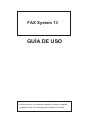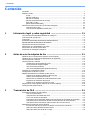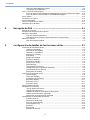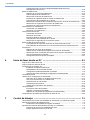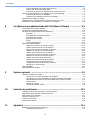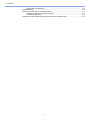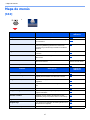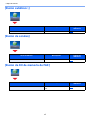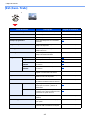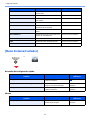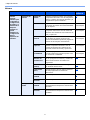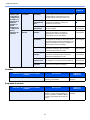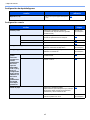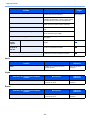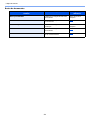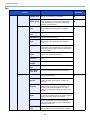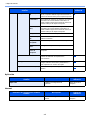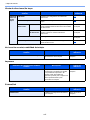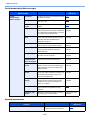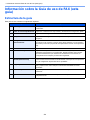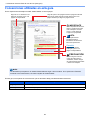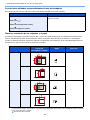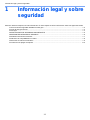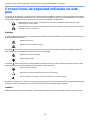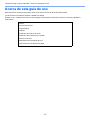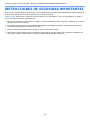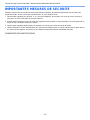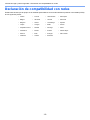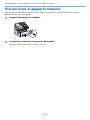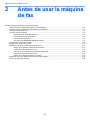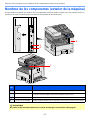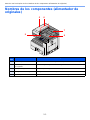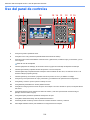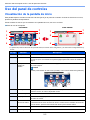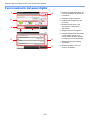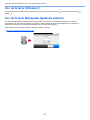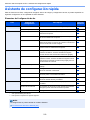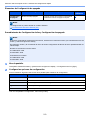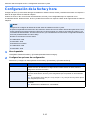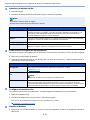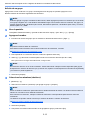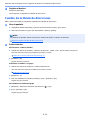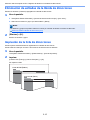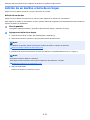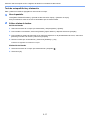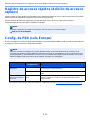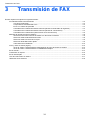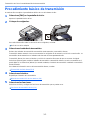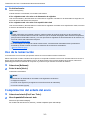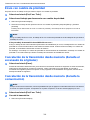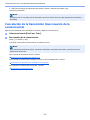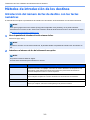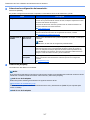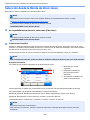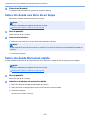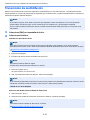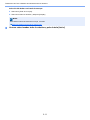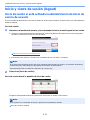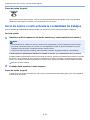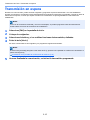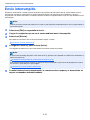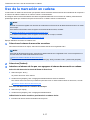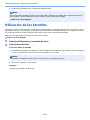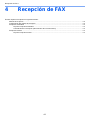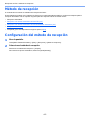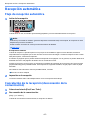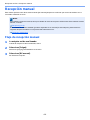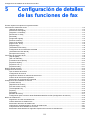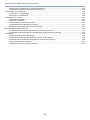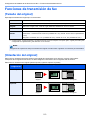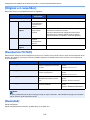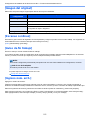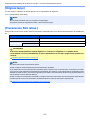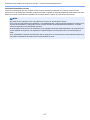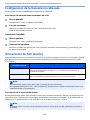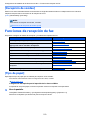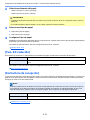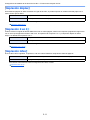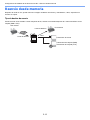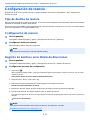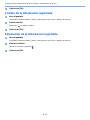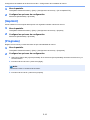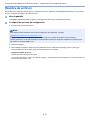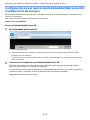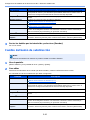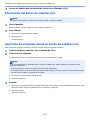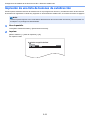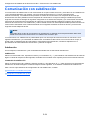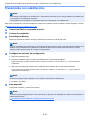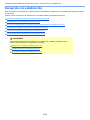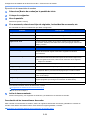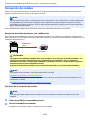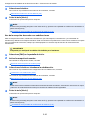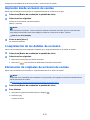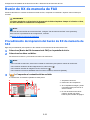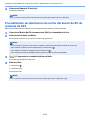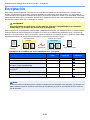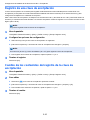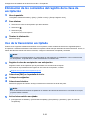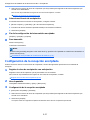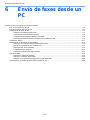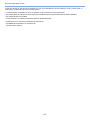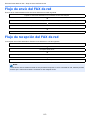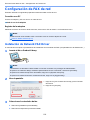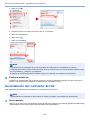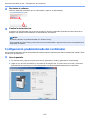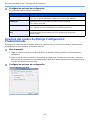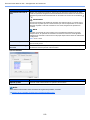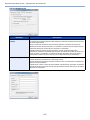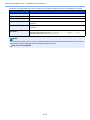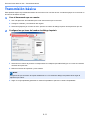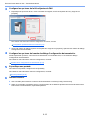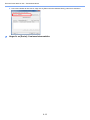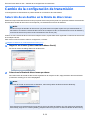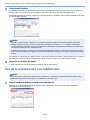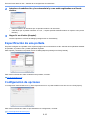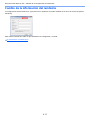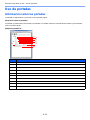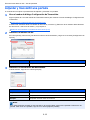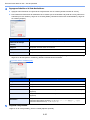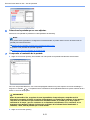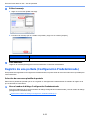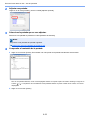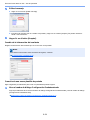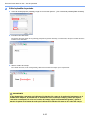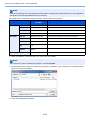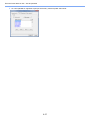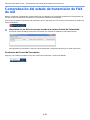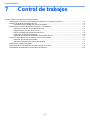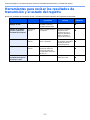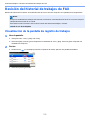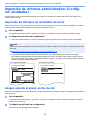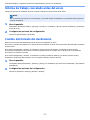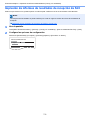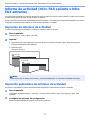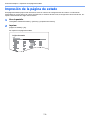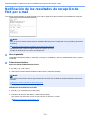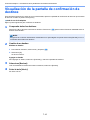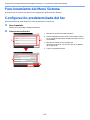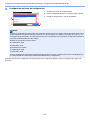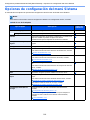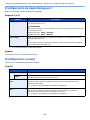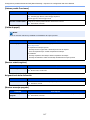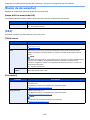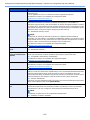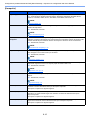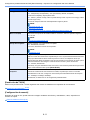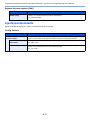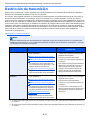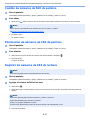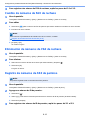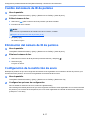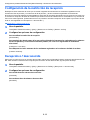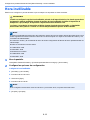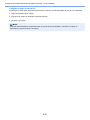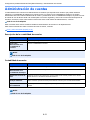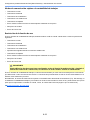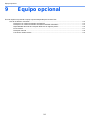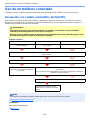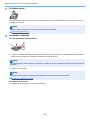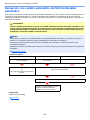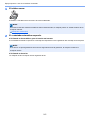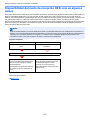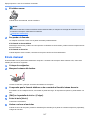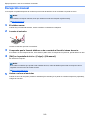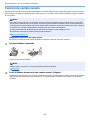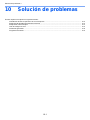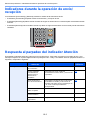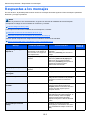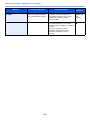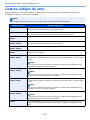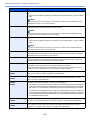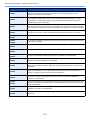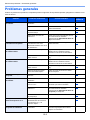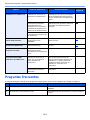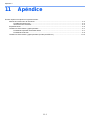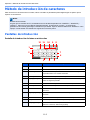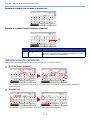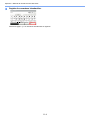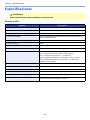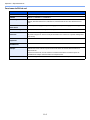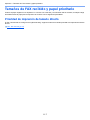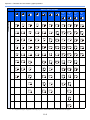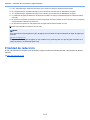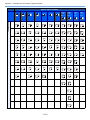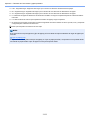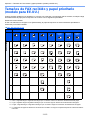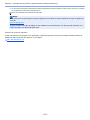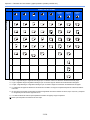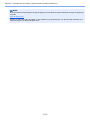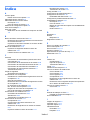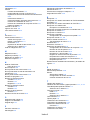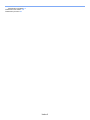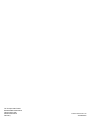TA Triumph-Adler P-2540i MFP El manual del propietario
- Categoría
- Fotocopiadoras
- Tipo
- El manual del propietario
Este manual también es adecuado para

/HDHVWDJXtDGHXVRDQWHVGHHPSH]DUDXWLOL]DUODPiTXLQD
\JXiUGHODFHUFDGHODPiTXLQDSDUDIDFLOLWDUVXFRQVXOWD
)$;6\VWHP
GUÍA DE USO
/HDHVWDJXtDGHXVRDQWHVGHHPSH]DUDXWLOL]DUODPiTXLQD
\JXiUGHODFHUFDGHODPiTXLQDSDUDIDFLOLWDUVXFRQVXOWD
)$;6\VWHP
GUÍA DE USO

i
> Contenido
Contenido
Contenido ................................................................................................................................. i
Mapa de menús ...................................................................................................................... vi
[FAX] ............................................................................................................................ vi
[Buzón subdirecc.] ....................................................................................................... vii
[Buzón de sondeo] ...................................................................................................... vii
[Buzón de RX de memoria de FAX] ............................................................................ vii
[Est./Canc. Trab.] ....................................................................................................... viii
[Menú Sistema/Contador] ............................................................................................ ix
Información sobre la Guía de uso de FAX (esta guía) ......................................................... xix
Estructura de la guía .................................................................................................. xix
Convenciones utilizadas en esta guía ......................................................................... xx
1 Información legal y sobre seguridad ................................................... 1-1
Convenciones de seguridad utilizadas en esta guía ........................................................... 1-2
Acerca de esta guía de uso ................................................................................................. 1-3
Aviso legal ........................................................................................................................... 1-4
INSTRUCCIONES DE SEGURIDAD IMPORTANTES ....................................................... 1-5
IMPORTANTES MESURES DE SECURITE ...................................................................... 1-6
Normativas técnicas de terminales ..................................................................................... 1-7
Declaración de compatibilidad con redes ............................................................................ 1-8
Información de marcas comerciales .................................................................................... 1-9
Precauciones al apagar la máquina .................................................................................. 1-10
2 Antes de usar la máquina de fax .......................................................... 2-1
Nombres de los componentes (exterior de la máquina) ...................................................... 2-2
Nombres de los componentes (alimentador de originales) ................................................. 2-3
Uso del panel de controles .................................................................................................. 2-4
Uso del panel de controles .................................................................................................. 2-5
Visualización de la pantalla de inicio ......................................................................... 2-5
Funcionamiento del panel digital ............................................................................... 2-6
Uso de la tecla [Introducir] ........................................................................................ 2-7
Uso de la tecla [Búsqueda rápida de número] .......................................................... 2-7
Asistente de configuración rápida ....................................................................................... 2-8
Configuración de la fecha y hora ....................................................................................... 2-10
Registro de destinos en la libreta de direcciones .............................................................. 2-11
Adición de un destino (Libreta de direcciones) ....................................................... 2-11
Cambio de la libreta de direcciones ........................................................................ 2-14
Eliminación de entradas de la libreta de direcciones .............................................. 2-15
Impresión de la lista de direcciones ........................................................................ 2-15
Adición de un destino a tecla de un toque .............................................................. 2-16
Registro de accesos rápidos (Adición de accesos rápidos) .............................................. 2-18
Config. de PBX (solo Europa) ........................................................................................... 2-18
3 Transmisión de FAX .............................................................................. 3-1
Procedimiento básico de transmisión .................................................................................. 3-2
Uso de la remarcación .............................................................................................. 3-3
Comprobación del estado del envío .......................................................................... 3-3
Envío con cambio de prioridad .................................................................................. 3-4
Cancelación de la transmisión desde memoria (durante el escaneado de originales) ..... 3-4
Cancelación de la transmisión desde memoria (durante la comunicación) .............. 3-4
Cancelación de la transmisión (desconexión de la comunicación) ........................... 3-5
Métodos de introducción de los destinos ............................................................................ 3-6
Introducción del número de fax de destino con las teclas numéricas ....................... 3-6
Selección desde la libreta de direcciones ................................................................. 3-8
Selección desde una tecla de un toque .................................................................... 3-9

ii
> Contenido
Selección desde Marcación rápida ........................................................................... 3-9
Transmisión de multidifusión ................................................................................... 3-10
Inicio y cierre de sesión (logout) ........................................................................................ 3-12
Inicio de sesión si está activada la administración de inicio de sesión de usuario . 3-12
Inicio de sesión si está activada la contabilidad de trabajos ................................... 3-13
Envío manual .................................................................................................................... 3-14
Transmisión en espera ...................................................................................................... 3-15
Envío interrumpido ............................................................................................................ 3-16
Uso de la marcación en cadena ........................................................................................ 3-17
Utilización de los favoritos ................................................................................................. 3-18
4 Recepción de FAX .................................................................................. 4-1
Método de recepción ........................................................................................................... 4-2
Configuración del método de recepción .............................................................................. 4-2
Recepción automática ......................................................................................................... 4-3
Flujo de recepción automática .................................................................................. 4-3
Cancelación de la recepción (desconexión de la comunicación) .............................. 4-3
Recepción manual ............................................................................................................... 4-4
Flujo de recepción manual ........................................................................................ 4-4
5 Configuración de detalles de las funciones de fax ............................. 5-1
Funciones de transmisión de fax ......................................................................................... 5-3
[Tamaño del original] ................................................................................................. 5-3
[Orientación del original] ........................................................................................... 5-3
[Original a 2 caras/libro] ............................................................................................ 5-4
[Resolución TX FAX] ................................................................................................. 5-4
[Densidad] ................................................................................................................. 5-4
[Imagen del original] .................................................................................................. 5-5
[Escaneo continuo] .................................................................................................... 5-5
[Aviso de fin trabajo] .................................................................................................. 5-5
[Ingreso nom. arch.] .................................................................................................. 5-5
[Original largo] ........................................................................................................... 5-6
[Transmisión FAX retras.] ......................................................................................... 5-6
Configuración de la transmisión retrasada ................................................................ 5-8
[Transmisión de FAX directa] .................................................................................... 5-8
[Recepción de sondeo] ............................................................................................. 5-9
Funciones de recepción de fax ........................................................................................... 5-9
[Tipo de papel] .......................................................................................................... 5-9
[Tam. RX reducido] ................................................................................................. 5-10
[Fecha/hora de recepción] ...................................................................................... 5-10
[Impresión dúplex] ................................................................................................... 5-11
[Impresión 2 en 1] ................................................................................................... 5-11
[Impresión lotes] ...................................................................................................... 5-11
Reenvío desde memoria ................................................................................................... 5-12
Configuración de reenvío .................................................................................................. 5-13
Tipo de destino de reenvío ...................................................................................... 5-13
Configuración de reenvío ........................................................................................ 5-13
Registro de destinos en la libreta de direcciones .................................................... 5-13
Cambio de la información registrada ...................................................................... 5-14
Eliminación de la información registrada ................................................................ 5-14
Configuración de los detalles de reenvío .......................................................................... 5-15
[Formato archivo] .................................................................................................... 5-15
[Separación de archivo] .......................................................................................... 5-15
[Info adic asunto e-mail] .......................................................................................... 5-15
[TX encriptada FTP] ................................................................................................ 5-15
[Imprimir] ................................................................................................................. 5-16
[Programa] .............................................................................................................. 5-16
[Nombre de archivo] ................................................................................................ 5-17

iii
> Contenido
Configuración para el reenvío desde Embedded Web Server RX
(Configuración de reenvío) ...................................................................................... 5-18
Buzón de subdirección ...................................................................................................... 5-19
Registro de un buzón de subdirección .................................................................... 5-19
Cambio del buzón de subdirección ......................................................................... 5-20
Eliminación del buzón de subdirección ................................................................... 5-21
Impresión de originales desde un buzón de subdirección ...................................... 5-21
Comprobación de los detalles de un buzón ............................................................ 5-22
Eliminación automática de los originales impresos de un buzón de subdirección .. 5-22
Eliminar de los originales de un buzón de subdirección ......................................... 5-22
Impresión de una lista de buzones de subdirección ............................................... 5-23
Comunicación con subdirección ........................................................................................ 5-24
Transmisión con subdirección ................................................................................. 5-25
Recepción con subdirección ................................................................................... 5-26
Comunicación de sondeo .................................................................................................. 5-27
Transmisión de sondeo ........................................................................................... 5-27
Recepción de sondeo ............................................................................................. 5-29
Impresión desde un buzón de sondeo .................................................................... 5-31
Comprobación de los detalles de un buzón ............................................................ 5-31
Eliminación de originales de un buzón de sondeo .................................................. 5-31
Buzón de RX de memoria de FAX .................................................................................... 5-32
Procedimiento de impresión del buzón de RX de memoria de FAX ....................... 5-32
Procedimiento de eliminación de un fax del buzón de RX de memoria de FAX ..... 5-33
Encriptación ....................................................................................................................... 5-34
Registro de una clave de encriptación .................................................................... 5-35
Cambio de los contenidos del registro de la clave de encriptación ........................ 5-35
Eliminación de los contenidos del registro de la clave de encriptación .................. 5-36
Uso de la transmisión encriptada ............................................................................ 5-36
Configuración de la recepción encriptada ............................................................... 5-37
6 Envío de faxes desde un PC ................................................................. 6-1
Flujo de envío del FAX de red ............................................................................................. 6-3
Flujo de recepción del FAX de red ...................................................................................... 6-3
Configuración de FAX de red .............................................................................................. 6-4
Instalación de Network FAX Driver ........................................................................... 6-4
Desinstalación del controlador de FAX ..................................................................... 6-5
Configuración predeterminada del controlador ......................................................... 6-6
Apertura del cuadro de diálogo Configuración Predeterminada ............................... 6-7
Transmisión básica ........................................................................................................... 6-11
Cambio de la configuración de transmisión ...................................................................... 6-14
Selección de un destino en la libreta de direcciones .............................................. 6-14
Uso de la comunicación con subdirección .............................................................. 6-15
Especificación de una portada ................................................................................ 6-16
Configuración de opciones ...................................................................................... 6-16
Cambio de la información del remitente .................................................................. 6-17
Uso de portadas ................................................................................................................ 6-18
Información sobre las portadas ............................................................................... 6-18
Adjuntar y transmitir una portada ............................................................................ 6-19
Registro de una portada (Configuración Predeterminada) ..................................... 6-22
Comprobación del estado de transmisión de FAX de red ................................................. 6-28
7 Control de trabajos ................................................................................ 7-1
Herramientas para revisar los resultados de transmisión y el estado del registro .............. 7-2
Revisión del historial de trabajos de FAX ............................................................................ 7-3
Visualización de la pantalla de registro de trabajos .................................................. 7-3
Impresión de informes administrativos (Config. inf. resultados) .......................................... 7-4
Impresión de informes de resultados de envío ......................................................... 7-4
Imagen adjunta al enviar un fax de red ..................................................................... 7-4

iv
> Contenido
Informe de trabajo cancelado antes del envío .......................................................... 7-5
Cambio del formato del destinatario ......................................................................... 7-5
Impresión de informes de resultados de recepción de FAX ..................................... 7-6
Informe de actividad (Infor. FAX saliente e Infor. FAX entrante) ......................................... 7-7
Impresión de informes de actividad .......................................................................... 7-7
Impresión automática de informes de actividad ........................................................ 7-7
Impresión de la página de estado ....................................................................................... 7-8
Notificación de los resultados de recepción de FAX por e-mail .......................................... 7-9
Visualización de la pantalla de confirmación de destinos ................................................. 7-10
8 Configuración predeterminada del FAX [Menú Sistema] ................... 8-1
Funcionamiento del Menú Sistema ..................................................................................... 8-2
Configuración predeterminada del fax ................................................................................ 8-2
Opciones de configuración del menú Sistema .................................................................... 8-4
[Informe] .................................................................................................................... 8-5
[Configuración de depósito/bypass] .......................................................................... 8-6
[Configuración común] .............................................................................................. 8-6
[Buzón de documentos] ............................................................................................ 8-8
[FAX] ......................................................................................................................... 8-8
Ajuste/mantenimiento .............................................................................................. 8-12
Restricción de transmisión ................................................................................................ 8-13
Registro de números de FAX de permiso ............................................................... 8-14
Cambio de números de FAX de permiso ................................................................ 8-15
Eliminación de números de FAX de permiso .......................................................... 8-15
Registro de números de FAX de rechazo ............................................................... 8-15
Cambio de números de FAX de rechazo ................................................................ 8-16
Eliminación de números de FAX de rechazo .......................................................... 8-16
Registro de números de FAX de permiso ............................................................... 8-16
Cambio del número de ID de permiso .................................................................... 8-17
Eliminación del número de ID de permiso .............................................................. 8-17
Configuración de la restricción de envío ................................................................. 8-17
Configuración de la restricción de recepción .......................................................... 8-18
Recepción n.º desconocido ..................................................................................... 8-18
Hora inutilizable ................................................................................................................. 8-19
Administración de cuentas ................................................................................................ 8-21
9 Equipo opcional ..................................................................................... 9-1
Uso de un teléfono conectado ............................................................................................. 9-2
Recepción con cambio automático de FAX/TEL ....................................................... 9-2
Recepción con cambio automático de FAX/Contestador automático ....................... 9-4
Disponibilidad del modo de recepción DRD solo en algunos países ........................ 9-6
Envío manual ............................................................................................................ 9-7
Recepción manual .................................................................................................... 9-8
Función de cambio remoto ........................................................................................ 9-9
10 Solución de problemas ........................................................................ 10-1
Indicadores durante la operación de envío/recepción ....................................................... 10-2
Respuesta al parpadeo del indicador Atención ................................................................. 10-2
Respuestas a los mensajes .............................................................................................. 10-3
Lista de códigos de error ................................................................................................... 10-5
Problemas generales ........................................................................................................ 10-8
Preguntas frecuentes ........................................................................................................ 10-9
11 Apéndice ............................................................................................... 11-1
Método de introducción de caracteres .............................................................................. 11-2
Pantallas de introducción ........................................................................................ 11-2

v
> Contenido
Introducción de caracteres ...................................................................................... 11-3
Especificaciones ................................................................................................................ 11-5
Tamaños de FAX recibido y papel prioritario .................................................................... 11-7
Prioridad de impresión de tamaño directo .............................................................. 11-7
Prioridad de reducción ............................................................................................ 11-9
Tamaños de FAX recibido y papel prioritario (modelo para EE.UU.) .............................. 11-12

vi
> Mapa de menús
Mapa de menús
[FAX]
o
Tecla de función Descripción Página de
referencia
Colgar Seleccione para enviar y recibir faxes manualmente. 3-14
Directo Envía faxes directamente sin leer los datos del original
en la memoria.
3-14
Rellamar destino Si desea enviar el fax al mismo sistema de recepción,
seleccione [Rellamar] para llamar al sistema de
recepción cuyo número haya marcado en la lista de
destinos.
3-3
Agr. dest. Introduzca el número de la otra parte con el teclado
numérico.
3-6
Libr. direc. Seleccione un destino registrado en la libreta de
direcciones.
3-8
Libr. direc. ext Seleccione un destino registrado en la libreta de
direcciones externa.
Embedded Web
Server RX User Guide
Tecla de un toque Seleccione el destino usando las teclas de un toque. 3-9
Función Descripción Página de
referencia
Tamaño del original Especifique el tamaño del original que va a escanear. 5-3
Orientación del original Seleccione la orientación del borde superior del
original para escanearlo en la dirección correcta.
5-3
Original a 2 caras/libro Seleccione el tipo y la encuadernación de los
originales.
5-4
Resolución TX FAX Seleccione la resolución de las imágenes al enviar un
fax.
5-4
Densidad Ajusta la densidad usando 9 niveles. 5-4
Imagen del original Seleccione el tipo de imagen original para obtener los
mejores resultados.
5-5
Escaneo continuo Escanea un gran número de originales en lotes
separados y luego los produce como un solo trabajo.
5-5
Ingreso nom. arch. Agrega un nombre de archivo. 5-5
Original largo Lee documentos originales de tamaño grande con un
alimentador de originales.
5-6
Aviso de fin trabajo Envía un aviso por e-mail cuando finaliza un trabajo. 5-5
FAX

vii
> Mapa de menús
[Buzón subdirecc.]
[Buzón de sondeo]
[Buzón de RX de memoria de FAX]
Tecla de función Descripción Página de
referencia
Buzón subdirecc. Uso del buzón de subdirección. 5-19
Tecla de función Descripción Página de
referencia
Buzón de sondeo Uso del buzón de sondeo. 5-27
Tecla de función Descripción Página de
referencia
Buzón de RX de memoria de FAX Uso del buzón de RX de memoria de
FAX.
5-32
Buzón
subdirecc
Buzón
sondeo
Buzón
subdirecc

viii
> Mapa de menús
[Est./Canc. Trab.]
o
Tecla de función Descripción Página de referencia
Pantalla Est. trab. imp. Muestra la pantalla Est. trab. imp. Guía de uso de la máquina
Pantalla Enviar est. trab Muestra la pantalla Enviar est. trab. Guía de uso de la máquina
Alm. Est. trab. Muestra la pantalla Alm. Est. trab. Guía de uso de la máquina
Trabajos programados Envío del trabajo FAX con transmisión
retrasada
5-8
Reg. Trab. imp. Muestra la pantalla de registro de
trabajos de impresión.
Guía de uso de la máquina
Env. reg. trab. Muestra la pantalla de registro de
trabajos de envío.
Guía de uso de la máquina
Alm. Reg. trab. Muestra la pantalla de registro de
trabajos de almacenamiento.
Guía de uso de la máquina
Reg. trab. FAX Reg. FAX sal. Muestra la pantalla Reg. FAX sal. 7-4
Reg. FAX entr. Abre la pantalla de FAX. 7-4
Infor. FAX
saliente
El Infor. FAX saliente se imprime como
un informe.
7-4
Infor. FAX
entrante
El Infor. FAX entrante se imprime como
un informe.
7-4
Escáner Muestra el estado de escaneado del
original o la información de errores.
Guía de uso de la máquina
Impresora Muestra la información de errores y el
estado en cola o de impresión.
Guía de uso de la máquina
Buzón de RX de memoria de FAX Muestra el estado de los documentos
en el buzón de RX de memoria de FAX.
Guía de uso de la máquina
FAX Lín. desact. Siga este procedimiento para
interrumpir la conexión y detener la
transmisión.
3-5
RX manual La recepción es posible después de
confirmar que la línea de teléfono se ha
conectado a la parte de envío.
4-4
Estado tóner Comprobación de la cantidad de tóner
restante.
Guía de uso de la máquina
Estado de papel Comprobación de la cantidad de papel
que queda.
Guía de uso de la máquina
Memoria extraíble Muestra la utilización y capacidad de la
memoria USB conectada a la máquina.
Guía de uso de la máquina
Status
Estado/
Canc. trabajo

ix
> Mapa de menús
[Menú Sistema/Contador]
Asistente de configuración rápida
Idioma
Teclado USB Muestra la presencia o ausencia del
teclado USB.
Guía de uso de la máquina
Teclado Bluetooth Muestra el estado del teclado Bluetooth. Guía de uso de la máquina
Grapar Comprobación de la cantidad de grapas
que quedan.
Guía de uso de la máquina
Estado de conexión de red Aparece el estado de conexión de red. Guía de uso de la máquina
Estado de conexión de red opcional Aparece el estado de conexión de un kit
de interfaz de red opcional.
Guía de uso de la máquina
Wi-Fi Direct Muestra el estado de conexión de Wi-Fi
Direct.
Guía de uso de la máquina
Red inalámbrica Muestra el estado de conexión del kit de
interfaz de red inalámbrica.
Guía de uso de la máquina
Estado de conexión Wi-Fi Muestra el estado de conexión de Wi-Fi. Guía de uso de la máquina
SSD Muestra el estado del SSD opcional. Guía de uso de la máquina
NFC Muestra el estado de conexión de NFC. Guía de uso de la máquina
o
Elementos de configuración del Menú
Sistema
Descripción Página de
referencia
Configuración de fax Establece la configuración del fax en
formato de asistente.
2-8
Configuración de ahorro de energía Establece la configuración de ahorro de
energía en formato de asistente.
Guía de uso de la
máquina
Configuración de red Establece la configuración de red en
formato de asistente.
Guía de uso de la
máquina
Elementos de configuración del Menú
Sistema
Descripción Página de
referencia
Idioma Configure el idioma que usar en la
pantalla del panel digital.
Guía de uso de la
máquina
Tecla de función Descripción Página de referencia
System
Menu

x
> Mapa de menús
Informe
Elementos de configuración del Menú Sistema Descripción Página de
referencia
Informe
Imprima
informes para
comprobar la
configuración,
el estado y el
historial de la
máquina.
También se
puede
establecer la
configuración
para la
impresión de
informes.
Impresión de
informe
Página de
estado
Imprime la página de estado, que le permite
comprobar información como la configuración
actual, el espacio de memoria disponible y el
equipamiento opcional instalado.
7-8
Lista de fuentes Imprime la lista de fuentes, que le permite
comprobar las fuentes de muestra instaladas
en la máquina.
Guía de uso
de la máquina
Estado de red Imprime el estado de red, que le permite
comprobar información como la versión del
firmware de la interfaz de red, la dirección de
red y el protocolo.
Guía de uso
de la máquina
Estado de
servicio
Hay disponible información más detallada que
en la Página de estado. El personal de
servicio normalmente imprime las páginas de
estado de servicio para mantenimiento.
Guía de uso
de la máquina
Estado de red
opcional
Imprime el estado de red opcional, que le
permite comprobar información como la
versión del firmware de la interfaz de red
opcional, la dirección de red y el protocolo.
Guía de uso
de la máquina
Informe de
contabilidad
El total de páginas contadas en todas las
cuentas pertinentes se puede imprimir como
un informe de contabilidad.
Guía de uso
de la máquina
Lista de
buzones de
subdirección
Imprime la lista de buzones de subdirección
en la que figuran los números y nombres de
buzón de los buzones de subdirección
registrados.
5-23
Lista de FAX
(Índice)
Puede imprimir la lista de destinos registrados
en la libreta de direcciones.
2-15
Lista de FAX
(Nro.)
Puede imprimir la lista de destinos (Número
de FAX) registrados en la libreta de
direcciones.
2-15
Infor. FAX
saliente
Permite imprimir los informes de fax saliente. 7-7
Infor. FAX
entrante
Permite imprimir los informes de fax entrante. 7-7
Config. informe
admin
Infor. FAX
saliente
Un informe de actividad se imprime
automáticamente después de cada 50 faxes
enviados.
8-5
Infor. FAX
entrante
Un informe de actividad se imprime
automáticamente después de cada 50 faxes
recibidos.
8-5

xi
> Mapa de menús
Contador
Propiedad de usuario
Imprima
informes para
comprobar la
configuración,
el estado y el
historial de la
máquina.
También se
puede
establecer la
configuración
para la
impresión de
informes.
Config. inf.
resultados
Enviar informe
resultados
Cada vez que envía un fax, puede imprimir un
informe para confirmar si el fax se ha enviado
correctamente. Puede seleccionar una
imagen adjunta al enviar un fax de red.
8-5
Informe
resultados RX
FAX
Cuando se recibe un fax, puede recibir una
notificación mediante un informe de
resultados de recepción.
8-5
Config aviso
término tbjo
Adjunta las imágenes enviadas a los avisos
de fin de trabajo.
Guía de uso
de la máquina
Envío histórico
trabajos
Envío histórico
trabajos
Esta función envía automáticamente el
histórico de trabajos a los destinos
especificados cuando se registra un
determinado número de trabajos.
Guía de uso
de la máquina
Envío
automático
Si el registro de trabajos alcanza el número
configurado de elementos, esta función envía
automáticamente el histórico de trabajos a los
destinos especificados cuando se registra un
determinado número de trabajos.
Guía de uso
de la máquina
Destino Configure el destino al que se envían los
históricos de trabajos. Solo se pueden
configurar direcciones de e-mail.
Guía de uso
de la máquina
Asunto registro
trabajos
Configure el asunto de modo que se
introduzca automáticamente al enviar los
históricos de trabajos por e-mail.
Guía de uso
de la máquina
Asunto de
registro SSFC
Introduzca el asunto del historial de registro
de trabajos con la autenticación de tarjeta ID.
Guía de uso
de la máquina
Información
personal
Seleccione si desea incluir información
personal en el registro de trabajos.
Guía de uso
de la máquina
Elementos de configuración del Menú
Sistema
Descripción Página de
referencia
Contador Compruebe el número de páginas
impresas y escaneadas.
Guía de uso de la
máquina
Elementos de configuración del Menú
Sistema
Descripción Página de
referencia
Propiedad de usuario Las propiedades del usuario se pueden
cambiar. Los tipos de propiedades del
usuario que pueden cambiarse difieren
en función del privilegio de acceso del
usuario.
Guía de uso de la
máquina
Elementos de configuración del Menú Sistema Descripción Página de
referencia

xii
> Mapa de menús
Configuración de depósito/bypass
Configuración común
Elementos de configuración del Menú
Sistema
Descripción Página de
referencia
Depósito 1 (a 3) Seleccione el tipo de papel del Depósito
1 (a 3).
8-6
Elementos de configuración del Menú
Sistema
Descripción Página de
Página
Pantalla predet. Selecciona la pantalla que aparecerá
inmediatamente después del inicio (pantalla
predeterminada).
Guía de uso
de la máquina
Sonido Alarma Configure las opciones del sonido de alarma
durante las operaciones de la máquina.
8-6
Volumen de altavoz de FAX Ajuste el volumen del altavoz. 8-6
Volumen de altavoz de FAX Ajuste el volumen del monitor. 8-6
Configuración original Configure los tamaños de original para la
detección automática del dispositivo.
Guía de uso
de la máquina
Config. de papel Configure tamaños de papel personalizados
utilizados con frecuencia.
Guía de uso
de la máquina
Valores
predet.
Funciones
Configure los
valores
predetermina
dos de las
opciones
disponibles,
como copia y
envío. La
configuración
de los valores
utilizados con
frecuencia
como
predetermina
dos facilita
los trabajos
posteriores.
Resolución TX FAX Seleccione la resolución de escaneado
predeterminada.
8-7
Escaneo continuo (FAX) Configure los valores predeterminados del
escaneo continuo.
8-7
Salida de papel Seleccione la bandeja de salida,
respectivamente, para trabajos de copia, trabajos
de impresión desde el buzón de documentos,
ordenadores y datos recibidos de fax.
8-7
Gestión errores Seleccione si se cancelará o continuará el trabajo
cuando se produzca un error.
Guía de uso
de la máquina

xiii
> Mapa de menús
Inicio
Copia
Enviar
Medida Seleccione las unidades en pulgadas o métricas
para las dimensiones del papel.
Guía de uso
de la máquina
Nivel alerta de poco tóner Configure la cantidad de tóner restante para
notificar al administrador cuando se deba realizar
un pedido de tóner porque se está agotando.
Distribución del teclado Cambie la distribución del teclado del panel
digital que se usa para introducir caracteres.
Tipo de teclado USB Seleccione el tipo de teclado USB que desea
usar.
Desplazar documentos por trabajo Seleccione si se realiza o no un desplazamiento
de los documentos por trabajo.
Despl. documentos 1 página Seleccione si se clasifican los documentos de
una página.
Mostrar
estado/
registro
Mostrar registro de FAX Configure el método de visualización del estado/
registro.
8-7
Asignación
de tecla de
función
Tecla de función 1 - 3 Establezca la configuración para la tecla de
función en el panel de controles.
8-7
Mostrar mensaje apagado Configure el modo de si mostrar un mensaje de
confirmación cuando se apaga la máquina.
8-7
Elementos de configuración del Menú
Sistema
Descripción Página de
referencia
Inicio Establezca la configuración de la
pantalla de inicio.
Guía de uso de la
máquina
Elementos de configuración del Menú
Sistema
Descripción Página de
referencia
Copia Establece la configuración para las
funciones de copia.
Guía de uso de la
máquina
Elementos de configuración del Menú
Sistema
Descripción Página de
referencia
Enviar Establece la configuración para las
funciones de envío.
Guía de uso de la
máquina
Elementos de configuración del Menú
Sistema
Descripción Página de
Página

xiv
> Mapa de menús
Buzón de documentos
Elementos de configuración del Menú
Sistema
Descripción Página de
referencia
Buzón personalizado Establezca la configuración del buzón
personalizado.
Guía de uso de la
máquina
Buzón subdirecc. Establezca la configuración del buzón
de subdirección.
5-19
Buzón trabajos Establezca la configuración del buzón
de trabajos.
Guía de uso de la
máquina
Buzón de sondeo Establezca la configuración del buzón
personalizado.
5-27
Buzón de RX de memoria de FAX Establece la configuración del buzón de
RX de memoria de FAX.
5-32

xv
> Mapa de menús
FAX
Elementos de configuración del Menú
Sistema
Descripción Página de
referencia
FAX TX/RX común Encript.
Registro clave
Se utiliza para registrar una clave de encriptación
para las comunicaciones encriptadas.
8-8
Diagnóstico
remoto de FAX
Esta función permite al ordenador de nuestro
centro de servicio técnico acceder a la máquina a
través del teléfono y comprobar el estado de la
máquina o buscar errores.
8-8
Transmisión Nombre FAX
local
Registre el nombre de FAX local impreso en el área
de la identificación del terminal de transmisión
(TTI).
8-8
Nombre FAX
local
Registre el nombre de FAX local.
ID de FAX local Introduzca el ID de fax local.
Número FAX
local
Registre el nombre de FAX local impreso en el área
de la identificación del terminal de transmisión
(TTI).
TTI La identificación de terminal de transmisión (TTI) es
la información de la máquina de envío (terminal de
transmisión) que imprime la máquina de recepción
en el fax recibido.
Usar nom.
cuenta
Seleccione si se va a usar o no el nombre de
cuenta como nombre de FAX local.
Modo de
marcación
Seleccione el modo de marcación según el tipo de
línea.
Veces
reintento
Configure el número de rellamadas.
Transmisión
ECM
Configure si se ejecuta la transmisión ECM.
Velocidad de
inicio de TX
Configure la velocidad de inicio de transmisión.
Recepción Tipo medios Especifique el tipo de papel que se utilizará para
imprimir el fax recibido.
5-9
Tam. RX
reducido
Si el tamaño de recepción es más grande que el
tamaño del papel, puede reducir el tamaño de
impresión.
Fecha/hora de
recepción
La función Fecha/hora de recepción agrega la
fecha y la hora de recepción, la información del
remitente y el número de páginas en la parte
superior de cada página cuando se imprime el fax
recibido.
Impresión
dúplex
Si las distintas páginas de datos recibidas son igual
de anchas, se pueden imprimir en ambas caras del
papel con el mismo ancho que los datos.
Impresión 2 en
1
Cuando reciba un original de tamaño Statement o
A5 de varias páginas, esta función imprime 2
páginas del original a la vez en una hoja de papel
de tamaño Letter o A4.
Impresión
lotes
Si se reciben varios originales, se producen a la vez
cuando finaliza la recepción de todas las páginas.

xvi
> Mapa de menús
Aplicación
Internet
FAX Recepción Timbres(Norm
al)
Si el método de recepción es recepción automática
de fax, se puede cambiar según sea necesario el
número de timbres hasta que la máquina responde.
5-9
Contestador Si el método de recepción es recepción con cambio
automático de FAX/contestador automático, se
puede cambiar según sea necesario el número de
timbres hasta que la máquina responde.
Timbres(FAX/
TEL)
Si el método de recepción es recepción con cambio
automático de FAX/contestador automático, se
puede cambiar según sea necesario el número de
timbres hasta que la máquina responde.
Recepción Seleccione el modo de recepción.
Ma.re.ca.es.(S
W)
Puede iniciar la recepción de FAX mediante el
teléfono conectado.
Recepción
encriptada
Activa la recepción con comunicación encriptada.
Recepción
ECM
Configure si se ejecuta la recepción ECM.
Velocidad de
inicio de
recepción
Cambie el valor de Velocidad de inicio de
recepción.
Restricción de TX/RX Esta función permite enviar o recibir originales solo
cuando se satisfacen los requisitos de
comunicación.
8-13
Configuración de reenvío Después de recibir un fax, puede reenviar la
imagen recibida a otros faxes y ordenadores, o
bien, especificar un número de copias.
8-11
Ingreso de nuevo destino (FAX) Seleccione si se permite el ingreso directo del
destino.
8-12
Elementos de configuración del Menú
Sistema
Descripción Página de
referencia
Aplicación Establece la configuración de
Aplicación.
Guía de uso de la
máquina
Elementos de configuración del Menú
Sistema
Descripción Página de
referencia
Internet Establece la configuración relativa a
Internet.
Guía de uso de la
máquina
Elementos de configuración del Menú
Sistema
Descripción Página de
referencia

xvii
> Mapa de menús
Libreta de direcciones/Un toque
Inicio sesión usuario/contabilidad de trabajos
Impresora
Sistema/Red
Elementos de configuración del Menú
Sistema
Descripción Página de
referencia
Libreta de
direccion
es/Un
toque
Libr. direc. Establezca la configuración de la libreta de
direcciones.
2-11
Tecla de un toque Establezca la configuración de las teclas de un
toque.
2-16
Libreta de
Direcciones
Clasificar Seleccione cómo se ordenarán (clasificarán) de
forma predeterminada las direcciones en la libreta
de direcciones.
Guía de uso de
la máquina
Tipo de libreta
de direcciones
Seleccione si aparece la libreta de direcciones
externa cuando se muestra la libreta de
direcciones.
Guía de uso de
la máquina
Restricción de edición Restringe la edición de la libreta de direcciones. Guía de uso de
la máquina
Lista de impresión Puede imprimir la lista de destinos registrados en la
libreta de direcciones.
2-15
Elementos de configuración del Menú
Sistema
Descripción Página de
referencia
Inicio sesión usuario/contabilidad de trabajos Establece la configuración relativa a la
administración de la máquina.
Guía de uso de la
máquina
Elementos de configuración del Menú
Sistema
Descripción Página de
referencia
Impresora Al imprimir desde el PC, la
configuración normalmente se realiza
en la pantalla de la aplicación. No
obstante, están disponibles las
siguientes opciones para configurar los
valores predeterminados para
personalizar la máquina.
Guía de uso de la
máquina
Elementos de configuración del Menú
Sistema
Descripción Página de
referencia
Sistema/Red Establece la configuración del sistema
de la máquina.
Guía de uso de la
máquina

xviii
> Mapa de menús
Fecha/temporizador/Ahorro energía
Ajuste/mantenimiento
Elementos de configuración del
Menú Sistema
Descripción Página de
referencia
Fecha/
temporizador/
Ahorro energía
Fecha/hora Configure la fecha y la hora del lugar donde
se utiliza la máquina.
2-10
Formato de fecha Seleccione el formato de presentación de
año, mes y día.
2-10
Definir zona
horaria
Configure la diferencia horaria con respecto
a GMT.
2-10
Rest. Auto Panel Si no se ejecuta ningún trabajo durante un
determinado período de tiempo, restablezca
la configuración automáticamente y vuelva a
la configuración predeterminada.
Guía de uso de la
máquina
Temp. restablecer
panel
Si selecciona [Activado] para Rest. Auto
Panel, defina el período de tiempo que se
esperará antes del restablecimiento
automático del panel.
Guía de uso de la
máquina
Temp. bajo cons. Configure la cantidad de tiempo antes de
que se active el modo de bajo consumo.
Guía de uso de la
máquina
Reglas de reposo Seleccione si se va a usar el modo de
reposo para las siguientes funciones
individualmente:
Guía de uso de la
máquina
Temporiz. reposo Configure el tiempo de espera antes de que
se active el modo de reposo.
Guía de uso de la
máquina
Nivel de
recuperación de
ahorro de energía
Seleccione el método de recuperación
desde el modo de ahorro de energía.
Guía de uso de la
máquina
Borrado auto de
errores
En el modo de borrado automático de
errores, el error se borra automáticamente
después de que transcurra un periodo de
tiempo definido.
Guía de uso de la
máquina
Temp. borrado
errores
Si selecciona [Activado] para Borrado auto
de errores, defina el período de tiempo que
se esperará antes de que se borren los
errores automáticamente.
Guía de uso de la
máquina
Tiemp autocancel
interrup
Defina el período tras el que la máquina
volverá al modo normal cuando se haya
configurado el modo de interrupción de
copia y no se utilice.
Guía de uso de la
máquina
Hora inutiliz. Esta función configura un período durante el
que la máquina no imprimirá los faxes
recibidos.
8-19
Tiempo de ping
agotado
Seleccione el tiempo de espera cuando se
ejecute [Ping] en "Sistema/Red".
Guía de uso de la
máquina
Elementos de configuración del Menú
Sistema
Descripción Página de
referencia
Ajuste/mantenimiento Ajuste la calidad de impresión y realice
el mantenimiento de la máquina.
8-12

xix
> Información sobre la Guía de uso de FAX (esta guía)
Información sobre la Guía de uso de FAX (esta
guía)
Estructura de la guía
Esta guía de uso contiene los siguientes capítulos.
Capítulo Descripción
1 Aviso legal Incluye precauciones sobre el uso de la máquina e información sobre marcas
comerciales.
2 Antes de usar la máquina de fax Explica los nombres de los componentes y el asistente de configuración rápida.
3 Transmisión de FAX Explica los métodos generales de envío de faxes y las funciones de transmisión.
4 Recepción de FAX Explica los métodos generales de recepción de faxes y las funciones de
recepción.
5 Configuración de detalles de las
funciones de fax
Explica funciones de fax útiles como el almacenamiento de los faxes recibidos
en buzones en la memoria, el reenvío de los faxes recibidos y la comunicación
de sondeo (una función que permite al receptor llamar e iniciar una recepción de
fax).
6 Envío de faxes desde un PC Explica cómo enviar un fax desde un PC.
7 Control de trabajos Explica cómo comprobar el estado de las transmisiones y recepciones
realizadas recientemente en el panel digital. También describe cómo imprimir
informes administrativos que muestren los resultados de comunicación, la
configuración de la máquina y la información registrada.
8 Configuración predeterminada
del FAX [Menú Sistema]
Explica las diversas opciones de configuración para controlar el uso del fax,
como la restricción de los destinos de transmisión, el bloqueo de la recepción de
fax y la configuración de períodos de uso prohibidos.
9 Equipo opcional Ofrece una introducción al Internet FAX Kit, la memoria de expansión y el FAX
dual, y explica cómo usar la máquina cuando están instaladas funciones
opcionales.
10 Solución de problemas Explica lo que hacer cuando se muestran errores o se producen otros
problemas.
11 Apéndice Explica cómo introducir caracteres y enumera las especificaciones de la
máquina de la fax.

xx
> Información sobre la Guía de uso de FAX (esta guía)
Convenciones utilizadas en esta guía
En las explicaciones de abajo se utiliza Adobe Reader X como ejemplo.
En esta guía, se emplean las convenciones que se describen abajo para determinados elementos.
NOTA
Los elementos que aparecen en Adobe Reader difieren según cómo se utilice. Si no aparecen la Tabla de
contenido o las herramientas, consulte la ayuda de Adobe Reader.
Convención Descripción
[Negrita] Indica teclas y botones.
[Normal] Indica un mensaje u opción de configuración.
PRECAUCIÓN
Consulte
Haga clic en un elemento en la
Tabla de contenido para ir a la
página correspondiente.
Haga clic para ir de la página actual a la página mostrada
antes. Esto resulta cómodo cuando desea volver a la
página desde la que llegó a la página actual.
IMPORTANTE
Indica requisitos de funciona-
miento y restricciones para
usar la máquina correcta-
mente, y evitar daños al
equipo o a la propiedad.
NOTA
Indica explicaciones
complementarias e
información de referencia
sobre las operaciones.
Haga clic en el texto
subrayado para ir a la
página correspondiente.
Si no se siguen correcta-
mente las instrucciones
señaladas, existen riesgos
de sufrir lesiones personales
o daños a la máquina.

xxi
> Información sobre la Guía de uso de FAX (esta guía)
Convenciones utilizadas en procedimientos de uso de la máquina
En esta guía de uso se hace referencia a las teclas del panel digital de la forma siguiente:
Tamaño y orientación de los originales y el papel
Los tamaños de original y de papel, como A4, B5, y Letter, se pueden utilizar tanto con orientación horizontal como
vertical. Para diferenciar entre las orientaciones cuando se emplean estos tamaños, se añade "R" a los tamaños
cuando se utiliza la orientación horizontal. Además, los siguientes iconos aparecen en el panel digital para indicar la
orientación con que hay que colocar los originales y el papel.
* Los tamaños de original y de papel que se pueden utilizar dependen de la función y de la bandeja de origen. Para esta-
blecer la configuración, consulte:
Guía de uso de la máquina
Procedimiento real Procedimiento indicado en esta guía
Pulse la tecla [Menú Sistema/Contador].
Seleccione [ ]
Seleccione [Configuración común].
Seleccione [Sgte.] en "Sonido".
Tecla [Menú Sistema/Contador] > [Configuración común] >
[Sgte.] en "Sonido.
Orientación Posición de
colocación
(X=Longitud, Y=Ancho)
Iconos en el panel
digital
Tamaño indicado en
esta guía*¹
Vertical Original A4, B5, Letter
Papel
Horizontal Original A4-R, B5-R, Letter
Papel

1-1
Información legal y sobre seguridad >
1 Información legal y sobre
seguridad
Antes de utilizar la máquina, lea esta información. En este capítulo se ofrece información sobre los siguientes temas:
Convenciones de seguridad utilizadas en esta guía .......................................................................................... 1-2
Acerca de esta guía de uso ............................................................................................................................... 1-3
Aviso legal .......................................................................................................................................................... 1-4
INSTRUCCIONES DE SEGURIDAD IMPORTANTES ...................................................................................... 1-5
IMPORTANTES MESURES DE SECURITE ..................................................................................................... 1-6
Normativas técnicas de terminales .................................................................................................................... 1-7
Declaración de compatibilidad con redes .......................................................................................................... 1-8
Información de marcas comerciales .................................................................................................................. 1-9
Precauciones al apagar la máquina ................................................................................................................. 1-10

1-2
Información legal y sobre seguridad > Convenciones de seguridad utilizadas en esta guía
Convenciones de seguridad utilizadas en esta
guía
Las secciones de esta guía y las partes de la máquina de fax marcadas con símbolos son advertencias de seguridad
que tienen por finalidad proteger al usuario, a otras personas y a objetos próximos, así como garantizar un uso correcto
y seguro de la máquina de fax. A continuación se indican los símbolos y su significado.
Símbolos
El símbolo indica que la sección correspondiente contiene avisos de seguridad. Los puntos específicos de atención
se indican dentro del símbolo.
El símbolo indica que la sección correspondiente contiene información relativa a acciones prohibidas. Dentro de
cada símbolo se indican detalles específicos de la acción prohibida.
El símbolo indica que la sección correspondiente contiene información sobre acciones que deben llevarse a cabo.
Dentro del símbolo se indican detalles específicos de la acción requerida.
Póngase en contacto con el servicio técnico para solicitar una guía nueva si las advertencias de seguridad de esta guía
no pueden leerse correctamente o en caso de que no disponga de esta guía (pago necesario).
Cambios
Debido a actualizaciones de rendimiento, la información de esta Guía de uso está sujeta a cambios sin previo aviso.
ADVERTENCIA: Si no se siguen correctamente las instrucciones señaladas, existen riesgos de sufrir
lesiones graves e incluso fatales.
PRECAUCIÓN: Si no se siguen correctamente las instrucciones señaladas, existen riesgos de sufrir lesiones
personales o daños a la máquina.
... [Advertencia general]
... [Advertencia de temperatura elevada]
... [Advertencia de acción prohibida]
... [Desmontaje prohibido]
... [Alerta de acción requerida]
... [Desenchufar el cable de alimentación de la toma de corriente]
... [Conectar siempre la máquina a una toma de corriente con conexión a tierra]

1-3
Información legal y sobre seguridad > Acerca de esta guía de uso
Acerca de esta guía de uso
Esta Guía de uso contiene información sobre el uso de las funciones de fax de esta máquina.
Lea la Guía de uso antes de empezar a utilizar la máquina.
Durante el uso, consulte la Guía de uso de la máquina para obtener información sobre las secciones indicadas a
continuación.
Entorno
Precauciones de uso
Carga de papel
Limpieza
Sustitución del cartucho de tóner
Sustitución de la caja de tóner residual
Solución de errores
Respuestas a los mensajes de error
Cómo solucionar los atascos de papel

1-4
Información legal y sobre seguridad > Aviso legal
Aviso legal
NO ASUMIMOS NINGUNA RESPONSABILIDAD POR LA PÉRDIDA, YA SEA PARCIAL O COMPLETA, DE LOS
DOCUMENTOS RECIBIDOS CUANDO DICHA PÉRDIDA SEA RESULTADO DE DAÑOS EXISTENTES EN EL
SISTEMA DE FAX, PROBLEMAS DE FUNCIONAMIENTO, UTILIZACIÓN INCORRECTA O FACTORES EXTERNOS,
COMO CORTES ELÉCTRICOS; ASÍ COMO TAMPOCO POR PÉRDIDAS MERAMENTE ECONÓMICAS O
PÉRDIDAS DE BENEFICIOS A CAUSA DE PERDER OPORTUNIDADES QUE SE PUEDEN ATRIBUIR A LA
PÉRDIDA DE LLAMADAS O MENSAJES GRABADOS.

1-5
Información legal y sobre seguridad > INSTRUCCIONES DE SEGURIDAD IMPORTANTES
INSTRUCCIONES DE SEGURIDAD IMPORTANTES
Cuando use el equipo telefónico, debe seguir una serie de precauciones básicas de seguridad para reducir el riesgo de
incendio, descarga eléctrica y lesión a las personas, incluido lo siguiente:
PRECAUCIÓN: Para reducir el riesgo de incendio, utilice solo un cable AWG n.º 26 o UL más grande o un cable de
línea de telecomunicaciones certificado CSA.
1 No use este producto cerca del agua; por ejemplo, cerca de una bañera, lavabo, fregadero o lavadero, en un sótano
húmedo o cerca de una piscina.
2 Evite utilizar teléfonos (que no sean inalámbricos) durante las descargas eléctricas. Puede producirse el riesgo
remoto de descarga eléctrica a causa de los rayos.
3 No use el teléfono para informar de una fuga de gas en proximidad a la fuga.
4 Utilice solo el cable de alimentación y las baterías que se indican en este manual. Do not dispose of batteries in a
fire. Pueden explotar. Check with local codes for possible special disposal instructions.

1-6
Información legal y sobre seguridad > IMPORTANTES MESURES DE SECURITE
IMPORTANTES MESURES DE SECURITE
Certaines mesures de securite doivent etre prises pendant l'utilisation de materiel telephonique afin de reduire les
risques d'incendie, de choc electrique et de blessures. En voici quelques unes:
1 Ne pas utiliser l'appareil pres de l'eau, p. ex., pres d'une baignoire, d'un lavabo, d'un evier de cuisine, d'un bac a
laver, dans un sous-sol humide ou pres d'une piscine.
2 Eviter d'utiliser le telephone (sauf s'il s'agit d'un appareil sans fil) pendant un orage electrique. Ceci peut presenter un
risque de choc electrique cause par la foudre.
3 Ne pas utiliser l'appareil telephonique pour signaler une fuite de gaz s'il est situe pres de la fuite.
4 Utiliser seulement le cordon d'alimentation et le type de piles indiques dans ce manuel. Ne pas jeter les piles dans le
feu: elles peuvent exploser. Se conformer aux reglements pertinents quant a l'elimination des piles.
CONSERVER CES INSTRUCTIONS

1-7
Información legal y sobre seguridad > Normativas técnicas de terminales
Normativas técnicas de terminales
Equipo terminal (ET): TBR (21)
Requisitos de conexión de aprobación paneuropea para la conexión a las redes telefónicas públicas analógicas
conmutadas (PSTN) de los ET (excluidos los ET que admiten servicios de telefonía de voz) donde el
direccionamiento de red, si se proporciona, se efectúa por medio de señales de multifrecuencia de doble tono.
Este equipo terminal cumple con:
• TBR21 • DE 05R00 AN nacional para D
• AN 01R00 AN para P • DE 08R00 AN nacional para D
• AN 02R01 AN para CH y N • DE 09R00 AN nacional para D
• AN 05R01 AN para D, E, GR, P y N • DE 12R00 AN nacional para D
• AN 06R00 AN para D, GR y P • DE 14R00 AN nacional para D
• AN 07R01 AN para D, E, P y N • ES 01R01 AN nacional para E
• AN 09R00 AN para D • GR 01R00 AN nacional para GR
• AN 10R00 AN para D • GR 03R00 AN nacional para GR
• AN 11R00 AN para P • GR 04R00 AN nacional para GR
• AN 12R00 AN para E • NO 01R00 AN nacional para N
• AN 16R00 Nota consultiva general • NO 02R00 AN nacional para N
• DE 03R00 AN nacional para D • P 03R00 AN nacional para P
• DE 04R00 AN nacional para D • P 08R00 AN nacional para P

1-8
Información legal y sobre seguridad > Declaración de compatibilidad con redes
Declaración de compatibilidad con redes
El fabricante declara que el equipo se ha diseñado para utilizarse en las redes telefónicas públicas conmutadas (PSTN)
de los siguientes países:
•Austria •Francia •Liechtenstein •Eslovaquia
• Bélgica • Alemania • Lituania • Eslovenia
• Bulgaria • Grecia • Luxemburgo • España
• Chipre • Hungría • Malta • Suecia
• República Checa • Islandia • Noruega • Suiza
• Dinamarca • Irlanda • Polonia • Países Bajos
• Estonia • Italia • Portugal • Reino Unido
• Finlandia • Letonia • Rumania

1-9
Información legal y sobre seguridad > Información de marcas comerciales
Información de marcas comerciales
• Microsoft, Windows, Windows Vista, Windows Server e Internet Explorer son marcas registradas o marcas
propiedad de Microsoft Corporation en los EE.UU y/u otros países.
• Adobe Acrobat, Adobe Reader y PostScript son marcas comerciales de Adobe Systems, Incorporated.
• Ethernet es una marca comercial registrada de Xerox Corporation.
• IBM e IBM PC/AT son marcas comerciales de International Business Machines Corporation.
Los demás nombres de compañías y productos que se mencionan en esta Guía de uso son marcas comerciales o
marcas comerciales registradas de las respectivas compañías. Las designaciones
TM
y
®
se omiten en esta guía.

1-10
Información legal y sobre seguridad > Precauciones al apagar la máquina
Precauciones al apagar la máquina
Para apagar la máquina, pulse el interruptor de encendido. No puede recibir automáticamente un fax cuando el
interruptor de encendido está apagado.
1
Apague el interruptor de encendido.
2
Se muestra el mensaje de confirmación de apagado.
La máquina tarda alrededor de 3 minutos en apagarse.

2-1
Antes de usar la máquina de fax >
2 Antes de usar la máquina
de fax
En este capítulo se explican los siguientes temas:
Nombres de los componentes (exterior de la máquina) .................................................................................... 2-2
Nombres de los componentes (alimentador de originales) ................................................................................ 2-3
Uso del panel de controles ................................................................................................................................. 2-4
Uso del panel de controles ................................................................................................................................. 2-5
Visualización de la pantalla de inicio ....................................................................................................... 2-5
Funcionamiento del panel digital ............................................................................................................. 2-6
Uso de la tecla [Introducir] ....................................................................................................................... 2-7
Uso de la tecla [Búsqueda rápida de número] ......................................................................................... 2-7
Asistente de configuración rápida ...................................................................................................................... 2-8
Configuración de la fecha y hora ..................................................................................................................... 2-10
Registro de destinos en la libreta de direcciones .............................................................................................. 2-11
Adición de un destino (Libreta de direcciones) ....................................................................................... 2-11
Cambio de la libreta de direcciones ....................................................................................................... 2-14
Eliminación de entradas de la libreta de direcciones ............................................................................. 2-15
Impresión de la lista de direcciones ....................................................................................................... 2-15
Adición de un destino a tecla de un toque ............................................................................................. 2-16
Registro de accesos rápidos (Adición de accesos rápidos) ............................................................................ 2-18
Config. de PBX (solo Europa) .......................................................................................................................... 2-18

2-2
Antes de usar la máquina de fax > Nombres de los componentes (exterior de la máquina)
Nombres de los componentes (exterior de la máquina)
En este capítulo se explican los nombres de los componentes cuando el equipo se utiliza como una máquina de fax. La
apariencia de algunos modelos puede ser diferente del mostrado en las ilustraciones.
Nro
tbjo
Nombre Descripción
1 Panel de controles Realice las operaciones de fax con este panel.
2 Interruptor de encendido Sitúe este interruptor en la posición de encendido, ON, al realizar operaciones de fax
o copiadora. El panel digital se ilumina para permitir las operaciones.
3 Conector de LÍNEA Conecte el cable modular de la línea telefónica a este conector.
4 Conector de TELÉFONO
Si utiliza un aparato telefónico de los disponibles en el mercado, conéctelo a este conector.
IMPORTANTE
No puede recibir automáticamente un fax cuando el interruptor de encendido está apagado.
3
2
1
4

2-3
Antes de usar la máquina de fax > Nombres de los componentes (alimentador de originales)
Nombres de los componentes (alimentador de
originales)
Nro
tbjo
Nombre Descripción
5 Cubierta superior Abra esta cubierta cuando el original se atasque en el alimentador de originales.
6 Guías de ajuste de la anchura de
los originales
Ajuste estas guías según el ancho del original.
7 Bandeja de originales Apile las hojas de originales en esta bandeja.
8 Bandeja de salida de originales Los originales salen a esta bandeja.
9 Asa de apertura Sujete esta asa al abrir o cerrar el alimentador de originales.
8
7
9
56

2-4
Antes de usar la máquina de fax > Uso del panel de controles
Uso del panel de controles
1 Tecla [Inicio]: Abre la pantalla de inicio.
2 Tecla [Est./Canc. Trab.]: Muestra la pantalla Estado/Cancelación de trabajo.
3 Tecla de función: Estas teclas habilitan varias funciones y aplicaciones, incluida la copia y el escaneado, que se
van a registrar.
Guía de uso de la máquina
4 Indicador [Separador de trabajos]: Se enciende cuando hay papel en la bandeja del separador de trabajos.
5 Indicador [Procesando]: Parpadea durante la impresión o el envío/recepción.
6 Indicador [Memoria]: Parpadea mientras la máquina está accediendo al disco duro, a la memoria de fax o a la
memoria USB (de propósito general).
7 Indicador [Atención]: Se enciende o parpadea cuando se produce un error y se detiene un trabajo.
8 Tecla [Inicio]: Inicia operaciones de copia y escaneado y procesamiento de operaciones de configuración.
9 Tecla [Parar]: Cancela o pone en pausa un trabajo en curso.
10 Tecla [Reiniciar]: Restablece los valores predeterminados.
11 Tecla [Ahorro Energía]: Activa el modo de reposo en la máquina. En caso de estar en reposo, la máquina sale de
este modo.
12 Tecla [Autenticación/Logout]: Autentica el cambio de usuario y sale de la operación del usuario actual (por
ejemplo, cierre de sesión o logout).
13 Tecla [Interrupción]: Muestra la pantalla de interrupción de copia.
14 Tecla [Menú Sistema/Contador]: Abre la pantalla Menú Sistema.
15 Teclas del [Teclado numérico]: Teclas numéricas. Permiten introducir números y símbolos.
16 Panel digital: Muestra botones para establecer la configuración de la máquina.
16
15
14 13 12 11 10
987654
3
2
1
Seleccionar una función.
Home Admin
10:10

2-5
Antes de usar la máquina de fax > Uso del panel de controles
Uso del panel de controles
Visualización de la pantalla de inicio
Esta pantalla aparece cuando se selecciona la tecla [Inicio] en el panel de controles. Cuando se selecciona un icono,
aparece la pantalla correspondiente.
Puede cambiar los iconos que se muestran en la pantalla de inicio, así como su fondo.
Guía de uso de la máquina
*La apariencia puede ser diferente de la pantalla actual, en función de la configuración y de cómo estén configuradas las op-
ciones.
Nro tbjo Elemento Descripción
1 Mensaje Muestra el mensaje en función del estado.
2 Escritorio Muestra las funciones. También se muestran las funciones registradas en los favoritos.
Los iconos que no se muestran en la primera página aparecerán cuando se cambie de
página.
3Teclas para
cambiar de
pantalla
Use estos botones para cambiar entre las páginas del escritorio. Se muestran cuando
hay varias páginas.
NOTA
También puede cambiar de vista si toca la pantalla y mueve el dedo lateralmente (pasándolo).
4 [Estado] Abre la pantalla de estado. Si se produce un error, aparecerá el icono "!". Cuando se
soluciona el error, se vuelve a la pantalla normal.
5 [Pant. tareas] Abre la pantalla de tareas.
6 [Logout] Cierre de sesión (Logout). Se muestra cuando está activada la administración de inicio
de sesión de usuario.
7 Nombre de usuario
de inicio de sesión
Muestra el nombre del usuario que ha iniciado sesión. Se muestra cuando está activada
la administración de inicio de sesión de usuario. Al seleccionar el "Nombre de usuario de
inicio de sesión", aparece la información del usuario que ha iniciado sesión.
8 Pant. tareas Muestra los iconos de tareas.
9 [Escritorio] Muestra el Escritorio.
Seleccionar una función.
Home Admin
Estado
10:10
Escritorio
Información
dispositivo
Idioma
Favoritos
Menú
Sistema
Seleccionar una función.
Home Admin
10:10
3
7
3
4
5
2
1
6
7
4
9
8
1
6
Escritorio Pant. tareas
Seleccionar una función.
Home Admin
10:10
122

2-6
Antes de usar la máquina de fax > Uso del panel de controles
Funcionamiento del panel digital
1 Muestra el estado del equipo, así
como los mensajes de operación
necesarios.
2 Permite introducir destinos.
3 Establece la configuración de
funciones.
4 Muestra las funciones y las
opciones de configuración
disponibles.
5 Registre los accesos rápidos.
6 Permite desplazarse hacia arriba
y hacia abajo cuando no se
puede mostrar la lista completa
de valores en una sola pantalla.
7 Muestra los accesos rápidos
registrados.
8 Muestra la fecha y hora y el
número de destinos.
FAX
Colgar Cadena
Revisar
Libr. direc.
Agr. dest.
Directo
Libr. direc. ext
Funciones
10:10
Dest:
Tecla de un toque
Rellamar
FavoritosAcc. ráp. 1 Acc. ráp. 2
Listo para enviar.
Funciones
Cerrar
10:10
Tamaño del original
A4
1 cara
Borde superior
Orientación del original
Dúplex
1/4
Listo para enviar.
Resulución TX FAX
200x100 ppp normal
Agr./Ed.
Acc. ráp.
1
2
3
8
7
4
6
5

2-7
Antes de usar la máquina de fax > Uso del panel de controles
Uso de la tecla [Introducir]
La tecla [Introducir] cumple la misma función que la tecla con la marca Introducir ( ), como la tecla [Aceptar ] y
[Cerrar ].
Uso de la tecla [Búsqueda rápida de número]
Use las teclas Búsqueda rápida de número para realizar una acción con simplemente introducir un número
directamente con las teclas numéricas. Por ejemplo, puede especificar la marcación rápida para un destino de
transmisión o llamar a un programa almacenado por su número de programa.
Para obtener más información sobre la marcación rápida, consulte:
Selección desde Marcación rápida
(3-9)
Introducción Nº tecla de un toque
10:10
(001 - 100)
Cancelar Aceptar

2-8
Antes de usar la máquina de fax > Asistente de configuración rápida
Asistente de configuración rápida
Para las funciones de FAX, configuración de papel, ahorro de energía y configuración de red, se puede especificar la
siguiente configuración en una pantalla de estilo asistente.
Elementos de Configuración de fax
* Solo para modelos para EE.UU.
** Esta opción no aparece en algunas regiones.
Paso Elemento de
configuración
Descripción Página de
referencia
1. Modo marcac./RX Modo de marcación* Seleccione el modo de marcación según el tipo de línea. 8-9
Modo de recepción Seleccione el modo de recepción. 8-11
2. Info de fax local Nombre FAX local Registre el nombre del fax local impreso en el fax en el
sistema de recepción.
8-8
Número FAX local Introduzca el número de fax local que se va a imprimir en
el fax en el sistema de recepción.
8-9
ID de FAX local Introduzca el ID de fax local. El ID de fax local puede
limitar otras partes con las que se comunica. Introducir el
número ID de FAX local de 4 dígitos.
8-8
TTI Seleccione si va a imprimirse o no la información del fax
local en el fax en el sistema de recepción.
8-9
3. Sonido Volumen del altavoz Configure el volumen al seleccionar [Colgar].
Volumen del altavoz: Volumen del altavoz integrado
cuando la línea está conectada al seleccionar [Colgar].
8-6
Volumen monitor Ajuste el volumen del monitor.
Volumen monitor: Volumen del altavoz integrado cuando
la línea está conectada sin seleccionar [Colgar] como en
la transmisión de memoria.
8-6
Alarma final. trabajo Emite un sonido cuando se completa con normalidad un
trabajo.
8-6
4. Timbres Normal** Configure el número de veces que sonará el teléfono
antes de contestar una llamada.
8-10
Contestador** Configure el número de veces que sonará el teléfono
antes de pasar al contestador automático.
8-10
Interruptor fax/tel.** Configure el número de veces que sonará el teléfono
antes de cambiar al FAX y al teléfono.
8-10
5. Salida Salida de papel Seleccione la bandeja de salida del papel para los faxes
recibidos.
8-7
Tamaño de RX reducido Si el tamaño de recepción es más grande que el tamaño
del papel, puede reducir el tamaño de impresión.
8-10
6. Remarcación Veces reintento Configure el número de rellamadas. 8-9
NOTA
La configuración se puede cambiar en el Menú Sistema.
Funcionamiento del Menú Sistema
(8-2)

2-9
Antes de usar la máquina de fax > Asistente de configuración rápida
Elementos de Configuración de apagado
Procedimientos de Configuración de fax y Configuración de apagado
1
Abra la pantalla.
Tecla [Menú Sistema/Contador] > [Asistente de configuración rápida] > "Configuración de fax" [Sgte.].
2
Configure las opciones de configuración.
Inicie el asistente. Siga las instrucciones de la pantalla para establecer la configuración.
Una vez completada la configuración, seleccione [Finaliz].
Paso Elemento de configuración Descripción Página de
referencia
Configuración
de apagado
Mostrar mensaje apagado Configure el modo de si mostrar un mensaje de
confirmación cuando se apaga la máquina.
8-7
NOTA
La configuración se puede cambiar en el Menú Sistema.
Funcionamiento del Menú Sistema
(8-2)
NOTA
Si aparece la pantalla de autenticación de usuario, introduzca el nombre de usuario y la contraseña de inicio de
sesión, y seleccione [Inicio de sesión].
El nombre de usuario y la contraseña de inicio de sesión configurados de fábrica de forma predeterminada se
indican abajo.
Nombre de usuario de inicio de sesión
P-C2480i MFP: 2400
P-2540i MFP: 2500
Contraseña inicio sesión
P-C2480i MFP: 2400
P-2540i MFP: 2500
Elemento Descripción
Fin Sale del asistente.
<< Anterior Vuelve al elemento anterior.
Omitir >> Avanza al siguiente elemento sin configurar el elemento actual.
Sgte. > Pasa a la pantalla siguiente.
< Atrás Vuelve a la pantalla anterior.

2-10
Antes de usar la máquina de fax > Configuración de la fecha y hora
Configuración de la fecha y hora
Configure la fecha y hora locales del lugar de instalación. Defina la fecha, la hora y la diferencia horaria con respecto a
GMT de la región donde se utiliza la máquina.
Cuando se envíe un fax con la función de transmisión, la fecha y hora configuradas aquí se imprimirán en el
encabezado del fax. Defina la fecha, la hora y la diferencia horaria con respecto a GMT de la región donde se utiliza la
máquina.
1
Abra la pantalla.
Tecla [Menú Sistema/Contador] > [Fecha/temporizador/Ahorro energía].
2
Configure las opciones de configuración.
Seleccione y configure en orden [Definir zona horaria] > [Fecha/hora] > [Formato de fecha].
NOTA
Asegúrese de configurar la diferencia horaria antes de establecer la fecha y hora.
Si aparece la pantalla de introducción del nombre de usuario de inicio de sesión durante las operaciones, inicie
sesión siguiendo las instrucciones de la Guía de uso de la máquina con respecto al nombre de usuario y a la
contraseña de administrador. El nombre de usuario y la contraseña de inicio de sesión configurados de fábrica
de forma predeterminada se indican abajo.
Nombre de usuario de inicio de sesión
P-C2480i MFP: 2400
P-2540i MFP: 2500
Contraseña inicio sesión
P-C2480i MFP: 2400
P-2540i MFP: 2500
Elemento Descripción
Definir zona horaria Configure la diferencia horaria con respecto a GMT. Seleccione la ubicación que esté más
próxima en la lista. Si selecciona una región donde se utiliza horario de verano, defina la
configuración de horario de verano.
Fecha/hora Configure la fecha y la hora del lugar donde se utiliza la máquina. Cuando se envíe un fax con
la función de transmisión, la fecha y hora configuradas aquí se imprimirán en el encabezado
del fax.
Valor: Año (de 2000 a 2037), Mes (de 1 a 12), Día (de 1 a 31), Hora (de 00 a 23), Minuto (de 00
a 59), Segundo (de 00 a 59)
Formato de fecha Seleccione el formato de presentación de año, mes y día. El año se muestra en notación
occidental.
Valor: MM/DD/AAAA, DD/MM/AAAA, AAAA/MM/DD

2-11
Antes de usar la máquina de fax > Registro de destinos en la libreta de direcciones
Registro de destinos en la libreta de direcciones
Guarde los destinos usados con frecuencia en la libreta de direcciones o las teclas de un toque. Los destinos que se
guardan pueden cambiarse.
Los destinos están disponibles para Enviar como E-mail, Enviar a carpeta y Transmisión de fax.
Adición de un destino (Libreta de direcciones)
Agregue destinos nuevos a la libreta de direcciones. Existen dos métodos de registro, para contactos y grupos. Al
agregar un grupo, se introduce su nombre y se seleccionan miembros de la libreta de direcciones.
Registro de la dirección de un contacto
Agregue destinos nuevos a la libreta de direcciones. Se puede registrar el nombre de destino, número de fax,
comunicación con subdirección, encriptación, velocidad de inicio de transmisión y comunicación con ECM para cada
destino.
Número máximo de elementos registrados: 200 elementos
1
Abra la pantalla.
Tecla [Menú Sistema/Contador] > [Libreta de direcciones/Un toque] > [Libr. direc.] > [+] > [Contacto] > [Sgte].
2
Agregue el nombre.
1 Introduzca el nombre de destino que se mostrará en la libreta de direcciones y seleccione [Sgte. >].
2 Para especificar un número de dirección, seleccione [Número dirección].
3 Utilice [+] / [-] o las teclas numéricas para introducir el número de dirección (de 000 a 250).
Para que el número se asigne automáticamente, configure "000".
4 Seleccione [Aceptar].
NOTA
El registro y la edición de la libreta de direcciones también se puede realizar en Embedded Web Server RX.
Guía de uso de la máquina
NOTA
Si el registro y la edición de la libreta de direcciones están restringidos a los administradores, puede editar la
libreta de direcciones si inicia sesión con privilegios de administrador.
NOTA
Se pueden introducir hasta 32 caracteres.
Para obtener más información acerca de la introducción de caracteres, consulte:
Método de introducción de caracteres
(11-2)
NOTA
El número de dirección es un ID de un destino. Puede seleccionar cualquier número disponible para grupos.
Si especifica un número de dirección que ya está en uso, aparece un mensaje de error al seleccionar [Guardar]
y el número no puede registrarse.

2-12
Antes de usar la máquina de fax > Registro de destinos en la libreta de direcciones
3
Introduzca el número de fax.
1 Seleccione [FAX].
2 Introduzca el número de fax del sistema de recepción. Seleccione [Aceptar].
4
Seleccione la configuración de transmisión.
Se pueden configurar la velocidad de inicio de transmisión, la comunicación con ECM y el número de clave encriptada.
1 Seleccione [Configuración de detalles].
2 Seleccione [Velocidad de inicio de TX], [ECM] y [Nro. de clave de encriptación] y configure cada elemento. A
continuación, seleccione [Aceptar].
5
Configure una subdirección.
Para usar la comunicación con subdirección, se deben registrar una subdirección y una contraseña.
1 Seleccione [Subdirección].
2 Introduzca la subdirección y la contraseña, y seleccione [Aceptar].
Para conocer el procedimiento de configuración de una subdirección, consulte:
Transmisión con subdirección (5-25)
6
Registre el destino.
1 Compruebe si la entrada de destino es correcta y seleccione [Guardar]. El destino se agregará a la libreta de
direcciones.
NOTA
Se pueden introducir hasta 32 dígitos.
Use las teclas numéricas para introducir un número.
Tecla Descripción
Pausa Al seleccionar esta tecla se agregan aproximadamente 3 segundos de tiempo de espera
durante la marcación. Por ejemplo, si se marca el número del sistema de recepción en una
línea externa, puede utilizar este método para insertar una pausa antes de reanudar la
marcación después de marcar un número específico.
Espacio Se pueden introducir medios espacios en la entrada del número de destino. Esto es útil para
comprobar si el número de destino se ha introducido correctamente.
< > Desplaza el cursor.
Retroceso Borre los dígitos de uno en uno antes de volver a introducir el número de fax. Para borrar el
número por completo, seleccione la tecla [Borrar] en el panel de controles.
Tecla Descripción
Nro. de clave de
encriptación
Se configura cuando se usan transmisiones encriptadas para el envío de los datos. Para
obtener más información sobre las opciones de configuración, consulte:
Encriptación
5-34
Velocidad de inicio de
TX
Seleccione la velocidad entre las opciones siguientes: 33.600 bps, 14.400 bps y 9.600 bps.
NOTA
Normalmente, se debe usar la configuración predeterminada.
ECM ECM es un modo de comunicación especificado por la ITU-T (International Telecommunication
Union) que retransmite los datos cuando se produce un error. Las máquinas de fax que
disponen del modo ECM comprueban si hay errores durante la comunicación, de modo que se
previene la distorsión de la imagen a causa del ruido en la línea y otras condiciones.

2-13
Antes de usar la máquina de fax > Registro de destinos en la libreta de direcciones
Adición de un grupo
Agregue dos o más contactos a un grupo. Las designaciones del grupo se pueden agregar a la vez.
Número máximo de elementos registrados: 50 elementos
1
Abra la pantalla.
Tecla [Menú Sistema/Contador] > [Libreta de direcciones/Un toque] > [Libr. direc.] > [+] > [Grupo]
2
Agregue el nombre.
1 Introduzca el nombre de grupo que se mostrará en la libreta de direcciones > [Sgte. >].
2 Para especificar un número de dirección, seleccione [Número dirección].
3 Utilice [+] / [-] o las teclas numéricas para introducir el número de dirección (de 001 a 250).
Para que el número se asigne automáticamente, configure "000".
4 Seleccione [Aceptar].
3
Seleccione los miembros (destinos).
1 [Miembro] > [+].
2 Seleccione los destinos (contactos) que agregar al grupo > [Aceptar].
3 Seleccione [Aceptar].
4 Compruebe si el destino seleccionado se ha agregado al grupo y seleccione [Fin].
NOTA
Antes de agregar un grupo a la libreta de direcciones, deben agregarse primero los contactos que se incluirán
en el grupo. Registre uno o más destinos individuales según sea necesario antes de continuar. Por grupo, se
pueden registrar hasta 100 destinos para e-mail, 500 destinos para FAX, 100 destinos para i-FAX y un total 5
destinos para FTP y SMB.
NOTA
Se pueden introducir hasta 32 caracteres.
Para obtener más información acerca de la introducción de caracteres, consulte:
Método de introducción de caracteres
(11-2)
NOTA
El número de dirección es un ID de un destino. Puede seleccionar cualquier número disponible para grupos.
Si especifica un número de dirección que ya está en uso, aparece un mensaje de error al seleccionar [Guardar]
y el número no puede registrarse.
NOTA
Active la casilla de verificación para seleccionar el destino deseado de la lista. Los destinos seleccionados se
indican con una marca en la casilla de verificación.
Para cancelar una selección, marque la casilla de verificación correspondiente para borrar la marca de
verificación.
Los destinos se pueden ordenar o buscar por nombre de destino o número de dirección.
Selección desde la libreta de direcciones
(3-8)

2-14
Antes de usar la máquina de fax > Registro de destinos en la libreta de direcciones
4
Registre el destino.
Seleccione [Guardar].
Ahora el grupo se agregará a la libreta de direcciones.
Cambio de la libreta de direcciones
Edite y elimine los destinos (contactos) agregados a la libreta de direcciones.
1
Abra la pantalla.
1 Tecla [Menú Sistema/Contador] > [Libreta de direcciones/Un toque] > [Libr. direc.].
2 Seleccione el destino o grupo que desee Editar > [Menú] > [Editar].
2
Edite el destino.
Edición de un contacto (destino)
1 Cambie los valores de "Nombre", "Número de dirección", "SMB", "FTP", tipo de destino y dirección.
Para más información sobre el procedimiento de cambio, consulte:
Adición de un destino (Libreta de direcciones) (2-11)
2 [Guardar] > [Sí].
Registre el destino cambiado.
Adición de un destino a un grupo
1 Cambie los valores de "Nombre" y "Número de dirección".
Para más información sobre el procedimiento de cambio, consulte:
Adición de un grupo
(2-13)
2 [Miembro] > [+].
3 Una vez realizados los cambios, [Aceptar] > [Fin] > [Guardar] > [Sí].
Registre el grupo cambiado.
Para eliminar un destino del grupo
1 [Miembro] > Seleccione el destino que eliminar > [ ] > [Sí].
2 [Fin] > [Guardar] > [Sí].
Registre el grupo cambiado.
NOTA
Los destinos se pueden ordenar o buscar por nombre de destino o número de dirección.
Selección desde la libreta de direcciones
(3-8)

2-15
Antes de usar la máquina de fax > Registro de destinos en la libreta de direcciones
Eliminación de entradas de la libreta de direcciones
Elimine los destinos (contactos) agregados a la libreta de direcciones.
1
Abra la pantalla.
1 Tecla [Menú Sistema/Contador] > [Libreta de direcciones/Un toque] > [Libr. direc.].
2 Seleccione el destino o grupo que desee editar > [Menú].
2
[Eliminar] > [Sí].
Elimine el contacto o grupo.
Impresión de la lista de direcciones
Puede imprimir la lista de destinos registrados en la libreta de direcciones.
Puede ordenar la lista por el índice o los números de dirección de los destinos.
1
Abra la pantalla.
Tecla [Menú Sistema/Contador] > [Editar destino] > [Lista de impresión].
2
Imprima.
[Lista de FAX (Índice)] o [Lista de FAX (Nro.)] > [Sí].
Se imprime la lista.
NOTA
Los destinos y grupos se pueden ordenar o buscar por nombre de destino o número de dirección.
Selección desde la libreta de direcciones
(3-8)
Lista de FAX (Índice)
Lista de FAX (Índice)

2-16
Antes de usar la máquina de fax > Registro de destinos en la libreta de direcciones
Adición de un destino a tecla de un toque
Asigne un nuevo destino (contacto o grupo) a una tecla de un toque.
Adición de un destino
Asigne un nuevo destino a una tecla de un toque. Puede registrarse un máximo de 100 destinos.
Para registrar un destino en una tecla de un toque, primero debe estar registrado en la libreta de direcciones. Realice el
registro necesario por adelantado.
1
Abra la pantalla.
Tecla [Menú Sistema/Contador] > [Libreta de direcciones/Un toque] > [Tecla de un toque].
2
Agregue una tecla de un toque.
1 Seleccione la tecla de un toque que desea agregar y después [+].
2 Seleccione un destino (contacto o grupo) desde la libreta de direcciones.
3 Introduzca el nombre de la tecla de un toque que aparece en la pantalla básica de envío > [Sgte. >].
4 Seleccione [Guardar].
El destino se registrará en la tecla de un toque.
NOTA
Los destinos se pueden ordenar o buscar por nombre de destino o número de dirección.
Selección desde la libreta de direcciones
(3-8)
NOTA
Se pueden introducir hasta 24 caracteres.
Para obtener más información acerca de la introducción de caracteres, consulte:
Método de introducción de caracteres
(11-2)

2-17
Antes de usar la máquina de fax > Registro de destinos en la libreta de direcciones
Tecla de un toqueEdición y eliminación
Edite y elimine los destinos agregados a una tecla de un toque.
1
Abra la pantalla.
Tecla [Menú Sistema/Contador] > [Libreta de direcciones/Un toque] > [Tecla de un toque].
Este procedimiento varía en función de los detalles que se deseen editar.
2
Edite o elimine el destino.
Edición del destino
1 Seleccione la tecla de un toque que desea editar y después [Menú] > [Editar].
2 Para cambiar a otro destino, seleccione [Destino], elija el destino y después seleccione [Aceptar].
3 Para cambiar el nombre de las teclas de un toque que aparecen en la pantalla básica de envío, seleccione
[Nombre], introduzca el nombre y seleccione [Aceptar].
4 Revise los datos que ha introducido y seleccione [Guardar] > [ OK].
El destino se registrará en la tecla de un toque.
Eliminación del destino
1 Seleccione la tecla de un toque que desea eliminar y después [ ].
2 Seleccione [Sí].

2-18
Antes de usar la máquina de fax > Registro de accesos rápidos (Adición de accesos rápidos)
Registro de accesos rápidos (Adición de accesos
rápidos)
Puede registrar accesos rápidos en la pantalla Config. rápida para facilitar el acceso a las funciones de uso frecuente.
También se puede registrar la configuración de la función seleccionada.
Número máximo de elementos registrados: (función de copia, función de envío, buzón de documentos,
respectivamente) Dos de cada para compartido e individual
Config. de PBX (solo Europa)
Si usa esta máquina en entornos donde haya instalada una central telefónica PBX para la conexión a varios teléfonos
de empresa, realice la siguiente configuración de PBX.
Para obtener más información sobre las opciones de configuración, consulte Configuración predeterminada del fax (8-2).
NOTA
Consulte lo siguiente para obtener información sobre el uso de los accesos rápidos
Guía de uso de la máquina
NOTA
Antes de conectar esta máquina a la central telefónica PBX, se recomienda ponerse en contacto con la
compañía que instaló el sistema PBX para solicitar la conexión de esta máquina. Tenga en cuenta que no se
puede garantizar un funcionamiento correcto en entornos donde esta máquina esté conectada a una central
telefónica PBX porque las funciones de la máquina se pueden ver restringidas.
Elemento Valor de
configuración
Descripción
Selección de
intercambio
PSTN Use este valor cuando conecte la máquina a una red telefónica pública
conmutada (valor predeterminado).
PBX Use este valor cuando conecte esta máquina a una central telefónica
PBX.
Configuración del
número para llamadas
al exterior
0-9
00-99
Configure un número para acceder a una línea externa. Para conocer el
número, póngase en contacto con el administrador de la central
telefónica PBX.

3-1
Transmisión de FAX >
3 Transmisión de FAX
En este capítulo se explican los siguientes temas:
Procedimiento básico de transmisión ................................................................................................................ 3-2
Uso de la remarcación ............................................................................................................................. 3-3
Comprobación del estado del envío ........................................................................................................ 3-3
Envío con cambio de prioridad ................................................................................................................ 3-4
Cancelación de la transmisión desde memoria (durante el escaneado de originales) ............................ 3-4
Cancelación de la transmisión desde memoria (durante la comunicación) ............................................. 3-4
Cancelación de la transmisión (desconexión de la comunicación) ......................................................... 3-5
Métodos de introducción de los destinos ........................................................................................................... 3-6
Introducción del número de fax de destino con las teclas numéricas ..................................................... 3-6
Selección desde la libreta de direcciones ................................................................................................ 3-8
Selección desde una tecla de un toque ................................................................................................... 3-9
Selección desde Marcación rápida .......................................................................................................... 3-9
Transmisión de multidifusión ................................................................................................................. 3-10
Inicio y cierre de sesión (logout) ...................................................................................................................... 3-12
Inicio de sesión si está activada la administración de inicio de sesión de usuario ................................ 3-12
Inicio de sesión si está activada la contabilidad de trabajos .................................................................. 3-13
Envío manual ................................................................................................................................................... 3-14
Transmisión en espera ..................................................................................................................................... 3-15
Envío interrumpido ........................................................................................................................................... 3-16
Uso de la marcación en cadena ...................................................................................................................... 3-17
Utilización de los favoritos ............................................................................................................................... 3-18

3-2
Transmisión de FAX > Procedimiento básico de transmisión
Procedimiento básico de transmisión
A continuación se explica el procedimiento básico de uso del sistema de fax:
1
Seleccione [FAX] en la pantalla de inicio.
Aparece la pantalla básica de fax.
2
Coloque los originales.
Para más información sobre la colocación de los originales, consulte:
Guía de uso de la máquina
3
Seleccione el método de transmisión.
Existen dos métodos de transmisión: transmisión desde memoria y transmisión directa.
Transmisión desde memoria: Una vez escaneados los originales en la memoria, se inicia la comunicación. La
transmisión desde memoria es el método seleccionado de forma predeterminada.
Transmisión directa: Se marca el destino y se inicia la comunicación antes de que se escanee el original.
Seleccione [Directo] para cambiar el método de transmisión a transmisión directa. La tecla se resaltará en el
panel digital. Si se selecciona [Directo] en estado resaltado, el método de transmisión cambiará a transmisión
desde memoria.
Para obtener información acerca de la transmisión directa, consulte:
[Transmisión de FAX directa] (5-8)
4
Seleccione el destino.
Especifique el destino de la transmisión.
Métodos de introducción de los destinos
(3-6)
5
Seleccione las funciones.
Seleccione la ficha y configure las funciones de transmisión que se pueden usar.
Funciones de transmisión de fax (5-3)

3-3
Transmisión de FAX > Procedimiento básico de transmisión
6
Se inicia el envío.
Pulse la tecla [Inicio].
Cuando termine el escaneado, se iniciará la transmisión.
Si los originales están colocados en el alimentador de originales
Una vez escaneados y almacenados en la memoria los originales colocados en el alimentador de originales, se
marca el número del sistema de recepción.
Si los originales están colocados en la superficie del cristal
Una vez escaneados y almacenados en la memoria los originales colocados en la superficie de cristal, se marca
el número del sistema de recepción.
Uso de la remarcación
La remarcación es una función que permite marcar de nuevo el último número introducido.
Utilice esta función cuando el sistema de recepción no responda al intentar enviar un fax. Permite marcar de nuevo el
último número introducido para realizar el envío. Si desea enviar el fax al mismo sistema de recepción, seleccione
[Rellamar] para llamar al sistema de recepción cuyo número haya marcado en la lista de destinos.
1
Seleccione [Rellamar].
2
Pulse la tecla [Inicio].
Comienza la transmisión.
Comprobación del estado del envío
1
Seleccione la tecla [Est./Canc. Trab.].
2
Abra la pantalla Enviar est. trab.
Seleccione [Enviando trabajos].
Se mostrará la lista de la hora, destino y estado aceptados para cada trabajo.
NOTA
• Si está configurado el escaneado continuo, puede escanear el siguiente original si el de la superficie de
cristal ya se ha almacenado en memoria. Cada vez que se escanea una página, debe efectuar una operación
para permitir el escaneado continuo y, una vez que todos los originales se han almacenado en la memoria, se
marca el número del sistema de recepción.
[Escaneo continuo] (5-5)
• Si la otra máquina no responde cuando intenta enviar, volverá a llamar automáticamente (remarcación
automática). Puede cambiar el número de reintentos de remarcación automáticos.
Veces reintento (8-9)
NOTA
La información de rellamada se cancelará en las siguientes condiciones.
• Al apagar la máquina
• Al enviar el fax siguiente (se registra la nueva información de rellamada)
• Al cerrar la sesión (logout)

3-4
Transmisión de FAX > Procedimiento básico de transmisión
Envío con cambio de prioridad
Se puede enviar un trabajo de fax que esté en espere con cambio de prioridad.
1
Seleccione la tecla [Est./Canc. Trab.].
2
Seleccione el trabajo que desee enviar con cambio de prioridad.
1 Seleccione [Enviando trabajos].
2 Seleccione el trabajo de fax que desea enviar con cambio de prioridad y después [Menú] > [Cambiar
prioridad].
El trabajo de fax seleccionado se envía con cambio de prioridad y otros trabajos de fax se posponen en la cola de
transmisión.
Si hay un trabajo de transmisión de multidifusión en curso...
Si hay un trabajo de fax a varios destinos (transmisión de multidifusión) en curso, el trabajo de fax con cambio de
prioridad se enviará cuando finalice la transmisión al destino actual. Cuando termine el trabajo con cambio de
prioridad, se reanudará la transmisión al resto de destinos.
Sin embargo, si el trabajo con cambio de prioridad es una transmisión de multidifusión, el trabajo con cambio de
prioridad no se iniciará hasta que finalice el trabajo de transmisión de multidifusión actual.
Cancelación de la transmisión desde memoria (durante el
escaneado de originales)
1
Seleccione la tecla [Parar].
Durante la transmisión desde memoria, para cancelar el escaneado mientras los originales se están escaneando,
seleccione la tecla [Parar] en el panel de controles, o bien, [Cancelar] en el panel digital. Se cancela el
escaneado de originales y éstos se expulsan. Si hay originales en el alimentador de originales, retírelos de la
bandeja de salida de originales.
Cancelación de la transmisión desde memoria (durante la
comunicación)
1
Seleccione la tecla [Est./Canc. Trab.].
2
Cancele la transmisión.
1 Seleccione [Enviando trabajos].
NOTA
Si hay un trabajo de fax en curso, el trabajo de fax con cambio de prioridad se enviará después de que finalice
el trabajo en curso.
NOTA
Aunque se cancele la transmisión, existe la posibilidad de que las páginas escaneadas antes de la cancelación
se envíen a la parte receptora. Compruebe con la parte receptora si se le han enviado páginas por error.

3-5
Transmisión de FAX > Procedimiento básico de transmisión
2 Seleccione el trabajo de transmisión que desee cancelar y después [Cancelar] > [Sí].
Cancele la transmisión.
Cancelación de la transmisión (desconexión de la
comunicación)
Siga este procedimiento para interrumpir la conexión y detener la comunicación.
1
Seleccione la tecla [Est./Canc. Trab.].
2
Desconexión de la comunicación.
[FAX] > [Lín. desact.] > [Sí].
Cuando la comunicación se desconecta, se detiene el envío.
Para cancelar la transmisión directa, consulte:
Cancelación de la transmisión directa (5-8)
Para cancelar una transmisión retrasada o enviar un fax inmediatamente, consulte:
Cancelación de transmisiones retrasadas (en cola) (5-8)
Para cancelar una transmisión de sondeo, consulte:
Comunicación de sondeo (5-27)
NOTA
En algunos casos, es posible que la transmisión se lleve a cabo a pesar de haber pulsado la tecla [Parar] o
[Cancelar].
NOTA
Para cancelar la transmisión directa, transmisión retrasada o transmisión de sondeo, consulte la sección
pertinente a esa función.

3-6
Transmisión de FAX > Métodos de introducción de los destinos
Métodos de introducción de los destinos
Introducción del número de fax de destino con las teclas
numéricas
A continuación se explica el procedimiento de introducción del número de fax de destino con las teclas numéricas.
1
Abra la pantalla de introducción del número de fax.
Seleccione [Agr. dest.].
2
Introduzca el número de fax del sistema de recepción.
NOTA
Si la opción [Ingreso de nuevo destino (FAX)] está configurada como [Prohibir], no se puede introducir
directamente un número de fax. Seleccione el destino desde la libreta de direcciones o las teclas de un toque.
[Ingreso de nuevo destino (FAX)] (8-12)
NOTA
Al pulsar el número con las teclas numéricas, la pantalla cambia a la pantalla de introducción del número de
fax.
NOTA
Se pueden introducir hasta 64 dígitos.
Use las teclas numéricas para introducir un número.
Tecla Descripción
Pausa Al seleccionar esta tecla se agregan aproximadamente 3 segundos de tiempo de espera
durante la marcación. Por ejemplo, si se marca el número del sistema de recepción en una
línea externa, puede utilizar este método para insertar una pausa antes de reanudar la
marcación después de marcar un número específico.
Espacio Se pueden introducir medios espacios en la entrada del número de destino.
Esto es útil para comprobar si el número de destino se ha introducido correctamente.
< > Desplaza el cursor.
Retroceso Borre los dígitos de uno en uno antes de volver a introducir el número de fax. Para borrar el
número por completo, seleccione la tecla [Borrar] en el panel de controles.

3-7
Transmisión de FAX > Métodos de introducción de los destinos
3
Seleccione la configuración de transmisión.
Seleccione [Detalle].
Es posible configurar la transmisión encriptada, la velocidad de inicio de la transmisión y ECM.
4
Seleccione [Aceptar].
La introducción del destino ha finalizado.
Tecla Descripción
Colgar Seleccione [Colgar] para conectar con la línea telefónica.
Cuando se haya introducido el número de FAX, la máquina empezará a marcar
el número del sistema de recepción.
Después de seleccionar esta tecla, puede marcar el número del sistema de
recepción utilizando las teclas numéricas.
Envío manual
(3-14)
Subdirección Configure esta opción para realizar la transmisión usando una subdirección Para
obtener más información sobre la configuración de la ficha, consulte:
Transmisión con subdirección (5-25)
Configuración de
detalles
Velocidad de
inicio de TX
Seleccione la velocidad entre las opciones siguientes: 33.600 bps, 14.400 bps y
9.600 bps.
NOTA
Normalmente, se debe usar la configuración predeterminada.
ECM ECM es un modo de comunicación especificado por la ITU-T (International
Telecommunication Union) que retransmite los datos cuando se produce un
error. Las máquinas de fax que disponen del modo ECM comprueban si hay
errores durante la comunicación, de modo que se previene la distorsión de la
imagen a causa del ruido en la línea y otras condiciones.
Transmisión
encriptada
Se configura cuando se usan transmisiones encriptadas para el envío de los
datos. Para obtener más información sobre las opciones de configuración,
consulte:
Encriptación (5-34)
NOTA
Si se selecciona [Activado] en [Verif Acces a Nuev Dest.], aparece una pantalla para confirmar el número de fax
introducido. Vuelva a introducir el mismo número de fax y seleccione [Aceptar].
Guía de uso de la máquina
Seleccione [Nuevo destino] para introducir el siguiente número de fax.
Transmisión de multidifusión
(3-10)
Además de un fax, puede combinar transmisiones de e-mail y transmisiones (SMB/FTP) de carpetas para
enviar un trabajo.
Guía de uso de la máquina

3-8
Transmisión de FAX > Métodos de introducción de los destinos
Selección desde la libreta de direcciones
Seleccione un destino registrado en la libreta de direcciones.
1
En la pantalla básica de envío, seleccione [Libr. direc.].
2
Seleccione el destino.
Marque la casilla de verificación para seleccionar el destino deseado de la lista. Se pueden seleccionar varios
destinos. Los destinos seleccionados se indican con una marca en la casilla de verificación. Para usar una libreta
de direcciones del servidor LDAP, seleccione [Libr. direc. ext.].
Puede cambiar el orden en que se muestran los destinos si selecciona [Nombre] o [Nro.] en "Clasificar".
Búsqueda de destinos
Se pueden buscar destinos registrados en la libreta de direcciones.
Puede especificar un destino por número de dirección si selecciona la tecla [Búsqueda rápida de número].
Se puede realizar una búsqueda más detallada si se selecciona [Menú].
Búsqueda avanzada: Búsqueda avanzada por tipo de destino registrado tipo (Todos, FAX, Grupo).
Búsqueda, Búsqueda por número: Busca por nombre o número de dirección.
Clasificar(Nombre) y Clasificar(Nro.): Clasifica por nombre o número de dirección.
NOTA
Para obtener más información sobre cómo registrar destinos en la libreta de direcciones, consulte:
Registro de destinos en la libreta de direcciones
(2-11)
Para obtener sobre la libreta de direcciones externa, consulte:
Embedded Web Server RX User Guide
NOTA
Para obtener sobre la libreta de direcciones externa, consulte:
Embedded Web Server RX User Guide
NOTA
Para cancelar una selección, vuelva a activar la casilla de verificación de modo que ya no esté marcada.
1 Búsqueda por nombre
registrado.
2 Búsqueda avanzada por
letra inicial del nombre
registrado.
3 Se muestran los detalles del
destino correspondiente.
NOTA
Se pueden seleccionar varios destinos.
Para cancelar una selección, marque la casilla de verificación correspondiente para borrar la marca de
verificación.
Libreta direcciones (Todo)
10:10
002
ABCD
< Atrás AceptarCancelarMenú
123456
EFGH
IJKL
MNOP
1/2
003
004
001
12345.com
11111.com
1
3
2

3-9
Transmisión de FAX > Métodos de introducción de los destinos
3
Seleccione [Aceptar].
Los destinos seleccionados se registran en la lista de destinos.
Selección desde una tecla de un toque
Seleccione el destino usando las teclas de un toque.
1
Abra la pantalla.
Seleccione [Tecla de un toque].
2
Seleccione el destino.
1 Seleccione las teclas de un toque donde está registrado el destino.
2 Seleccione [Aceptar].
Selección desde Marcación rápida
Acceda al destino especificando el número de tecla de un toque de 3 dígitos (de 001 a 100) (marcación rápida).
1
Abra la pantalla.
Seleccione [Tecla de un toque].
2
Introduzca el número de marcación rápida.
1 Selección desde la tecla [Búsqueda rápida de número].
2 Utilice las teclas numéricas para introducir el número de marcación rápida.
3 Seleccione [Aceptar].
Se selecciona el destino introducido.
NOTA
Consulte lo siguiente para registrar la tecla de un toque.
Adición de un destino a tecla de un toque
(2-16)
NOTA
Puede especificar una tecla de un toque por número de un toque si selecciona la tecla [Búsqueda rápida de
número].
NOTA
Consulte lo siguiente para registrar la tecla de un toque.
Adición de un destino a tecla de un toque
(2-16)

3-10
Transmisión de FAX > Métodos de introducción de los destinos
Transmisión de multidifusión
Esta función permite enviar los mismos originales a varios destinos en una sola operación. La máquina almacena
temporalmente en la memoria (memoriza) los originales que se deben enviar y repite automáticamente la marcación y
transmisión al destino definido después.
1
Seleccione [FAX] en la pantalla de inicio.
2
Seleccione el destino.
Introducción del número de fax
1 Seleccione [Agregar].
2 Introduzca el número de fax del sistema de recepción.
3 Seleccione [Sgte. dest.].
Se puede introducir otro número de fax.
4 Una vez introducidos todos los destinos, seleccione [Aceptar].
Selección del destino desde la libreta de direcciones
1 Seleccione [Libr. direc.].
2 Seleccione las casillas de verificación de todos los destinos y después [Aceptar].
NOTA
Si se utiliza un grupo como destino, puede enviar originales a hasta 100 destinos en una sola operación.
Puede utilizar esta función junto con la comunicación con subdirección y la transmisión retrasada.
Si se ha seleccionado la transmisión directa, cambia a la transmisión desde memoria en el momento de la
transmisión.
NOTA
Si la opción [Ingreso de nuevo destino (FAX)] está configurada como [Prohibir], no se puede introducir
directamente un número de fax. Seleccione el destino desde la libreta de direcciones o las teclas de un toque.
[Ingreso de nuevo destino (FAX)] (8-12)
NOTA
Se pueden introducir hasta 64 dígitos.
Use las teclas numéricas para introducir un número.
NOTA
Si se selecciona [Activado] en [Verif Acces a Nuev Dest.], aparece una pantalla para confirmar el número de fax
introducido. Vuelva a introducir el mismo número de fax y seleccione [Aceptar].
Guía de uso de la máquina
NOTA
Para obtener sobre la libreta de direcciones, consulte:
Selección desde la libreta de direcciones
(3-8)

3-11
Transmisión de FAX > Métodos de introducción de los destinos
Selección del destino con la tecla de un toque
1 Seleccione [Tecla de un toque].
2 Seleccione todos los destinos y después [Aceptar].
3
Una vez seleccionados todos los destinos, pulse la tecla [Inicio].
NOTA
Para obtener sobre las teclas de un toque, consulte:
Selección desde una tecla de un toque
(3-9)

3-12
Transmisión de FAX > Inicio y cierre de sesión (logout)
Inicio y cierre de sesión (logout)
Inicio de sesión si está activada la administración de inicio de
sesión de usuario
Si se ha activado la administración de inicio de sesión de usuario, debe introducir el ID de usuario y la contraseña para
utilizar la máquina.
Inicio de sesión
1
Introduzca el nombre de usuario y la contraseña de inicio de sesión para iniciar sesión.
1 Si aparece esta pantalla durante las operaciones, seleccione [Nombre de usuario de inicio de sesión] para
introducir el nombre de usuario de inicio de sesión.
Método de introducción de caracteres (11-2)
2 [Contraseña inicio sesión] > Introduzca la contraseña de inicio de sesión > [Aceptar].
2
Seleccione [Inicio de sesión].
Inicio de sesión desde la pantalla de inicio de sesión
Si aparece esta pantalla durante las operaciones, seleccione un usuario e inicie sesión.
Guía de uso de la máquina
NOTA
Si se selecciona [Autenticación de red] como método de autenticación del usuario, se mostrarán los destinos
de autenticación y podrá elegir [Local] o [Red] como destino de autenticación.
Para la autenticación con tarjeta ID, seleccione [In. ses tarj. ID].
NOTA
Si se requiere una contraseña de usuario, aparecerá una pantalla de entrada.
10:10
Teclado
Contraseña inicio sesión
Teclado
Nombre de usuario de inicio de sesión
Inicio de
sesión
Ingresar nom. usuario y contras. sesión.
Cancelar
10:10
Menú
Seleccionar usuario para iniciar sesión.
A
Ninguno
Ninguno
B
Ninguno
Ninguno
C
Ninguno
Ninguno
1/1
01
03
06
02
04
07
03
05
08

3-13
Transmisión de FAX > Inicio y cierre de sesión (logout)
Cierre de sesión (Logout)
Para cerrar la sesión de la máquina, seleccione la tecla [Autenticación/Logout] para volver a la pantalla de
introducción del nombre de usuario y la contraseña de inicio de sesión.
Inicio de sesión si está activada la contabilidad de trabajos
Si se ha activado la contabilidad de trabajos, habrá que introducir un ID de cuenta para utilizar la máquina.
Inicio de sesión
1
Introduzca el ID de cuenta con las teclas numéricas y seleccione [Inicio de sesión].
Cuando aparece la pantalla para introducir el nombre de usuario y la contraseña de inicio de sesión
Si está activada la administración de inicio de sesión de usuario, aparecerá la pantalla para introducir el nombre
de usuario y la contraseña de inicio de sesión. Introduzca un nombre de usuario y contraseña para iniciar de
sesión. Si el usuario ya hubiera registrado la información de la cuenta, la entrada del ID de cuenta se omitirá.
Guía de uso de la máquina
2
Continúe hasta terminar el resto de pasos.
Cierre de sesión (Logout)
Cuando haya concluido las operaciones, seleccione la tecla [Autenticación/Logout] para volver a la pantalla de
entrada de ID de cuenta.
NOTA
• Si ha introducido un carácter incorrecto, seleccione la tecla [Borrar] y vuelva a introducir el ID de cuenta.
• Si el ID de cuenta introducido no coincide con el ID registrado, sonará un pitido de advertencia y no se
realizará el inicio de sesión. Introduzca el ID de cuenta correcto.
• Al seleccionar [Comprobar contador], podrá consultar el número de páginas impresas y escaneadas.

3-14
Transmisión de FAX > Envío manual
Envío manual
Este método permite enviar originales pulsando la tecla [Inicio] después de confirmar que la línea de teléfono se ha
conectado al sistema de recepción.
1
Seleccione [FAX] en la pantalla de inicio.
2
Coloque los originales.
3
Seleccione [Colgar].
4
Utilice las teclas numéricas para introducir el número del sistema de recepción.
5
Pulse la tecla [Inicio].
Cuando oiga el tono del fax, significa que la línea de teléfono se ha conectado al sistema de recepción. Pulse la
tecla [Inicio]. Comienza la transmisión.
NOTA
Si se conecta un teléfono estándar (producto disponible en el mercado) a esta máquina, podrá hablar con la
persona que esté en el sistema de recepción antes de enviar los originales.
Envío manual (9-7)
NOTA
Para cancelar la operación, seleccione [Lín. desact.].

3-15
Transmisión de FAX > Transmisión en espera
Transmisión en espera
Durante una comunicación, puede escanear originales y programar la próxima transmisión. Una vez finalizada la
primera comunicación, la máquina iniciará automáticamente la siguiente transmisión programada. Cuando se utiliza la
transmisión en espera, no tiene que esperar cuando una comunicación se prolonga debido a la transmisión de
multidifusión.
1
Seleccione [FAX] en la pantalla de inicio.
2
Coloque los originales.
3
Seleccione el destino y, si va a utilizar funciones de transmisión, defínalas.
4
Pulse la tecla [Inicio].
Se inicia el escaneado de los originales y se programa la siguiente transmisión.
5
Una vez finalizada la comunicación, se iniciará la transmisión programada.
NOTA
Junto con la transmisión retrasada y el envío interrumpido, se pueden programar hasta 35 transmisiones.
Puede utilizar la función de transmisión de multidifusión.
NOTA
Si selecciona [Activado] para [Dest. Verif antes de Env], aparecerá una pantalla de confirmación del destino al
pulsar la tecla [Inicio].
Visualización de la pantalla de confirmación de destinos (7-10)

3-16
Transmisión de FAX > Envío interrumpido
Envío interrumpido
Durante la comunicación, cuando escanee originales seleccionando la transmisión directa, puede utilizar el envío
interrumpido. Aunque la comunicación se haya prolongado debido a la transmisión de multidifusión o se haya
programado una ulterior transmisión, la máquina primero enviará los originales para los que se haya definido un envío
interrumpido.
1
Seleccione [FAX] en la pantalla de inicio.
2
Cargue los originales que se van a enviar mediante envío interrumpido.
3
Seleccione [Directo].
Para obtener información acerca de la transmisión directa, consulte:
[Transmisión de FAX directa] (5-8)
4
Configure el destino y pulse la tecla [Inicio].
Los originales se dejan en la cola; la transmisión se iniciará cuando sea posible.
5
Cuando finaliza el envío interrumpido, la comunicación en espera y la transmisión en
espera se reanudan automáticamente.
NOTA
Cuando el número total de transmisiones en espera y transmisiones retrasadas alcance 35, no podrá utilizar el
envío interrumpido.
NOTA
Si selecciona [Activado] para [Dest. Verif antes de Env], aparecerá una pantalla de confirmación del destino al
pulsar la tecla [Inicio].
Visualización de la pantalla de confirmación de destinos (7-10)
Para cancelar la transmisión mientras se espera el envío interrumpido, seleccione la tecla [Parar] en el panel
de controles o [Cancelar] en el panel digital.
Cancelación de la transmisión directa (5-8)

3-17
Transmisión de FAX > Uso de la marcación en cadena
Uso de la marcación en cadena
La marcación en cadena es una función que permite marcar asociando números de fax de los sistemas de recepción a
un número de cadena creado con un número común a varios destinos.
Si configura varios números de teléfono de varias compañías telefónicas en un número de cadena, posteriormente
podrá elegir aquel que cueste menos para enviar el fax a un destino remoto o internacional.
Ejemplo utilizando el número de cadena "001"
1
Seleccione el número de marcación en cadena.
Para usar una tecla de un toque, seleccione el destino donde se ha registrado "001".
2
Seleccione [Cadena].
3
Introduzca el número de fax que va a agregarse al número de marcación en cadena.
Selección del número de fax desde la libreta de direcciones
1 Seleccione [Libr. direc.].
Se pueden seleccionar varios destinos.
2 Al seleccionar [Aceptar], "001" se agrega automáticamente a todos los destinos.
Para obtener información sobre el procedimiento para seleccionar un destino desde la libreta de direcciones, consulte:
Selección desde la libreta de direcciones
(3-8)
Selección del número de fax con teclas de un toque
1 Seleccione [Un toque].
2 Al seleccionar [Aceptar], "001" se agrega automáticamente.
Utilización de las teclas numéricas para introducir un número de fax
1 Introduzca el número de fax del sistema de recepción.
NOTA
Resulta conveniente registrar los números de cadena de uso frecuente en la libreta de direcciones o en teclas
de un toque.
Para obtener información sobre el registro en la libreta de direcciones, consulte:
Registro de destinos en la libreta de direcciones
(2-11)
Para obtener información sobre el registro en las teclas de un toque, consulte:
Adición de un destino a tecla de un toque
(2-16)
NOTA
Para usar la libreta de direcciones, seleccione el destino donde se ha registrado "001" como se explica en la
sección Selección desde la libreta de direcciones.
Selección desde la libreta de direcciones
(3-8)
Para introducirlo con las teclas numéricas, seleccione [Agr. dest.], introduzca "001" y seleccione [Aceptar].

3-18
Transmisión de FAX > Utilización de los favoritos
2 Al seleccionar [Aceptar], "001" se agrega automáticamente.
Utilización de los favoritos
Los destinos, las horas de transmisión y otras opciones de transmisión se pueden registrar como un programa. Una vez
registrado un favorito, se puede abrir con simplemente seleccionarlo en la pantalla Favoritos. Si el registro se realiza
con ayuda del asistente, puede comprobar cada opción cuando vaya a efectuar la transmisión.
Para conocer el procedimiento de registro de favoritos, consulte:
Guía de uso de la máquina
1
Seleccione [Favoritos] en la pantalla de inicio.
2
Seleccione un favorito.
Si se usa el modo de asistente
1 Las pantallas registradas se muestran en orden. Establezca la configuración que desee y seleccione [Sgte.].
Una vez completada toda la configuración, aparece la pantalla de confirmación.
2 Coloque los originales > tecla [Inicio].
Programa
Coloque los originales > tecla [Inicio].
NOTA
Si se selecciona [Activado] en [Verif Acces a Nuev Dest.], aparece una pantalla para confirmar el número de
fax introducido. Vuelva a introducir el mismo número de fax y seleccione [Aceptar].
Guía de uso de la máquina
NOTA
Para editar la configuración, seleccione [< Atrás] y realice los cambios que desee.

4-1
Recepción de FAX >
4 Recepción de FAX
En este capítulo se explican los siguientes temas:
Método de recepción ......................................................................................................................................... 4-2
Configuración del método de recepción ............................................................................................................ 4-2
Recepción automática ....................................................................................................................................... 4-3
Flujo de recepción automática ................................................................................................................. 4-3
Cancelación de la recepción (desconexión de la comunicación) ............................................................ 4-3
Recepción manual ............................................................................................................................................. 4-4
Flujo de recepción manual ....................................................................................................................... 4-4

4-2
Recepción de FAX > Método de recepción
Método de recepción
A continuación se indican los métodos de recepción de faxes:
Si esta máquina se utiliza como máquina de FAX que no recibe llamadas de teléfono, configure la máquina para la
recepción automática. No se requiere ninguna operación especial cuando se reciben faxes.
• Recepción automática
• Recepción con cambio automático de FAX/TEL (9-2)
• Recepción con cambio automático de FAX/Contestador automático (9-4)
• Recepción manual (4-4)
• Auto(DRD) (solo está disponible en algunos países.) (9-6)
Configuración del método de recepción
1
Abra la pantalla.
Tecla [Menú Sistema/Contador] > [FAX] > [Recepción] > [Modo de recepción].
2
Seleccione el método de recepción.
Seleccione el método de recepción > [Aceptar].
Para usar la recepción automática, seleccione [Auto(Normal)].

4-3
Recepción de FAX > Recepción automática
Recepción automática
Flujo de recepción automática
1
Inicio de la recepción
Cuando entra un fax, el indicador [Procesando] parpadea y se inicia automáticamente la recepción.
Recepción en memoria
Cuando la máquina no puede imprimir un fax porque se ha acabado el papel o se ha atascado, almacena
temporalmente los originales que se han enviado en la memoria de imagen. Cuando la máquina vuelve a estar
lista para imprimir, comienza la impresión.
El número de páginas que se pueden almacenar depende de las páginas. Por lo general, se pueden almacenar
alrededor de 700 o más páginas de tamaño A4 con resolución normal.
Durante la recepción en la memoria, se muestran los trabajos de impresión de la recepción de FAX en la ficha
[Imprimiendo trbjs] de la pantalla Estado. Para imprimir los originales recibidos, cargue papel o retire el papel
atascado.
Para obtener más información sobre la pantalla Estado, consulte:
Guía de uso de la máquina
2
Impresión en la recepción
Los faxes recibidos salen a la bandeja interna con la cara impresa hacia abajo.
Cancelación de la recepción (desconexión de la
comunicación)
1
Seleccione la tecla [Est./Canc. Trab.].
2
Desconexión de la comunicación.
[FAX] > [Lín. desact.].
Cuando la comunicación se desconecta, la recepción se detiene.
NOTA
Cuando hay conectado un teléfono (producto disponible comercialmente) a la máquina, la recepción se inicia
después de que suene el teléfono.
Puede cambiar el número de veces que sonará el timbre de llamada.
[FAX] (8-8)

4-4
Recepción de FAX > Recepción manual
Recepción manual
Este método permite recibir faxes seleccionando [RX manual] después de confirmar que la línea de teléfono se ha
conectado al sistema de envío.
Flujo de recepción manual
1
La máquina recibe una llamada.
Cuando la máquina recibe una llamada, suena.
2
Seleccione [Colgar].
Seleccione [Colgar] para establecer la conexión.
3
Seleccione [RX manual].
Se iniciará la recepción.
NOTA
Para utilizar la recepción manual, tiene que cambiar el modo de recepción a RX manual. Para cambiar al modo
manual, consulte:
[Recepción] (8-10)
Si se conecta un teléfono estándar (producto disponible en el mercado) a esta máquina, podrá recibir los
originales después de hablar con la persona del sistema de envío.
Recepción manual (9-8)

5-1
Configuración de detalles de las funciones de fax >
5 Configuración de detalles
de las funciones de fax
En este capítulo se explican los siguientes temas:
Funciones de transmisión de fax ................................................................................................................................. 5-3
[Tamaño del original] .......................................................................................................................................... 5-3
[Orientación del original] .................................................................................................................................... 5-3
[Original a 2 caras/libro] ..................................................................................................................................... 5-4
[Resolución TX FAX] .......................................................................................................................................... 5-4
[Densidad] .......................................................................................................................................................... 5-4
[Imagen del original] ........................................................................................................................................... 5-5
[Escaneo continuo] ............................................................................................................................................ 5-5
[Aviso de fin trabajo] ........................................................................................................................................... 5-5
[Ingreso nom. arch.] ........................................................................................................................................... 5-5
[Original largo] .................................................................................................................................................... 5-6
[Transmisión FAX retras.] ................................................................................................................................... 5-6
Configuración de la transmisión retrasada ........................................................................................................ 5-8
[Transmisión de FAX directa] ............................................................................................................................. 5-8
[Recepción de sondeo] ...................................................................................................................................... 5-9
Funciones de recepción de fax .................................................................................................................................... 5-9
[Tipo de papel] ................................................................................................................................................... 5-9
[Tam. RX reducido] .......................................................................................................................................... 5-10
[Fecha/hora de recepción] ............................................................................................................................... 5-10
[Impresión dúplex] ............................................................................................................................................. 5-11
[Impresión 2 en 1] ............................................................................................................................................. 5-11
[Impresión lotes] ................................................................................................................................................ 5-11
Reenvío desde memoria ............................................................................................................................................ 5-12
Configuración de reenvío ........................................................................................................................................... 5-13
Tipo de destino de reenvío ............................................................................................................................... 5-13
Configuración de reenvío ................................................................................................................................. 5-13
Registro de destinos en la libreta de direcciones ............................................................................................. 5-13
Cambio de la información registrada ............................................................................................................... 5-14
Eliminación de la información registrada ......................................................................................................... 5-14
Configuración de los detalles de reenvío ................................................................................................................... 5-15
[Formato archivo] ............................................................................................................................................. 5-15
[Separación de archivo] ................................................................................................................................... 5-15
[Info adic asunto e-mail] ................................................................................................................................... 5-15
[TX encriptada FTP] ......................................................................................................................................... 5-15
[Imprimir] .......................................................................................................................................................... 5-16
[Programa] ....................................................................................................................................................... 5-16
[Nombre de archivo] ......................................................................................................................................... 5-17
Configuración para el reenvío desde Embedded Web Server RX (Configuración de reenvío) ....................... 5-18
Buzón de subdirección ............................................................................................................................................... 5-19
Registro de un buzón de subdirección ............................................................................................................. 5-19
Cambio del buzón de subdirección .................................................................................................................. 5-20
Eliminación del buzón de subdirección ............................................................................................................ 5-21
Impresión de originales desde un buzón de subdirección ............................................................................... 5-21
Comprobación de los detalles de un buzón ..................................................................................................... 5-22
Eliminación automática de los originales impresos de un buzón de subdirección ........................................... 5-22

5-2
Configuración de detalles de las funciones de fax >
Eliminar de los originales de un buzón de subdirección .................................................................................. 5-22
Impresión de una lista de buzones de subdirección ........................................................................................ 5-23
Comunicación con subdirección ................................................................................................................................ 5-24
Transmisión con subdirección .......................................................................................................................... 5-25
Recepción con subdirección ............................................................................................................................ 5-26
Comunicación de sondeo ........................................................................................................................................... 5-27
Transmisión de sondeo .................................................................................................................................... 5-27
Recepción de sondeo ...................................................................................................................................... 5-29
Impresión desde un buzón de sondeo ............................................................................................................. 5-31
Comprobación de los detalles de un buzón ..................................................................................................... 5-31
Eliminación de originales de un buzón de sondeo ........................................................................................... 5-31
Buzón de RX de memoria de FAX ............................................................................................................................. 5-32
Procedimiento de impresión del buzón de RX de memoria de FAX ................................................................ 5-32
Procedimiento de eliminación de un fax del buzón de RX de memoria de FAX .............................................. 5-33
Encriptación ................................................................................................................................................................ 5-34
Registro de una clave de encriptación ............................................................................................................. 5-35
Cambio de los contenidos del registro de la clave de encriptación ................................................................. 5-35
Eliminación de los contenidos del registro de la clave de encriptación ........................................................... 5-36
Uso de la transmisión encriptada ..................................................................................................................... 5-36
Configuración de la recepción encriptada ........................................................................................................ 5-37

5-3
Configuración de detalles de las funciones de fax > Funciones de transmisión de fax
Funciones de transmisión de fax
[Tamaño del original]
Especifique el tamaño del original que va a escanear.
*1 Configure [Tam. original personaliz.]. Consulte la Guía de uso de la máquina. Si la opción [Tam. original personaliz.] está
configurada como [Desactivado], este elemento no se muestra.
[Orientación del original]
Seleccione la orientación del borde superior del original para escanearlo en la dirección correcta. Para utilizar
cualquiera de las siguientes funciones, se debe configurar la orientación de los originales del documento.
Seleccione la orientación del original: [Borde superior] o [Borde superior izquierda].
Auto Detecta automáticamente el tamaño del original.
Métrica Seleccione A3, A4, A4-R, A5, A5-R, A6, B4, B5, B5-R, B6, B6-R, Folio y 216 x 340 mm.
Pulgada Seleccione Ledger, Letter, Letter-R, Legal, Statement, Statement-R, 11x15” u Oficio II.
Otros Seleccione 8K, 16K, 16K-R, Cartulina, Oufuku hagaki (Postal de devolución) y Personaliz
*1
.
Selección
tamaño
Introduzca el tamaño del papel.
Centímetros - Horizontal: de 50 a 432 mm (unidades de 1 mm); vertical: de 50 a 297 mm (unidades de
1mm).
Pulgadas - Horizontal: de 2 a 17" (unidades de 0,01"); vertical: de 2 a 11, 69" (unidades de 0,01").
NOTA
Asegúrese de especificar siempre el tamaño del original cuando utilice originales con tamaños personalizados.
Elemento de
configuración
Imagen
Borde superior
Original Orientación del original
Borde superior
izquierda
Original Orientación del original

5-4
Configuración de detalles de las funciones de fax > Funciones de transmisión de fax
[Original a 2 caras/libro]
Seleccione el tipo y la encuadernación de los originales.
[Resolución TX FAX]
Seleccione la resolución de las imágenes al enviar un fax. Cuanto mayor sea el número, mejor será la resolución de la
imagen. Sin embargo, una mejor resolución también significa unos tamaños de archivo mayores y unos tiempos de
envío más largos.
[Densidad]
Ajuste la densidad.
Ajuste la densidad seleccionando [-4] (Más claro) a [+4] (Más osc.).
Elemento de configuración Valores
disponibles
Descripción
1 cara — Original a 2 caras/libro no se configura.
2 caras Encuadernación Encuadernación
izquierda/derecha,
Encuadernación
superior
Seleccione la orientación de encuadernación de los originales.
Orientación del
original
Borde superior,
Borde superior
izquierda
Seleccione la orientación del borde superior del original para
escanearlo en la dirección correcta.
Seleccione [Orientación del original] para seleccionar la
orientación de los originales: [Borde superior] o [Borde
superior izquierda]. A continuación, seleccione [Aceptar].
Libro Encuadernación Encuadernación
izquierda,
Encuadernación
derecha
Seleccione la orientación de encuadernación de los originales.
Orientación del
original
Borde superior —
Elemento Descripción
400x400 ppp ultra fino para enviar originales con caracteres
y líneas muy pequeños con mayor
precisión
Tamaño de caracteres típico: 6
puntos
(ejemplo:
Resolución Resolución)
200x400 ppp super fino para enviar originales con caracteres
y líneas muy pequeños
Tamaño de caracteres típico: 6
puntos
(ejemplo:
Resolución Resolución)
200×200 ppp fino para enviar originales con caracteres
relativamente pequeños y líneas
finas
Tamaño de caracteres típico: 8
puntos
(ejemplo: Resolución Resolución)
200×100 ppp normal para enviar originales con caracteres
de tamaño estándar
Tamaño de caracteres típico: 10,5
puntos
(ejemplo:
Resolución Resolución)
NOTA
El valor predeterminado es [200×100 ppp normal]. A mayor resolución, más claridad de imagen, pero también
mayor duración de la transmisión de fax.

5-5
Configuración de detalles de las funciones de fax > Funciones de transmisión de fax
[Imagen del original]
Seleccione el tipo de imagen original para obtener los mejores resultados.
[Escaneo continuo]
Escanea un gran número de originales en lotes separados y luego los produce como un solo trabajo. Los originales se
escanearán de forma continua hasta que seleccione [Fin escan.].
(Valor: [Desactivado] / [Activado])
[Aviso de fin trabajo]
Envía un aviso por e-mail cuando finaliza un trabajo.
Los usuarios pueden recibir una notificación de la conclusión de un trabajo mientras están trabajando en un escritorio
remoto; por tanto, no tienen que esperar junto a la máquina hasta que esta finalice.
Es posible adjuntar una imagen al aviso de e-mail.
Config aviso término tbjo (8-5)
[Ingreso nom. arch.]
Agrega un nombre de archivo.
También se puede definir información adicional como el número de trabajo y la fecha y hora. Puede comprobar el
historial o el estado del trabajo mediante el nombre de archivo, la fecha y hora o el número de trabajo especificado aquí.
Seleccione [Nombre de archivo], introduzca el nombre de archivo (hasta 32 caracteres) y seleccione [Aceptar].
Para agregar una fecha y hora, seleccione [Fecha y hora]. Para agregar un número de trabajo, seleccione [Nro tbjo.].
Para agregar ambos, seleccione [No. trabajo y Fecha y hora] o [Fecha y hora y No. trabajo].
Elemento de
configuración
Descripción
Texto+fotografía Óptimo para documentos mixtos con texto y fotografías.
Foto Óptimo para fotos realizadas con una cámara.
Texto Reproduce exactamente líneas finas y texto a lápiz.
Texto claro/Línea fina Reproduce con claridad los caracteres débiles escritos con lapicero, etc., y las líneas finas de
los originales de mapas o diagramas.
Texto (para OCR) El escaneado produce una imagen que es adecuada para OCR.
NOTA
El PC debe configurarse previamente para poder usar el e-mail. Para establecer la configuración, consulte:
Guía de uso de la máquina
El email se puede enviar a un solo destino.

5-6
Configuración de detalles de las funciones de fax > Funciones de transmisión de fax
[Original largo]
Lee documentos originales de tamaño grande con un alimentador de originales.
(Valor: [Desactivado] / [Activado])
[Transmisión FAX retras.]
Configure la hora de envío. Puede utilizar la transmisión retrasada junto con la función de transmisión de multidifusión,
etc.
NOTA
No se puede escanear solo una cara de un original largo.
Se pueden escanear originales de hasta 1.600 mm/63" de largo.
Tipo de papel Descripción
Desactivado No se utiliza la transmisión retrasada.
Activado Se utiliza la transmisión retrasada.
Hora de inicio Defina la hora entre 00:00 y 23:59 en incrementos de un minuto.
IMPORTANTE
Si la hora actual mostrada en el panel digital no es correcta, los originales no se podrán enviar
correctamente a la hora preestablecida. Si la hora mostrada no es la actual, asegúrese de ajustarla a la
correcta.
Configuración de la fecha y hora
(2-10)
NOTA
No podrá seleccionar la transmisión directa.
Puede configurar hasta 30 destinos para la transmisión retrasada.
Si se definen dos o más transmisiones retrasadas para la misma hora, la comunicación se iniciará en el orden
en el que se hayan definido las transmisiones retrasadas. Sin embargo, si las transmisiones retrasadas se han
definido en orden inverso, el envío de originales que se deben enviar al mismo destino tiene prioridad sobre los
que se deben enviar a distintos destinos.
Puede cancelar una transmisión retrasada en cualquier momento antes de la hora de transmisión especificada.
También puede enviar una transmisión retrasada antes de la hora de transmisión especificada.
Cancelación de transmisiones retrasadas (en cola)
(5-8)

5-7
Configuración de detalles de las funciones de fax > Funciones de transmisión de fax
Función de transmisión por lotes
Cuando los originales de fax que se deben enviar al mismo destino se establecen a la misma hora de inicio de
transmisión con la transmisión retrasada, puede enviar hasta 10 grupos de originales utilizando la transmisión por lotes.
Esta función evita comunicaciones repetidas con el mismo destino y reduce el coste de la comunicación.
NOTA
No puede enviar originales como una transmisión por lotes en la transmisión directa.
En el caso de la transmisión de multidifusión, si ha establecido dos o más grupos de originales a la misma hora
de inicio de transmisión y cada grupo incluye el mismo número de fax del sistema de recepción, no puede
enviar los originales como transmisión por lotes.
Cuando llega la hora de inicio de transmisión y hay originales de fax que están esperando a la remarcación al
mismo sistema de recepción, los originales en espera también se envían juntos como una transmisión por
lotes.
Si la contabilidad de trabajos está activada, sólo los originales con la misma ID de cuenta definida utilizando la
transmisión retrasada se enviarán como una transmisión por lotes.

5-8
Configuración de detalles de las funciones de fax > Funciones de transmisión de fax
Configuración de la transmisión retrasada
Puede cancelar o enviar inmediatamente las transmisiones retrasadas.
Cancelación de transmisiones retrasadas (en cola)
1
Abra la pantalla.
Tecla [Est./Canc. Trab.] > [Trabajos programados].
2
Cancele un trabajo.
Seleccione el trabajo que desee cancelar y después [Cancelar] > [Sí].
El trabajo seleccionado se elimina.
Transmisión inmediata
1
Abra la pantalla.
Tecla [Est./Canc. Trab.] > [Trabajos programados].
2
Transmisión inmediata.
Seleccione el trabajo que desea enviar como transmisión inmediata y después [Menú] > [Iniciar ahora] > [Sí].
Se iniciará la transmisión.
[Transmisión de FAX directa]
Envía faxes directamente sin leer los datos del original en la memoria. El destino se marca y la comunicación empieza
antes de que se escanee el original, lo que le permite comprobar que las distintas páginas del fax se han enviado
correctamente.
Cancelación de la transmisión directa
Durante la transmisión directa, para cancelar la comunicación durante la transmisión, seleccione la tecla [Parar] en el
panel de controles o [Cancelar] en el panel digital. Se expulsarán los originales escaneados y la pantalla volverá a la
pantalla de envío predeterminada. Si hay originales en el alimentador de originales, retírelos.
Configuración de
transmisión directa
Descripción
Activado Inicia la transmisión directa.
Marca el número del sistema de recepción y, una vez iniciada la comunicación, se
escanean los originales.
Desactivado Inicia la transmisión desde memoria.
Una vez escaneados los originales en la memoria, se inicia la comunicación.
NOTA
En la transmisión directa, sólo puede indicar un destino para una transmisión.
En la pantalla básica para el envío, seleccione [Directo]. Se selecciona el método de transmisión directa y se
resaltan las teclas en el panel digital.
NOTA
En algunos casos, es posible que la transmisión se lleve a cabo a pesar de haber pulsado la tecla [Parar] o
[Cancelar].

5-9
Configuración de detalles de las funciones de fax > Funciones de recepción de fax
[Recepción de sondeo]
Esta función activa automáticamente la transmisión de originales almacenados en la máquina de envío cuando la
máquina receptora marca el número de la máquina de envío.
(Valor: [Desactivado] / [Activado])
Funciones de recepción de fax
Se pueden configurar el método de recepción y el método de impresión de fax.
[Tipo de papel]
Especifique el tipo de papel que se utilizará para imprimir el fax recibido.
Para obtener más información sobre la configuración de la ficha, consulte:
Tipo de papel
8-10
Configuración del depósito para la impresión de los faxes recibidos
Al especificar el tipo de papel, los faxes se pueden recibir en el depósito correspondiente.
1
Abra la pantalla.
Tecla [Menú Sistema/Contador] > [Configuración de depósito/bypass] > [Depósito 1-3].
Seleccione el depósito que desea usar para la recepción de fax.
NOTA
Para activar la recepción de sondeo, consulte:
Ejecución de la recepción de sondeo
(5-29)
Deseo... Página de referencia
Restringir el tipo de papel que se puede usar [Tipo de papel] (5-9)
Si el tamaño de recepción es más grande que el tamaño del
papel, puede reducir el tamaño de impresión.
[Tam. RX reducido] (5-10)
Imprimir la fecha y hora de recepción y otra información Fecha/hora de recepción (8-10)
Imprimir los faxes recibidos por ambas caras del papel Impresión dúplex (8-10)
Recibir los faxes de dos páginas en una página Impresión 2 en 1 (8-10)
Imprimir los faxes recibidos juntos como un lote Impresión lotes (8-10)
Reenviar los faxes recibidos a otra máquina de fax u ordenador Reenvío desde memoria (5-12)
Almacenar los faxes recibidos en la máquina sin imprimirlos Comunicación con subdirección (5-24)
Iniciar la recepción de un fax controlando la máquina de
recepción
Comunicación de sondeo (5-27)
Encriptar un original para enviarlo de forma segura Encriptación (5-34)

5-10
Configuración de detalles de las funciones de fax > Funciones de recepción de fax
2
Seleccione el tamaño del papel.
Modelos para EE.UU.: [Auto] > [Pulgada].
Modelos para Europa: [Auto] > [Métrica].
3
Seleccione el tipo de papel.
1 Seleccione [Tipo de papel].
2 Seleccione el tipo de papel.
4
Configure el tipo de papel.
Establezca la configuración del papel para la recepción de fax. Cuando seleccione el tipo de papel, elija papel del
mismo tipo que el seleccionado en el paso 3.
Para obtener más información sobre la configuración de la ficha, consulte:
Tipo de papel 8-10
[Tam. RX reducido]
Si el tamaño de recepción es más grande que el tamaño del papel, puede reducir el tamaño de impresión.
Para obtener más información sobre la configuración de la ficha, consulte:
Tam. RX reducido (8-10)
[Fecha/hora de recepción]
La función Fecha/hora de recepción agrega la fecha y la hora de recepción, la información del remitente y el número de
páginas en la parte superior de cada página cuando se imprime el fax recibido. Resulta útil para confirmar la hora de
recepción si el fax es de otra zona horaria.
Para obtener más información sobre la configuración de la ficha, consulte:
Fecha/hora de recepción (8-10)
IMPORTANTE
• Configure los tamaños de papel que se pueden usar para la recepción de fax en la siguiente opción. [Auto] >
[Métrica].
• Si combina papel de distinto tamaño, no se pueden imprimir los faxes recibidos.
Desactivado Imprime los datos recibidos al 100 % del tamaño original dividiéndolo en varias hojas de papel.
Activado Imprime los datos recibidos reduciendo el tamaño del original de acuerdo con el tamaño del
papel.
NOTA
Cuando los datos de fax recibidos se reenvían recuperándolos de la memoria, la fecha y la hora de recepción
no se agregan a los datos reenviados. Si los datos recibidos se imprimen en páginas divididas, la fecha y la
hora de recepción se imprimen solo en la primera página. No se imprimen en las páginas siguientes.
Activado Se imprime la fecha y hora de recepción.
Desactivado No se imprime la fecha y hora de recepción.

5-11
Configuración de detalles de las funciones de fax > Funciones de recepción de fax
[Impresión dúplex]
Si las distintas páginas de datos recibidas son igual de anchas, se pueden imprimir en ambas caras del papel con el
mismo ancho que los datos.
Para obtener más información sobre la configuración de la ficha, consulte:
Impresión dúplex (8-10)
[Impresión 2 en 1]
Cuando reciba un original de tamaño Statement o A5 de varias páginas, esta función imprime 2 páginas del original a la
vez en una hoja de papel de tamaño Letter o A4. Si especifica la recepción 2 en 1 y la impresión dúplex al mismo
tiempo, se desactiva la impresión 2 en 1.
Para obtener más información sobre la configuración de la ficha, consulte:
Impresión 2 en 1 (8-10)
[Impresión lotes]
Si se reciben varios originales, se producen a la vez cuando finaliza la recepción de todas las páginas.
Para obtener más información sobre la configuración de la ficha, consulte:
Impresión lotes (8-10)
Activado Se imprime en ambas caras del papel.
Desactivado No se imprime en ambas caras del papel.
Activado Se imprime 2 en 1.
Desactivado No se imprime 2 en 1.
Activado Se imprime de una vez después de finalizar la recepción de todas las páginas.
Desactivado Las páginas se imprimen respectivamente a medida que se reciben.

5-12
Configuración de detalles de las funciones de fax > Reenvío desde memoria
Reenvío desde memoria
Después de recibir un fax, puede reenviar la imagen recibida a otros faxes y ordenadores, o bien, especificar un
número de copias.
Tipo de destino de reenvío
Puede reenviar el fax recibido a otras máquinas de fax, enviarlo como datos adjuntos de e-mail o transferirlo a una
carpeta (SMB o FTP).
FAX externo
Línea de teléfono
FAX externo
Red
Transmisión de e-mail
Transmisión de carpeta (SMB)
Línea de teléfono
Transmisión de carpeta (FTP)

5-13
Configuración de detalles de las funciones de fax > Configuración de reenvío
Configuración de reenvío
Después de recibir un fax, puede reenviar la imagen recibida a otros faxes y ordenadores, o bien, especificar un
número de copias.
Tipo de destino de reenvío
Solo se puede especificar un destino de reenvío. Si el reenvío está configurado como [Activado], todos los documentos
recibidos se reenviarán al destino especificado.
Puede reenviar el fax recibido a otras máquinas de fax o buzones de FAX, enviarlo como un i-FAX o un archivo adjunto
de e-mail o transferirlo a una carpeta (SMB o FTP).
Configuración de reenvío
1
Abra la pantalla.
Tecla [Menú Sistema/Contador] > [FAX] > [Configuración de reenvío] > [Reenvío].
2
Configure el destino de reenvío.
Para reenviar los datos, seleccione [Activado].
Registro de destinos en la libreta de direcciones
1
Abra la pantalla.
Tecla [Menú Sistema/Contador] > [FAX] > [Configuración de reenvío] > [Destino de reenvío].
2
Configure las opciones de configuración.
1 Seleccione [ ].
Abra la pantalla de agregar destino y siga el procedimiento siguiente para registrar el destino de reenvío. Solo se puede
registrar un destino.
Selección del destino de reenvío desde la libreta de direcciones
1 Seleccione [Libr. direc.] o [Libr. direc. ext].
2 Seleccione el destino (individual) que desea registrar como destino de reenvío.
Introducción directa del destino de reenvío
1 [Ingreso de dirección (FAX)], [Ingreso de dirección (E-mail)] o [Ingreso de dirección (Carpeta)].
2 Introduzca la dirección que desea registrar como un destino de reenvío.
Si se selecciona [Ingreso de dirección (E-mail)] o [Ingreso de dirección (Carpeta)] para el destino de reenvío, introduzca la
dirección.
Guía de uso de la máquina
NOTA
Para conservar el documento, seleccione [Desactivado].
NOTA
Para obtener más información acerca de la introducción de caracteres, consulte:
Método de introducción de caracteres (11-2)

5-14
Configuración de detalles de las funciones de fax > Configuración de reenvío
3
Seleccione [Fin].
Cambio de la información registrada
1
Abra la pantalla.
Tecla [Menú Sistema/Contador] > [FAX] > [Configuración de reenvío] > [Destino de reenvío].
2
Edite el destino.
Seleccione [ ] y cambie el destino.
3
Seleccione [Fin].
Eliminación de la información registrada
1
Abra la pantalla.
Tecla [Menú Sistema/Contador] > [FAX] > [Configuración de reenvío] > [Destino de reenvío].
2
Elimine el destino.
Seleccione el destino y después [ ].
3
Seleccione [Fin].

5-15
Configuración de detalles de las funciones de fax > Configuración de los detalles de reenvío
Configuración de los detalles de reenvío
[Formato archivo]
Si va a enviar el archivo como un archivo adjunto de e-mail o va a transferirlo a una carpeta (SMB o FTP), seleccione
PDF, TIFF, XPS u OpenXPS como formato de archivo.
1
Abra la pantalla.
Tecla [Menú Sistema/Contador] > [FAX] > [Configuración de reenvío] > [Formato archivo].
2
Configure las opciones de configuración.
Seleccione [PDF], [TIFF], [XPS] u [OpenXPS].
[Separación de archivo]
Cuando el envío se realiza mediante transmisión de e-mail, transmisión de carpeta (SMB) o transmisión de carpeta
(FTP), especifique si se realiza separación de archivo.
1
Abra la pantalla.
Tecla [Menú Sistema/Contador] > [FAX] > [Configuración de reenvío] > [Separación de archivo].
2
Configure las opciones de configuración.
Seleccione [Cada página] o [Desactivado].
Para crear un archivo por página, seleccione [Cada página].
[Info adic asunto e-mail]
Especifique si se agregará información al asunto del e-mail. Cuando se agregue información, puede seleccionar
Nombre de remitente o Remitente.
1
Abra la pantalla.
Tecla [Menú Sistema/Contador] > [FAX] > [Configuración de reenvío] > [Info adic asunto e-mail]
2
Configure las opciones de configuración.
Seleccione [Nombre de remitente], [Nro. FAX] o [Desactivado].
[TX encriptada FTP]
Especifique si se usará encriptación FTP al enviar los datos.
NOTA
Si ha seleccionado [PDF] como formato de archivo, estarán disponibles las funciones de encriptación de PDF.
Guía de uso de la máquina
NOTA
Para utilizar la encriptación FTP, configure "SSL" como [Activado] en la opción Protocolo seguro.
Guía de uso de la máquina

5-16
Configuración de detalles de las funciones de fax > Configuración de los detalles de reenvío
1
Abra la pantalla.
Tecla [Menú Sistema/Contador] > [FAX] > [Configuración de reenvío] > [TX encriptada FTP].
2
Configure las opciones de configuración.
Seleccione [Desactivado] o [Activado].
[Imprimir]
Puede establecer si la máquina debe imprimir los originales recibidos cuando los reenvíe.
1
Abra la pantalla.
Tecla [Menú Sistema/Contador] > [FAX] > [Configuración de reenvío] > [Imprimir].
2
Configure las opciones de configuración.
Seleccione [Desactivado] o [Activado].
[Programa]
Registre la hora inicial y la hora final entre las que está habilitado el reenvío.
1
Abra la pantalla.
Tecla [Menú Sistema/Contador] > [FAX] > [Configuración de reenvío] > [Programa].
2
Configure las opciones de configuración.
1 Seleccione [Todo el día] u [Hora preestabl]. Si se selecciona [Hora preestabl], introduzca la Hora inicio y la
Hora de término.
2 Introduzca la hora de inicio y seleccione [Sgte.].
3 Introduzca la hora de fin y seleccione [Aceptar].
NOTA
Introduzca la hora en el sistema de 24 horas.

5-17
Configuración de detalles de las funciones de fax > Configuración de los detalles de reenvío
[Nombre de archivo]
Puede definir el nombre de archivo que se creará para el reenvío. Además, puede agregar información como la fecha y
la hora, el número de trabajo o el número de fax.
1
Abra la pantalla.
Tecla [Menú Sistema/Contador] > [FAX] > [Configuración de reenvío] > [Nombre de archivo].
2
Configure las opciones de configuración.
1 Introduzca el nombre del archivo.
2 Seleccione [Sgte.].
3 Para insertar información adicional en el nombre de archivo, seleccione [Nro tbjo], [Fecha y hora], [N.º
dirección/Dirección en anverso] o [N.º dirección/Dirección en reverso].
Ejemplo de nombre de archivo
Ejemplo: doc00352720140826181723.pdf
doc (nombre de archivo) + número de trabajo de 6 dígitos + año/mes/día/hora/minutos/segundos + formato de archivo (el
formato predeterminado es .pdf)
NOTA
Para obtener más información acerca de la introducción de caracteres, consulte:
Método de introducción de caracteres (11-2)
Tenga en cuenta que si no agrega información adicional, los nombres de archivo son los mismos y,
consecuentemente, los archivos antiguos se sobrescriben cuando los originales recibidos se reenvían en la
transmisión a carpetas SMB y FTP.

5-18
Configuración de detalles de las funciones de fax > Configuración de los detalles de reenvío
Configuración para el reenvío desde Embedded Web Server RX
(Configuración de reenvío)
Puede utilizar Embedded Web Server RX en un ordenador conectado a la red para especificar la configuración de
reenvío en esta máquina.
Para obtener información sobre la configuración de red, consulte:
Guía de uso de la máquina
Acceso a Embedded Web Server RX
1
Abra Embedded Web Server RX.
1 Abra el navegador web.
2 En la barra de dirección o ubicación, introduzca la dirección IP de la máquina como la dirección URL,
por ejemplo http://192.168.48.21/.
La página web muestra información básica sobre la máquina y Embedded Web Server RX, así como sobre el estado
actual de la máquina.
2
Seleccione la configuración en Embedded Web Server RX.
Seleccione una categoría en la barra de navegación situada en el lado izquierdo de la pantalla. Algunos
elementos pueden requerir una configuración separada.
Si se han activado los privilegios de administrador en Embedded Web Server RX, no se olvide de introducir el
nombre de usuario y contraseña correctos al intentar acceder a las pantallas relevantes.
Embedded Web Server RX User Guide

5-19
Configuración de detalles de las funciones de fax > Buzón de subdirección
Buzón de subdirección
Un buzón de subdirección es un buzón para almacenar los originales recibidos en la máquina en la que se va a instalar
el sistema de FAX. Mediante la función de recepción de subdirección, puede almacenar los originales recibidos en un
buzón de subdirección personal.
Para conocer el método para usar un buzón de subdirección, consulte la siguiente sección.
Registro de un buzón de subdirección
(5-19)
Cambio del buzón de subdirección (5-20)
Eliminación del buzón de subdirección (5-21)
Para conocer el método para manipular un fax recibido almacenado en un buzón de subdirección, consulte la siguiente
sección.
Impresión de originales desde un buzón de subdirección
(5-21)
Comprobación de los detalles de un buzón (5-22)
Eliminación automática de los originales impresos de un buzón de subdirección (5-22)
Eliminar de los originales de un buzón de subdirección (5-22)
Impresión de una lista de buzones de subdirección (5-23)
Para conocer el método para transmitir a un buzón de subdirección, consulte la siguiente sección.
Transmisión con subdirección
(5-25)
Para conocer el método para manipular un fax recibido almacenado en un buzón de subdirección, consulte la siguiente
sección.
Recepción con subdirección
(5-26)
Registro de un buzón de subdirección
Se pueden registrar hasta 20 buzones de subdirección.
1
Abra la pantalla.
[Buzón subdirecc.] en la pantalla de inicio > [Menú].
2
Configure las opciones de configuración.
1 Seleccione [Agregar].
2 Introduzca la información y, a continuación, seleccione [Aceptar].
En esta tabla se indican los elementos que deben configurarse.
NOTA
Si se ha activado la administración de inicio de sesión de usuario, solo puede cambiar los valores si inicia la
sesión con privilegios de administrador.
Los buzones de subdirección también se pueden registrar en el menú Sistema.

5-20
Configuración de detalles de las funciones de fax > Buzón de subdirección
*1 Se muestra cuando está activada la administración de inicio de sesión de usuario.
3
Revise los detalles que ha introducido y seleccione [Guardar].
Se crea un buzón.
Cambio del buzón de subdirección
1
Abra la pantalla.
[Buzón subdirecc.] en la pantalla de inicio > [Menú] > [Editar].
2
Para editar.
Seleccione la información de la cuenta que desea cambiar y cambie la información de la cuenta.
En esta tabla se indican los elementos que deben configurarse.
*1 Se muestra cuando está activada la administración de inicio de sesión de usuario.
Elemento Descripción
Nro. de buzón Introduzca el número del buzón seleccionando [+], [-] o las teclas numéricas. El número del
buzón puede ser entre 01 y 20. Cada buzón personalizado debe tener un número único. Si
introduce 00, se asignará automáticamente el número más bajo disponible.
Propietario
*1
Configure el propietario del buzón. Seleccione el propietario en la lista de usuarios que
aparece.
Nombre de buzón Introduzca un nombre de buzón de hasta 32 caracteres.
Método de introducción de caracteres (11-2)
Subdirección Configure la subdirección.
Comunicación con subdirección
(5-24)
Contraseña de buzón Puede restringir el acceso de los usuarios al buzón si especifica una contraseña para proteger
el buzón. No es obligatorio introducir una contraseña. Introduzca la misma contraseña (de
hasta 16 caracteres) en [Contraseña] y en [Confirmar contraseña].
Permiso
*1
Seleccione si desea compartir el buzón.
Eliminar una vez
impreso
Elimina automáticamente un documento del buzón después de imprimirlo. Para eliminar el
documento, seleccione [Activado]. Para conservar el documento, seleccione [Desactivado].
NOTA
Los buzones de subdirección también se pueden cambiar en el Menú Sistema.
Elemento Descripción
Nombre de buzón Introduzca un nombre de buzón de hasta 32 caracteres.
Método de introducción de caracteres (11-2)
Nro. de buzón Introduzca el número del buzón seleccionando [+], [-] o las teclas numéricas. El número del
buzón puede ser entre 01 y 20. Cada buzón personalizado debe tener un número único. Si
introduce 00, se asignará automáticamente el número más bajo disponible.
Subdirección Introduzca la subdirección.
Propietario
*1
Configure el propietario del buzón. Seleccione el propietario en la lista de usuarios que
aparece.
Permiso
*1
Seleccione si desea compartir el buzón.
Contraseña de buzón Puede restringir el acceso de los usuarios al buzón si especifica una contraseña para proteger
el buzón. No es obligatorio introducir una contraseña. Introduzca la misma contraseña (de
hasta 16 caracteres) en [Contraseña] y en [Confirmar contraseña].
Eliminar una vez
impreso
Elimina automáticamente un documento del buzón después de imprimirlo. Para eliminar el
documento, seleccione [Activado]. Para conservar el documento, seleccione [Desactivado].

5-21
Configuración de detalles de las funciones de fax > Buzón de subdirección
3
Revise los detalles que ha introducido y seleccione [Guardar] > [Sí].
Eliminación del buzón de subdirección
1
Abra la pantalla.
[Buzón subdirecc.] en la pantalla de inicio > [Menú] > [Eliminar].
2
Para eliminar
1 Seleccione el buzón que desee eliminar.
2 Seleccione [Sí].
Se elimina el buzón.
Impresión de originales desde un buzón de subdirección
Para imprimir los originales enviados a un buzón de FAX, realice la siguiente operación.
1
Seleccione [Buzón subdirecc.] en la pantalla de inicio.
2
Seleccione los originales.
1 Seleccione el buzón que contiene el documento que desea imprimir > [Abrir].
2 Seleccione el documento que desea imprimir.
3 Seleccione [Imprimir].
3
Imprima.
1 Seleccione si se deben eliminar los originales del buzón de subdirección una vez finalizada la impresión. Para
eliminar los datos, seleccione [Eliminar una vez impreso] > [Activado].
2 Seleccione [Inicio].
Se iniciará la impresión.
NOTA
Los buzones de subdirección también se pueden cambiar en el Menú Sistema.
NOTA
Si se ha configurado una contraseña para el buzón de subdirección, debe introducir la contraseña en las
siguientes situaciones:
• Si la administración de inicio de sesión de usuario está desactivada
• Si la administración de inicio de sesión de usuario está activado, pero otro usuario ha seleccionado el buzón
de FAX al iniciar sesión con privilegios de usuario

5-22
Configuración de detalles de las funciones de fax > Buzón de subdirección
Comprobación de los detalles de un buzón
Puede realizar el procedimiento siguiente para revisar los detalles de los documentos reenviados a un buzón de
subdirección.
1
Seleccione [Buzón subdirecc.] en la pantalla de inicio.
2
Seleccione los originales.
1 Seleccione el buzón que contiene el documento que desea comprobar.
2 Seleccione el documento cuyos detalles desea comprobar > [ ].
Se muestran los detalles del documento seleccionado.
Eliminación automática de los originales impresos de un
buzón de subdirección
Para eliminar automáticamente los originales impresos del buzón de subdirección, siga esto pasos:
1
Seleccione [Buzón subdirecc.] en la pantalla de inicio.
2
Seleccione los originales.
1 Seleccione el buzón que contiene el documento que desea imprimir.
2 Seleccione el documento que desea imprimir.
3 Seleccione [Imprimir].
3
Configure las opciones de configuración.
Seleccione si se deben eliminar los originales del buzón de subdirección una vez finalizada la impresión. Para
eliminar los datos, seleccione [Eliminar una vez impreso] > [Activado].
4
Imprima.
Seleccione [Inicio].
El original se elimina después de imprimirse.
Eliminar de los originales de un buzón de subdirección
Realice el procedimiento siguiente para eliminar un original que haya reenviado a un buzón de subdirección.
1
Seleccione [Buzón subdirecc.] en la pantalla de inicio.
2
Para eliminar
1 Seleccione el buzón que contiene el documento que desea eliminar.
2 Seleccione el documento que desea eliminar y después [ ].
3 Seleccione [Sí].
El registro se elimina.

5-23
Configuración de detalles de las funciones de fax > Buzón de subdirección
Impresión de una lista de buzones de subdirección
Puede imprimir la lista de buzones de subdirección en la que figuran los números y nombres de buzón de los buzones
de subdirección registrados. Cuando hay originales en los buzones de subdirección, se muestra el número de páginas.
1
Abra la pantalla.
Tecla [Menú Sistema/Contador] > [Buzón de documentos].
2
Imprima.
[Buzón subdirecc.] > [Lista de impresión] > [Sí].
Se imprime la lista.
NOTA
La lista se puede imprimir si se ha activada la administración de inicio de sesión de usuario y se inicia sesión en
la máquina con privilegios de administrador.
Buzón de recepción de FAX

5-24
Configuración de detalles de las funciones de fax > Comunicación con subdirección
Comunicación con subdirección
La comunicación de subdirección es una comunicación en la que los datos se envían y se reciben con una subdirección
y una contraseña adjuntas, que cumplen con las recomendaciones de la ITU-T (Unión Internacional de
Telecomunicaciones). Las subdirecciones permiten los modos de comunicación con máquinas de terceros que
anteriormente sólo eran posibles entre las máquinas de nuestra marca. Incluyen la entrega confidencial (envío de
originales a un buzón de entrega de originales configurado en el sistema de recepción) y la comunicación de sondeo
(recepción de documentos de una máquina de origen que se controla desde la máquina receptora). El uso de las
funciones de comunicación con subdirección y reenvío desde memoria en esta máquina también permite funciones de
comunicación avanzadas como el almacenamiento de los originales recibidos en buzones de FAX y el reenvío de
originales a otras máquinas de fax.
La comunicación con subdirección se puede utilizar junto con otros tipos de comunicaciones con funciones. Si se
registra la subdirección y la contraseña de subdirección en la libreta de direcciones o en una tecla de un toque, se
puede omitir su entrada antes de la transmisión. Para obtener más información, consulte la explicación en el
procedimiento de cada método de comunicación y método de registro.
Subdirección
Con la máquina, la subdirección y las contraseñas de subdirección se denominan subdirección.
Subdirección
Utilice los números del 0 al 9, espacios en blanco y los caracteres “#” y “*” para introducir una subdirección de hasta 20
dígitos. Cuando la máquina recibe originales, la subdirección se utiliza como requisito para el reenvío desde memoria.
Contraseña de subdirección
Utilice los números del 0 al 9, alfabeto, espacios en blanco y los caracteres “#” y “*” para introducir una contraseña de
subdirección de hasta 20 dígitos. Cuando la máquina recibe originales, no se utiliza la contraseña de subdirección.
Para conocer el procedimiento de configuración de una subdirección, consulte:
Transmisión con subdirección
(5-25)
Recepción con subdirección (5-26)
NOTA
Para poder llevar a cabo la comunicación con subdirección, el sistema de la otra parte también debe estar
dotado de funciones de comunicación con subdirección del mismo tipo.

5-25
Configuración de detalles de las funciones de fax > Comunicación con subdirección
Transmisión con subdirección
Para obtener información acerca del método de configuración utilizado cuando la máquina recibe originales, consulte:
Registro de un buzón de subdirección
(5-19)
1
Seleccione [FAX] en la pantalla de inicio.
2
Coloque los originales.
3
Especifique el destino.
Seleccione [Ingreso de número de fax] e introduzca el número de fax de la otra parte.
4
Configure las opciones de configuración.
1 Seleccione [Subdirección].
2 Seleccione [Subdirección] e introduzca la subdirección con las teclas numéricas.
Puede utilizar hasta 20 dígitos (números del 0 al 9, espacios en blanco y los caracteres "#" y "*") para introducir la
subdirección.
3 Seleccione [Contraseña]. Introduzca la contraseña de la subdirección con las teclas numéricas.
Puede utilizar hasta 20 dígitos (números del 0 al 9, espacios en blanco y los caracteres "#" y "*") para introducir la
contraseña de la subdirección.
4 [Aceptar] > [Aceptar].
5
Para transmitir
Compruebe el destino y pulse la tecla [Inicio].
NOTA
Para utilizar la transmisión con subdirección, compruebe previamente que se hayan definido una subdirección
y contraseña en el sistema de recepción.
La transmisión con encriptación no se puede utilizar en la transmisión con subdirección.
NOTA
Una vez registrada una subdirección en el destino de la libreta de direcciones, ya puede utilizar el destino. Si el
destino con una subdirección registrada en la libreta de direcciones se utiliza para una tecla de un toque,
también puede utilizar la tecla de un toque correspondiente.
NOTA
Cuando la máquina recibe originales, no se utiliza la contraseña de subdirección.
NOTA
Si selecciona [Activado] para [Dest. Verif antes de Env], aparecerá una pantalla de confirmación del destino al
pulsar la tecla [Inicio].
Visualización de la pantalla de confirmación de destinos (7-10)

5-26
Configuración de detalles de las funciones de fax > Comunicación con subdirección
Recepción con subdirección
Para la recepción con subdirección, debe comunicar al remitente la subdirección y contraseña de la máquina antes de
la transmisión.
Cuando se usa la recepción con subdirección, se pueden utilizar las siguientes funciones.
Impresión de originales desde un buzón de subdirección
(5-21)
Comprobación de los detalles de un buzón (5-22)
Eliminación automática de los originales impresos de un buzón de subdirección (5-22)
Eliminar de los originales de un buzón de subdirección (5-22)
Impresión de una lista de buzones de subdirección (5-23)
Recepción de boletín electrónico con subdirección (5-29)
IMPORTANTE
Para utilizar las funciones de recepción con subdirección, se deben configurar ciertos
valores. Para establecer la configuración, consulte:
Registro de un buzón de subdirección
(5-19)
Cambio del buzón de subdirección (5-20)
Eliminación del buzón de subdirección (5-21)

5-27
Configuración de detalles de las funciones de fax > Comunicación de sondeo
Comunicación de sondeo
La comunicación de sondeo es un modo de comunicación mediante el que la transmisión de los originales en la
máquina que envía se controla desde la máquina receptora. Esto permite a la máquina receptora adaptar la recepción
de los originales a sus circunstancias. Esta máquina admite tanto la transmisión como la recepción de sondeo.
Transmisión de sondeo
Los originales que se utilizarán en las transmisiones de sondeo se deben almacenar en un buzón de sondeo. Cuando
se recibe una solicitud de sondeo desde el destino, los originales almacenados se envían automáticamente.
Cuando los originales previstos para la transmisión de sondeo se han enviado al destino, se eliminan automáticamente.
No obstante, si configura Eliminar arch transmitido como [Desactivado], los originales se almacenan en el buzón de
sondeo hasta que usted decida eliminarlos. Así puede utilizar la transmisión de sondeo con los mismos originales
tantas veces como desee.
Eliminación de originales después de la transmisión de sondeo
Los originales previstos para la transmisión de sondeo se eliminan automáticamente después de haberse enviado al
destino. Para permitir la transmisión de sondeo del mismo original a varios destinos, configure esta opción en
[Desactivado].
1
Abra la pantalla.
Tecla [Menú Sistema/Contador] > [Buzón de documentos] > [Buzón de sondeo].
2
Configure las opciones de configuración.
[Eliminar arch transmitido] > [Activado] o [Desactivado] > [Aceptar].
Configuración de sobrescritura
Para permitir la sobrescritura, establezca la opción Config sobrescritura como [Permitir].
Use el procedimiento siguiente para sobrescribir el documento existente si se agrega el mismo nombre al nuevo
archivo.
Si Config sobrescritura se configura como [Prohibir], el documento existente no se sobrescribirá en caso de que se
configure el mismo nombre de archivo.
1
Abra la pantalla.
Tecla [Menú Sistema/Contador] > [Buzón de documentos] > [Buzón de sondeo].
2
Configure las opciones de configuración.
[Config sobrescritura] > [Permitir] o [Prohibir] > [Aceptar].
IMPORTANTE
En la comunicación de sondeo todos los gastos los asume normalmente el destinatario porque es la
máquina receptora la que llama a la máquina que envía.
NOTA
Puede almacenar hasta 10 documentos para una transmisión de sondeo si no se utiliza una subdirección.
También puede agregar o sobrescribir originales hasta que llegue una solicitud de sondeo desde el destino.
Configuración de sobrescritura
(5-27)

5-28
Configuración de detalles de las funciones de fax > Comunicación de sondeo
Ejecución de la transmisión de sondeo
1
Seleccione [Buzón de sondeo] en la pantalla de inicio.
2
Coloque los originales.
3
Abra la pantalla.
Seleccione [Almac. archivo].
4
Si es necesario, seleccione el tipo de originales, la densidad de escaneado, etc.
En esta tabla se indican los elementos que deben configurarse.
Para obtener información acerca de cada función, consulte:
Configuración de detalles de las funciones de fax
(5-1)
Guía de uso de la máquina
5
Inicie el almacenamiento.
Pulse la tecla [Inicio]. Los originales se escanean y se almacenan en el buzón de sondeo.
Cancelación de las transmisiones de sondeo
Para cancelar una transmisión de sondeo, elimine el original de transmisión de sondeo guardado en el buzón de
sondeo. Para obtener información sobre cómo eliminar el original guardado, consulte:
Eliminación de originales después de la transmisión de sondeo
(5-27)
Función Descripción
Original a 2 caras/libro Seleccione el tipo y la orientación de encuadernación según el original.
Densidad Ajusta la densidad utilizada para escanear originales.
Resolución escaneo Elige el nivel de detalle utilizado al escanear originales.
Ingreso nom. arch. Permite cambiar el nombre de los archivos creados a partir de originales
escaneados. También puede utilizar esta función para agregar el número de
trabajo y la fecha.
Función Descripción
Tamaño del original Especifique el tamaño del original que va a escanear. Asegúrese de seleccionar
siempre el tamaño del original cuando utilice originales con tamaños
personalizados.
Orientación del original Para garantizar que los originales se almacenan con la orientación correcta, esta
opción indica la orientación del borde superior del documento original. Para
utilizar las siguientes funciones, seleccione la orientación de los originales.
• Original a 2 caras/libro
Tamaño de almacenamiento Selecciona el tamaño de los originales almacenados.
Imagen del original Seleccione la calidad de imagen según el tipo de imagen del original.
Omitir página en blanco Cuando hay páginas en blanco en un documento escaneado, esta función omite
las páginas en blanco y escanea solo las páginas que no están en blanco.
Escaneo continuo Escanea un gran número de originales en lotes separados y luego los produce
como un solo trabajo.
Original largo Permite utilizar el alimentador de originales para escanear originales de mayor
longitud (originales que son largos en la dirección de alimentación).
Aviso de fin trabajo Permite enviar un aviso por e-mail cuando finaliza el escaneado.

5-29
Configuración de detalles de las funciones de fax > Comunicación de sondeo
Recepción de sondeo
Esta función activa automáticamente la transmisión de originales almacenados en la máquina de envío cuando la
máquina receptora marca el número de la máquina de envío.
El uso simultáneo de subdirecciones permite los modos de comunicación descritos a continuación.
Recepción de boletín electrónico con subdirección
Si la máquina del destinatario tiene una función de boletín electrónico con subdirección, puede usar subdirecciones
para comunicarse con esa máquina aunque se trate de la máquina de un tercero. (En esta máquina, la subdirección y la
contraseña de subdirección.)
Ejecución de la recepción de sondeo
1
Seleccione [FAX] en la pantalla de inicio.
2
Active la recepción de sondeo.
[Confguración avanzada] > [RX de sondeo de FAX] > [Activado].
NOTA
Para la recepción de sondeo, no puede seleccionar varios destinos. Si ha especificado un destino para el que
hay registrada una comunicación encriptada, dicha encriptación se desactiva para la recepción de sondeo.
Para utilizar la recepción de sondeo, primero debe asegurarse de que la máquina de envío está configurada
para la transmisión de sondeo.
IMPORTANTE
La máquina del destinatario también debe estar equipada con una función de boletín electrónico con
subdirección. Algunas máquinas de fax no pueden almacenar originales y otras no admiten la
transmisión de sondeo. Compruebe previamente las máquinas de envío y recepción para asegurarse
de que disponen de la funcionalidad necesaria.
Pregunte al destinatario la subdirección y contraseña registradas en la máquina del destinatario.
NOTA
Para obtener más información sobre las subdirecciones, consulte:
Registro de un buzón de subdirección
(5-19)
Para obtener información sobre cómo recibir archivos mediante la comunicación de boletín electrónico con
subdirección, consulte:
Uso de la recepción de sondeo con subdirecciones
(5-30)
NOTA
Si la otra parte utiliza subdirecciones, consulte Uso de la recepción de sondeo con subdirecciones más
adelante.
Subdirección:
3333
FAX externo

5-30
Configuración de detalles de las funciones de fax > Comunicación de sondeo
3
Seleccione el destino.
Para conocer el procedimiento de selección de un destino, consulte:
Métodos de introducción de los destinos
(3-6)
4
Pulse la tecla [Inicio].
Comienzan las operaciones para la recepción.
Uso de la recepción de sondeo con subdirecciones
Para la recepción de sondeo, introduzca la subdirección (en esta máquina, la subdirección y la contraseña de
subdirección) definida en la máquina remitente. Esta comunicación se puede llevar a cabo incluso cuando la otra parte
use una máquina de otra marca, siempre que esté equipada con el mismo tipo de función de comunicación de
subdirección.
1
Seleccione [FAX] en la pantalla de inicio.
2
Active la recepción de sondeo.
Para activar la recepción de sondeo, consulte:
Ejecución de la recepción de sondeo
(5-29)
3
Seleccione el destino e introduzca la subdirección.
Para conocer el procedimiento de configuración de una subdirección, consulte:
Transmisión con subdirección
(5-25)
Para conocer el procedimiento de selección de un destino, consulte:
Métodos de introducción de los destinos
(3-6)
4
Pulse la tecla [Inicio].
Comienzan las operaciones para la recepción.
NOTA
Si selecciona [Activado] para [Dest. Verif antes de Env], aparecerá una pantalla de confirmación del destino al
pulsar la tecla [Inicio].
Visualización de la pantalla de confirmación de destinos (7-10)
IMPORTANTE
Compruebe por anticipado la subdirección definida por el remitente.
NOTA
Puede seleccionar los destinos combinando la entrada de teclas numéricas, selección de una tecla de un toque
y selección de la libreta de direcciones que contiene las subdirecciones registradas.
NOTA
Si selecciona [Activado] para [Dest. Verif antes de Env], aparecerá una pantalla de confirmación del destino al
pulsar la tecla [Inicio].
Visualización de la pantalla de confirmación de destinos (7-10)

5-31
Configuración de detalles de las funciones de fax > Comunicación de sondeo
Impresión desde un buzón de sondeo
Utilice este procedimiento para imprimir un original almacenado en un buzón de sondeo.
1
Seleccione [Buzón de sondeo] en la pantalla de inicio.
2
Seleccione los originales.
Seleccione el documento que desea imprimir.
[Menú] > [Imprimir].
3
Pulse la tecla [Inicio].
Se iniciará la impresión.
Comprobación de los detalles de un buzón
Utilice este procedimiento para comprobar los detalles de un original almacenado en un buzón de sondeo.
1
Seleccione [Buzón de sondeo] en la pantalla de inicio.
2
Seleccione los originales.
1 Seleccione el documento que desea comprobar.
2 Seleccione [ ]. Se muestran los detalles del documento seleccionado.
Eliminación de originales de un buzón de sondeo
Utilice este procedimiento para eliminar un original almacenado en un buzón de sondeo.
1
Seleccione [Buzón de sondeo] en la pantalla de inicio.
2
Para eliminar
1 Seleccione el original que desea eliminar y después [ ].
2 Seleccione [Sí].
El registro se elimina.
NOTA
Para cancelar una selección, vuelva a activar la casilla de verificación de modo que ya no esté marcada.
Para obtener información sobre cómo trabajar con listas en un buzón de sondeo, consulte:
Guía de uso de la máquina
NOTA
Si [Eliminar arch transmitido] está configurado como [Activado], los originales se eliminan automáticamente
tras la transmisión de sondeo.
Eliminación de originales después de la transmisión de sondeo
(5-27)

5-32
Configuración de detalles de las funciones de fax > Buzón de RX de memoria de FAX
Buzón de RX de memoria de FAX
Puede recibir faxes en el buzón de RX de memoria de FAX, comprobar el contenido e imprimir solo los faxes que
necesite.
Procedimiento de impresión del buzón de RX de memoria de
FAX
Siga este procedimiento para imprimir un fax recibido en el buzón de RX de memoria de FAX.
1
Seleccione [Buzón de RX de memoria de FAX] en la pantalla de inicio.
2
Seleccione los datos recibidos.
Se selecciona el archivo y se muestra una marca de verificación.
3
[ ] > Compruebe el contenido del fax recibido.
A continuación se muestra la pantalla de vista previa.
IMPORTANTE
Los faxes guardados en el buzón de RX de memoria de FAX se imprimen siempre. Si el buzón se llena,
los faxes recibidos a continuación se imprimirán.
NOTA
Para usar el buzón de RX de memoria de FAX, configure "RX de memoria de FAX" como [Activado].
Para conocer el procedimiento de configuración, consulte:
[Buzón de RX de memoria de FAX] (8-8)
NOTA
• Para cancelar la selección, seleccione la casilla de verificación para quitar la marca de verificación.
• Para mostrar miniaturas de las imágenes de fax, seleccione [ ].
• Para mostrar una lista de imágenes de fax, seleccione [ ].
• Para mostrar información detalladas sobre los faxes recibidos, seleccione [Detalle].
1 Ampliación del zoom
2 Reducción de la ampliación
3 Si ha ampliado la imagen, puede
usar estas teclas para mover el
área mostrada.
4 En los documentos de varias
páginas, puede usar estos
botones para cambiar de página.
Fecha/hora de recepción:
10:10Buzón de documentos.
Cerrar Imprimir
El archivo
Detalle
1/2
08/10/2017 10:10
100%
1
3
2
4

5-33
Configuración de detalles de las funciones de fax > Buzón de RX de memoria de FAX
4
Seleccione [Imprimir El archivo].
Comienza la impresión.
Procedimiento de eliminación de un fax del buzón de RX de
memoria de FAX
Siga este procedimiento para eliminar un fax recibido del buzón de RX de memoria de FAX.
1
Seleccione [Buzón de RX de memoria de FAX] en la pantalla de inicio.
2
Seleccione los datos recibidos.
Se selecciona el archivo y se muestra una marca de verificación.
3
[ ] > Compruebe el contenido del fax recibido.
Se mostrará la pantalla de vista previa.
4
Elimine el fax.
1 Seleccione [ ].
2 Seleccione [Sí].
Se eliminará el fax.
NOTA
Si no va a usar la vista previa, seleccione el fax recibido que desea imprimir > [Imprimir].
NOTA
• Para cancelar la selección, seleccione la casilla de verificación para quitar la marca de verificación.
• Para mostrar miniaturas de las imágenes de fax, seleccione [ ].
• Para mostrar una lista de imágenes de fax, seleccione [ ].
• Para mostrar información detalladas sobre los faxes recibidos, seleccione [Detalle].
NOTA
Si no va a usar la vista previa, seleccione el fax recibido que desea > [Eliminar] > [Sí].

5-34
Configuración de detalles de las funciones de fax > Encriptación
Encriptación
Este método permite establecer comunicación con originales encriptados por el sistema de envío. De este modo,
aunque una parte intente ver de algún modo los originales en el transcurso de la comunicación, no podrá saber el
contenido real de los originales. El sistema de recepción devuelve los originales al estado en el que estaban antes de la
transmisión (los desencripta) y los imprime. Se trata de un método de comunicación extremadamente eficaz para enviar
documentos confidenciales que no debe abrir un tercero.
En la comunicación con encriptación, para encriptar y desencriptar originales, los sistemas de envío y recepción deben
utilizar la misma clave de encriptación de 16 dígitos. Si la clave de encriptación del sistema de envío y recepción es
distinta, no se puede llevar a cabo la encriptación. Consecuentemente, los sistemas de envío y recepción deben haber
registrado previamente la misma clave de encriptación y el número de clave de 2 dígitos.
Descripción de la configuración en los sistemas de envío y recepción
*1 Cuando la máquina recibe originales, no se utiliza el buzón de encriptación.
IMPORTANTE
Para poder utilizar la comunicación con encriptación, el fax de la otra parte debe ser un sistema de
nuestra marca con el mismo tipo de funciones de encriptación.
Configuración Sistema de
envío
Sistema de
recepción
Página de
referencia
Nro. de clave de encriptación (A) 2 dígitos (B) 2 dígitos 5-35
Clave de encriptación (C) 16 dígitos (C) 16 dígitos 5-34
Número de clave de la libreta de direcciones (o cuando
el número se marca directamente)
(A) 2 dígitos ― 5-36
Número de buzón de encriptación del sistema de
recepción
*1
(D) 4 dígitos ― 5-36
N.º de buzón de encriptación
*1
― (D) 4 dígitos ―
Número de clave en la configuración de recepción ― (B) 2 dígitos 5-37
NOTA
Defina los mismos caracteres para los números indicados por la misma letra entre paréntesis. Por ejemplo, se
deben utilizar los mismos caracteres como clave de encriptación (C) tanto en los sistemas de envío como en
los de recepción.
Escaneado de
originales
Encriptar
Sistema de envío
Encriptación
Desencriptar
Sistema de recepción
Originales de salida

5-35
Configuración de detalles de las funciones de fax > Encriptación
Registro de una clave de encriptación
La clave de encriptación es necesaria para registrar la libreta de direcciones utilizada para la comunicación con
encriptación (la otra parte se introduce directamente utilizando las teclas numéricas) en el sistema de envío y para
configurar la encriptación en el sistema de recepción.
Para crear la clave de encriptación, se disponen los números del 0 al 9 y las letras de la A a la F para formar hasta 16
números y/o caracteres de forma arbitraria. La clave de encriptación creada se registra con un número de clave de dos
dígitos (del 01 al 20).
1
Abra la pantalla.
Tecla [Menú Sistema/Contador] > [FAX] > [TX/RX común] > [Encript. Registro clave].
2
Configure las opciones de configuración.
1 Seleccione el [Icono] de una clave de encriptación no registrada.
2 [Clave de encriptación] > Introduzca la clave de encriptación de 16 dígitos > [Aceptar].
3 Para registrar otras claves de encriptación, repita los pasos 2-1 y 2-2.
3
Termine el registro.
Seleccione [Fin].
Cambio de los contenidos del registro de la clave de
encriptación
1
Abra la pantalla.
Tecla [Menú Sistema/Contador] > [FAX] > [TX/RX común] > [Encript. Registro clave].
2
Para editar.
1 Seleccione [ ] en la clave de encriptación que desee cambiar.
2 [Clave de encriptación] > Introduzca la clave de encriptación de 16 dígitos > [Aceptar] > [Sí].
3 Para cambiar otras claves de encriptación, repita los pasos 2-1 y 2-2.
3
Termine el cambio.
Seleccione [Fin].
NOTA
Se pueden registrar hasta 20 claves de encriptación.
NOTA
Use números (de 0 a 9) y letras del alfabeto (de A a F) para registrar la clave de encriptación.

5-36
Configuración de detalles de las funciones de fax > Encriptación
Eliminación de los contenidos del registro de la clave de
encriptación
1
Abra la pantalla.
Tecla [Menú Sistema/Contador] > [FAX] > [TX/RX común] > [Encript. Registro clave].
2
Para eliminar
1 Seleccione la clave de encriptación que desee eliminar.
2 Seleccione [ ].
3 Seleccione [Sí].
Se elimina la clave de encriptación.
3
Termine la eliminación.
Seleccione [Fin].
Uso de la transmisión encriptada
Cuando envíe originales mediante transmisión con encriptación, utilice la libreta de direcciones registrada para la
encriptación o defina directamente la transmisión encriptada cuando marque utilizando las teclas numéricas. O bien, si
marca directamente usando las teclas numéricas, configure la transmisión encriptada y transmita.
1
Registre la clave de encriptación con anticipación.
Registre la clave de encriptación que haya acordado con el sistema de recepción.
Para conocer el procedimiento de registro de una clave de encriptación, consulte:
Registro de una clave de encriptación
(5-35)
2
Seleccione [FAX] en la pantalla de inicio.
3
Coloque los originales.
4
Seleccione el destino.
Seleccione [Ingreso de número de fax] e introduzca el número de fax de la otra parte.
5
Active la transmisión encriptada.
1 [Configuración de detalles] > [Transmisiónencriptada] > [Encriptación] > [Activado] > [Nro. de clave de
encriptación].
NOTA
La transmisión encriptada también se puede utilizar en transmisiones de multidifusión. Con la comunicación
con encriptación, no puede llevar a cabo la transmisión con subdirección.
NOTA
Una vez definida la transmisión encriptada en un destino de la libreta de direcciones o una tecla de un toque,
ya puede utilizar el destino.

5-37
Configuración de detalles de las funciones de fax > Encriptación
2 Seleccione el número de clave de encriptación que haya usado para registrar la clave de encriptación que
acordó con el destinatario.
Para conocer el procedimiento de registro de una clave de encriptación, consulte:
Registro de una clave de encriptación (5-35)
6
Seleccione el buzón de encriptación.
Si necesita seleccionar un buzón de encriptación, configure el buzón.
1 [Buzón encriptac.] > [Activado] > [N.º de buzón de encriptación].
2 Introduzca el número de buzón (de 0000 a 9999) con las teclas numéricas.
3 Seleccione [Aceptar].
7
Fin de la configuración de la transmisión encriptada.
[Aceptar] > [Aceptar] > [Aceptar].
8
Para transmitir.
Pulse la tecla [Inicio].
Comienza la transmisión.
Configuración de la recepción encriptada
Cuando se lleve a cabo la comunicación de encriptación, efectúe las siguientes operaciones en el sistema de
recepción.
1
Registre la clave de encriptación con anticipación.
Registre la clave de encriptación que haya acordado con el remitente.
Para conocer el procedimiento de registro de una clave de encriptación, consulte:
Registro de una clave de encriptación
(5-35)
2
Abra la pantalla.
Tecla [Menú Sistema/Contador] > [FAX] > [Recepción].
3
Configuración de la recepción encriptada
1 [Recepción encriptada] > [Activado].
2 Seleccione el número de clave de encriptación que haya usado para registrar la clave de encriptación que
acordó con el remitente.
3 Seleccione [Aceptar].
La máquina recibe los originales encriptados del remitente de la clave de encriptación especificada.
NOTA
Si selecciona [Activado] para [Dest. Verif antes de Env], aparecerá una pantalla de confirmación del destino al
pulsar la tecla [Inicio].
Visualización de la pantalla de confirmación de destinos (7-10)

6-1
Envío de faxes desde un PC >
6 Envío de faxes desde un
PC
En este capítulo se explican los siguientes temas:
Flujo de envío del FAX de red ............................................................................................................................ 6-3
Flujo de recepción del FAX de red ..................................................................................................................... 6-3
Configuración de FAX de red ............................................................................................................................. 6-4
Instalación de Network FAX Driver .......................................................................................................... 6-4
Desinstalación del controlador de FAX .................................................................................................... 6-5
Configuración predeterminada del controlador ........................................................................................ 6-6
Apertura del cuadro de diálogo Configuración Predeterminada .............................................................. 6-7
Transmisión básica ........................................................................................................................................... 6-11
Cambio de la configuración de transmisión ..................................................................................................... 6-14
Selección de un destino en la libreta de direcciones ............................................................................. 6-14
Uso de la comunicación con subdirección ............................................................................................. 6-15
Especificación de una portada ............................................................................................................... 6-16
Configuración de opciones .................................................................................................................... 6-16
Cambio de la información del remitente ................................................................................................ 6-17
Uso de portadas ............................................................................................................................................... 6-18
Información sobre las portadas .............................................................................................................. 6-18
Adjuntar y transmitir una portada ........................................................................................................... 6-19
Registro de una portada (Configuración Predeterminada) .................................................................... 6-22
Comprobación del estado de transmisión de FAX de red ................................................................................ 6-28

6-2
Envío de faxes desde un PC >
La función de FAX de red permite a cualquier PC, que esté conectado en red a la máquina, enviar y recibir faxes. A
continuación se describen las funciones principales.
• Los documentos preparados en el PC se pueden enviar y recibir por fax sin imprimirlos.
• Se puede utilizar una libreta de direcciones (de la máquina o del PC) para especificar el destino deseado.
• Se puede agregar una portada.
• La transmisión y la impresión se pueden efectuar simultáneamente.
• Notificación por e-mail de los resultados de transmisión.
• Posibilidad de transmisión con subdirección.
• Tan fácil como imprimir.

6-3
Envío de faxes desde un PC > Flujo de envío del FAX de red
Flujo de envío del FAX de red
El envío de un FAX utilizando el FAX de red se efectúa en el orden siguiente.
Flujo de recepción del FAX de red
La recepción de un FAX utilizando el FAX de red se efectúa en el orden siguiente.
Prepare un documento utilizando un PC conectado en red a esta máquina.
Reenvíe el documento desde el PC a esta máquina utilizando el mismo procedimiento que para imprimir.
La máquina envía los datos del documento a otra máquina de fax.
La otra máquina de fax recibe los datos.
Otra máquina de fax envía un fax a esta máquina.
La máquina recibe el fax.
La máquina envía los datos de fax a un PC conectado en red utilizando la función de reenvío desde memoria.
El PC conectado en red a esta máquina recibe los datos.
NOTA
La función de reenvío desde memoria no sólo permite la recepción en el PC conectado en red; también permite
reenviar por e-mail el fax recibido o reenviarlo a otra máquina de fax.

6-4
Envío de faxes desde un PC > Configuración de FAX de red
Configuración de FAX de red
Se deben efectuar los siguientes preparativos antes de utilizar el FAX de red.
Conexión a un PC
Conecte la máquina y PC a la red con un cable de red.
Guía de uso de la máquina
Registro de la máquina
Utilizando la función de reenvío desde memoria, seleccione el PC de destino o el formato de archivo.
Instalación de Network FAX Driver
A continuación se explica el procedimiento de instalación del controlador de FAX. (Las pantallas son de Windows 8.1.)
1
Inserte el disco Product Library.
2
Abra la pantalla.
3
Seleccione el controlador de fax.
1 Seleccione [Instalación personalizada].
2 Seleccione el dispositivo que desea instalar.
NOTA
Puede reenviar el fax recibido al PC o reenviarlo como un archivo adjunto de e-mail.
Reenvío desde memoria
(5-12)
NOTA
La instalación en Windows la debe realizar un usuario conectado con privilegios de administrador.
Si aparece el cuadro de diálogo "Asistente para hardware nuevo encontrado", seleccione [Cancelar].
Si aparece la ventana de ejecución automática, haga clic en [Ejecutar setup.exe].
Si aparece la ventana Control de cuentas de usuario, haga clic en [Sí] ([Permitir]).
1 Haga clic en [Ver Contrato de licencia] y lea el Contrato
de licencia.
2 Haga clic en [Aceptar].
1
2

6-5
Envío de faxes desde un PC > Configuración de FAX de red
3 Haga clic en [ ].
4 Asegúrese de que se muestra el producto que se va a instalar.
5 Seleccione [FAX Driver].
6 Haga clic en [ ].
7 Haga clic en [Instalar].
4
Finalice la instalación.
Si aparece un mensaje para que se reinicie el sistema, reinicie el ordenador siguiendo las instrucciones de la
pantalla. Aquí finaliza el procedimiento de instalación del controlador de FAX.
Desinstalación del controlador de FAX
Siga el siguiente procedimiento para desinstalar el controlador de FAX del PC.
1
Abra la pantalla.
Haga clic en el botón [Inicio] de Windows y después seleccione [Todos los programas], [(Nombre del fabricante)]
y [Desinstalar Product Library] para mostrar el asistente de desinstalación.
NOTA
La máquina solo se puede detectar si está encendida. Si el ordenador no logra detectar la máquina,
compruebe que está conectada al ordenador a través de un cable de red y que está encendida. Después, haga
clic en (Actualizar). Haga clic en [Actualizar].
Si aparece la ventana Seguridad de Windows, haga clic en [Instalar este software de controlador].
NOTA
La desinstalación en Windows la debe realizar un usuario conectado con privilegios de administrador.
1
2
3
6
5
4
7

6-6
Envío de faxes desde un PC > Configuración de FAX de red
2
Desinstale el software.
Active la casilla del controlador que va a desinstalar y haga clic en [Desinstalar].
3
Finaliza la desinstalación.
Si aparece un mensaje para que se reinicie el sistema, reinicie el ordenador siguiendo las instrucciones de la
pantalla. Aquí finaliza el procedimiento de desinstalación del software.
Configuración predeterminada del controlador
Use la ficha Configuración del fax de la pantalla de configuración de impresión para definir el tamaño del original y otras
condiciones de transmisión.
1
Abra la pantalla.
1 En el botón Inicio, haga clic en [Panel de control], [Hardware y sonido] y [Dispositivos e impresoras].
2 Haga clic con el botón secundario en el nombre de la máquina que va a usar como fax de red y seleccione
[Preferencias de impresión] en el menú desplegable. Se abrirá la pantalla Preferencias de impresión.
NOTA
El software también se puede desinstalar con Product Library.
En la pantalla de Product Library, seleccione la opción de desinstalar y siga las instrucciones de la pantalla para
desinstalar el software.
1
2

6-7
Envío de faxes desde un PC > Configuración de FAX de red
2
Configure las opciones de configuración.
Se puede especificar la siguiente configuración.
Apertura del cuadro de diálogo Configuración
Predeterminada
Si configura las condiciones de transmisión que usa con más frecuencia en este cuadro de diálogo, podrá reducir la
necesidad de tener que cambiar la configuración cada vez.
1
Abra la pantalla.
1 Haga clic en el botón [Inicio] en la barra de tareas, en [Panel de control] y después en [Ver dispositivos e
impresoras].
2 Haga clic con el botón secundario en el nombre de la máquina que va a usar como fax de red y seleccione
[Preferencias de impresión] en el menú desplegable. Haga clic en el botón [Configuración de TX del FAX] en
la ventana [Preferencias de impresión].
2
Configure las opciones de configuración.
(1) Ficha Opciones de envío
Elemento Descripción
Tamaño del original Seleccione el tamaño del documento que se va a transmitir en la lista desplegable.
Valor: A3, A4, A5,Folio, B4, B5(JIS), Ledger(11x17), Letter, Legal, Statement
Orientación Especifique si la orientación del documento es vertical u horizontal.
Valor: Vertical, Horizontal
Resolución Seleccione la resolución del documento que se va a transmitir en la lista desplegable.
Valor: 100x200 ppp normal, 200x200 ppp fino, 400x400 ppp ultra fino
Configuración de TX del
FAX
Haga clic en [Configuración de TX del FAX] para cambiar la configuración predeterminada
para la transmisión de fax. Aparecerá el cuadro de diálogo de configuración
predeterminada.

6-8
Envío de faxes desde un PC > Configuración de FAX de red
(2) Ficha Portada
Elemento Descripción
Transmisión Retrasada de
FAX
Marque esta casilla para activar los campos de hora situados a la derecha de la casilla
cada vez que desee configurar la hora de transmisión de los documentos. El valor de hora
deseado se puede introducir directamente con el teclado o si se hace clic en las flechas
y .
IMPORTANTE
Si la hora mostrada en la pantalla de mensajes de la máquina de fax no coincide con la
hora actual, es posible que las comunicaciones que usen el temporizador no se realicen
del modo esperado. Si la hora mostrada no es la actual, asegúrese de ajustarla a la
correcta.
NOTA
Si indica una hora del día que es anterior a la hora realmente mostrada en la propia
máquina de fax, la operación de transmisión se efectuará a esa hora el día siguiente.
Asegúrese de confirmar el valor de hora en la propia máquina de fax antes de realizar esta
configuración.
Valor: 00:00 - 23:59
Transmitir e Imprimir Active la casilla si desea imprimir los documentos en la máquina de fax al mismo tiempo
que los envía por fax.
Mostrar cuadro de diálogo
de confir
Puede activar esta casilla para abrir la pantalla de confirmación de destinos y comprobar
los destinos antes de proceder a la transmisión.
Elemento Descripción
Adjuntar portada Active la casilla si desea añadir una portada a la transmisión.
NOTA
Para obtener información sobre el método de registro de portadas, consulte:
Registro de una portada (Configuración Predeterminada)
(6-22)

6-9
Envío de faxes desde un PC > Configuración de FAX de red
(3) Ficha Autenticación
(4) Ficha Inform. remitente
Elemento Descripción
Casilla Inicio de sesión del
usuario
Si la máquina de fax tiene activada la opción Inicio de sesión del usuario, seleccione Usar
un nombre de usuario de inicio de sesión específico o Solicitar nombre de usuario de inicio
de sesión según desee.
Usar un nombre de usuario de inicio de sesión específico: Introduzca los valores de
Nombre de usuario de inicio de sesión y Contraseña. La transmisión se realizará con los
valores de Nombre de usuario de inicio de sesión y Contraseña.
Solicitar nombre de usuario de inicio de sesión: Cuando se intente realizar una
transmisión, aparecerá una pantalla para introducir los valores de Nombre de usuario de
inicio de sesión y Contraseña. Los valores de Nombre de usuario de inicio de sesión y
Contraseña se deben introducir cada vez que se intenta efectuar una transmisión.
Acceso restringido Si la máquina de fax tiene activada la opción Acceso restringido, seleccione Usar ID de
Cuenta específica o Solicita ID de cuenta según desee.
Usar ID de Cuenta específica: Introduzca el ID de cuenta. La transmisión se realizará con
el ID de cuenta introducido.
Solicitar ID de cuenta: Cuando se intente realizar una transmisión, aparecerá una pantalla
para introducir el ID de cuenta. El ID de cuenta se debe introducir cada vez que se intenta
efectuar una transmisión.

6-10
Envío de faxes desde un PC > Configuración de FAX de red
Introduzca su propia información en los campos que se explican abajo para enviar una portada con los faxes.
Elemento Descripción
Empresa Se pueden introducir hasta 64 caracteres.
Departamento Se pueden introducir hasta 64 caracteres.
Nombre Se pueden introducir hasta 32 caracteres.
Número de teléfono Se pueden introducir hasta 20 caracteres. (Se admiten los caracteres 0 a 9, #, *, -, (, ), + y
espacios).
Número de FAX Se pueden introducir hasta 20 caracteres. (Se admiten los caracteres 0 a 9, #, *, -, (, ), + y
espacios).
Dirección de correo
electrónico
Se pueden introducir hasta 128 caracteres.
Caracteres disponibles: Símbolos ( !, #, $, %, &, ’, *, +, -, ., /, =, @, [, ], ^, _, `, { y })
Caracteres alfanuméricos (0 – 9, A – Z y a – z)
NOTA
Si se introduce una dirección de e-mail, es posible recibir el informe de resultados de transmisión por e-mail. La
máquina debe estar configurada para transmitir mensajes de e-mail.
Guía de uso de la máquina

6-11
Envío de faxes desde un PC > Transmisión básica
Transmisión básica
Este apartado explica el procedimiento básico de envío de un fax con FAX de red. A modo de ejemplo se va a enviar un
documento de Adobe Acrobat.
1
Cree el documento que va a enviar.
1 Use una aplicación del ordenador para crear el documento que va a enviar.
2 Configure el tamaño y la orientación del original.
3 Seleccione [Imprimir] en el menú Archivo. Aparece el cuadro de diálogo Imprimir de la aplicación que use.
2
Configure las opciones del cuadro de diálogo Imprimir.
1 Seleccione el nombre de producto correspondiente a la máquina (XXX NW-FAX) que va a usar en la lista de
nombres de impresoras.
2 Defina el intervalo de impresión y otros valores.
3 Haga clic en [Propiedades] para abrir la ventana Propiedades. Aparece la ventana Propiedades.
NOTA
Asegúrese de que el número de copias establecido es 1. El cuadro de diálogo real puede variar según la
aplicación que utilice.
1
2
3

6-12
Envío de faxes desde un PC > Transmisión básica
3
Configure las opciones de la ficha Ajustes de FAX.
1 Especifique las opciones de fax, como el tamaño del original, en la ficha Ajustes de FAX y haga clic en
[Aceptar].
Para obtener más información sobre la configuración de la ficha, consulte:
Configuración predeterminada del controlador (6-6)
2 Volverá al cuadro de diálogo Imprimir de la aplicación. Haga clic en [Imprimir]. Aparecerá el cuadro de diálogo
Configuración de transmisión.
4
Configure las opciones del cuadro de diálogo Configuración de transmisión.
Puede especificar opciones, como la hora de transmisión o una subdirección, en el cuadro de diálogo
Configuración de transmisión.
Para obtener más información sobre la configuración, consulte:
Cambio de la configuración de transmisión
(6-14)
5
Especifique una portada.
Para incluir una portada, configure la ficha [Portada].
Para obtener más información sobre la configuración, consulte:
Uso de portadas
(6-18)
6
Defina el destino.
1 Use el teclado para introducir el número de fax de destino en la ficha [Config. Direcciones].
2 Haga clic en [Añadir a la lista de envíos]. La información de los destinos aparecerá en la lista de direcciones.
Para enviar a varios destinos, repita esta operación.
1
2

6-13
Envío de faxes desde un PC > Transmisión básica
3 Para usar la libreta de direcciones, haga clic en [Seleccionar del Address Book] y seleccione el destino.
7
Haga clic en [Enviar]. Comienza la transmisión.

6-14
Envío de faxes desde un PC > Cambio de la configuración de transmisión
Cambio de la configuración de transmisión
La Configuración de Transmisión se puede cambiar en el momento de la transmisión.
Selección de un destino en la libreta de direcciones
Existen dos tipos de libretas de direcciones que puede seleccionar para la parte a la que desee destinar la transmisión.
Se trata de la Libreta de direcciones de la máquina y la Libreta de direcciones de Windows.
Cuando se usa la Libreta de direcciones de la máquina de fax, la parte debe estar registrada en la libreta de direcciones
de la máquina de fax.
Para obtener más información sobre la configuración, consulte:
Registro de destinos en la libreta de direcciones
(2-11)
1
Haga clic en el botón [Seleccionar del Address Book].
Se abre el cuadro de diálogo Selección de Dirección.
2
Seleccione la libreta de direcciones que desee.
Para seleccionar la Libreta de direcciones registrada en la máquina de fax, elija [Libreta de direcciones/XXXX
(nombre de modelo)] en el menú desplegable.
NOTA
Existen tres tipos de libretas de direcciones que puede seleccionar para la parte a la que desee destinar la
transmisión. Se trata de la Libreta de direcciones de la máquina de fax, la Libreta de direcciones de Windows y
la Libreta de direcciones para el archivo de datos de FAX de red (.fdt).
NOTA
Para usar la Libreta de direcciones de Windows, seleccione [Libreta de Direcciones de Windows].
Para agregar una Libreta de direcciones para el archivo de datos de FAX de red (.fdt), seleccione [Libreta de
direcciones], haga clic en el botón [Añadir] y después seleccione [Archivo de datos de libreta de direcciones].

6-15
Envío de faxes desde un PC > Cambio de la configuración de transmisión
3
Seleccione el destino.
Los destinos registrados en la libreta de direcciones se muestran en la lista en el lado izquierdo del cuadro de
diálogo. Para seleccionar un grupo de destinos, seleccione [Grupo] en el menú desplegable Filtro.
Seleccione el destino que desee y haga clic en el botón [Añadir>]. El destino seleccionado se añadirá a la [Lista
de envíos] (lado derecho).
Para eliminar un destino de la Lista de envíos, seleccione el destino que desee y después haga clic en el botón
[Eliminar]. Para eliminar todos los destinos de la Lista de envíos, haga clic en el botón [Borrar todo].
4
Haga clic en el botón [Aceptar].
Volverá a aparecer el cuadro de diálogo [Configuración de Transmisión].
Uso de la comunicación con subdirección
1
Abra el cuadro de diálogo Configuración de Opción.
Haga clic en el botón [Configuración de Opción] en la ficha [Config. Direcciones] del cuadro de diálogo
[Configuración de Transmisión].
NOTA
• La lista se puede ordenar. Haga clic en el elemento de la lista según el cual desea ordenar la lista (Nro.,
Receptor, Número de fax). Junto a los elementos ordenados se muestra o . Además, los destinos
correspondientes se pueden seleccionar mediante los elementos ordenados si se introduce una cadena de
caracteres de búsqueda en el campo Buscar.
• Cuando se selecciona un destino, se muestran los detalles del mismo en el campo en la parte inferior de la
lista. Cuando se selecciona un grupo, se muestran los miembros del grupo en el campo en la parte inferior de
la lista.
NOTA
Para poder llevar a cabo la comunicación con subdirección, el sistema de la otra parte también debe estar
dotado de funciones de comunicación con subdirección del mismo tipo.
1
2

6-16
Envío de faxes desde un PC > Cambio de la configuración de transmisión
2
Introduzca la subdirección y la contraseña tal y como están registradas en el fax de
destino.
• Número máximo de caracteres que se pueden introducir: 20 caracteres
• Caracteres que se pueden introducir: 0 a 9, #, *, espacio (NO SE PUEDE introducir un espacio como primer
carácter)
3
Haga clic en el botón [Aceptar].
Volverá a aparecer el cuadro de diálogo [Configuración de Transmisión].
Especificación de una portada
Se puede configurar una portada como la primera página de una transmisión de fax. Además de las plantillas estándar
de portadas, se pueden crear y utilizar plantillas originales.
Para adjuntar y transmitir una portada, active la casilla [Adjuntar portada] en la ficha [Portada].
Para obtener información sobre la utilización de portadas, consulte:
Uso de portadas
(6-18)
Configuración de opciones
La configuración seleccionada en la "(1) Ficha Opciones de envío" se puede modificar si se hace clic en la ficha [Opción].
Para obtener información sobre los procedimientos de configuración, consulte:
(1) Ficha Opciones de envío
(6-7)

6-17
Envío de faxes desde un PC > Cambio de la configuración de transmisión
Cambio de la información del remitente
La configuración seleccionada en la "(4) Ficha Inform. remitente" se puede modificar si se hace clic en la ficha [Inform.
remitente].
Para obtener información sobre los procedimientos de configuración, consulte:
(4) Ficha Inform. remitente
(6-9)

6-18
Envío de faxes desde un PC > Uso de portadas
Uso de portadas
Información sobre las portadas
La portada se adjunta al fax y se envía como la primera página.
Información sobre las portadas
La portada se puede seleccionar desde una plantilla. La portada contiene la información del destino y del remitente
como se muestra abajo.
Ejemplo de plantilla 01
Nro. Elemento
1 Nombre del destinatario
2 Nombre de la empresa de destino
3 Nombre del departamento de destino
4 Número de fax de destino
5 Nombre del remitente
6 Nombre de la empresa remitente
7 Nombre del departamento remitente
8 Número de fax del remitente
9 Número de teléfono del remitente
10 Mensaje
9
10
2
3
4
5
6
7
1
8

6-19
Envío de faxes desde un PC > Uso de portadas
Adjuntar y transmitir una portada
A continuación se explica el procedimiento de adjuntar y transmitir una portada.
1
Abra el cuadro de diálogo Configuración de Transmisión.
Siga los pasos del 1 al 6 del método de Transmisión básico para mostrar el cuadro de diálogo Configuración de
Transmisión.
Configuración predeterminada del controlador
(6-6)
Si selecciona el destino desde una libreta de direcciones, consulte "(1) Selección de un destino desde la libreta
de direcciones", seleccione el destino y vaya al paso 4.
Selección de un destino en la libreta de direcciones
(6-14)
2
Introduzca el número de fax.
En la ficha [Config. Direcciones], introduzca el número de fax de destino y haga clic en el botón [Configuración de
Opción].
3
Introduzca la información del destinatario.
Cuando termine, haga clic en el botón [Aceptar].
Elemento Descripción
Número de FAX Se pueden introducir hasta 64 caracteres.
Elemento Descripción
Empresa Se pueden introducir hasta 32 caracteres.
Departamento Se pueden introducir hasta 32 caracteres.
Receptor Se pueden introducir hasta 32 caracteres.
NOTA
Si la casilla [Adjuntar portada] no está activada en la ficha [Portada], aparecerá la pantalla Confirmación de
portada. Para incluir una portada, haga clic en el botón [Adjuntar portada].
1
2

6-20
Envío de faxes desde un PC > Uso de portadas
4
Agregue el destino a la lista de destinos.
1 Agregue esta información a la [Lista de envíos] haciendo clic en el botón [Añadir a la lista de envíos].
2 Para cambiar la información de destinatario de un destino que se ha añadido a la [Lista de envíos], seleccione
el destino que va a cambiar y haga clic en el botón [Editar]. Cambie la información del destinatario y haga clic
en el botón [Aceptar].
3 Si la información del remitente no está configurada en el cuadro de diálogo [Configuración Predeterminada],
haga clic en la ficha [Inform. remitente] y defina la información del remitente.
(4) Ficha Inform. remitente
(6-9)
5
Adjunte una portada.
Haga clic en la ficha [Portada] y active la casilla [Adjuntar portada].
Elemento Descripción
Número de FAX
(dirección de FAX por
Internet)
El número de fax o la dirección de fax por Internet no se pueden cambiar.
Empresa Se pueden introducir hasta 32 caracteres.
Departamento Se pueden introducir hasta 32 caracteres.
Receptor Se pueden introducir hasta 32 caracteres.
Elemento Descripción
Empresa Se pueden introducir hasta 64 caracteres.
Departamento Se pueden introducir hasta 64 caracteres.
Nombre Se pueden introducir hasta 32 caracteres.
Número de teléfono Se pueden introducir hasta 20 caracteres. (Se admiten los caracteres 0 a 9, #, *, -, + y
espacios).
Número de FAX Se pueden introducir hasta 20 caracteres. (Se admiten los caracteres 0 a 9, #, *, -, + y
espacios).
Dirección de correo
electrónico
Se pueden introducir hasta 128 caracteres.
Caracteres disponibles: Símbolos ( !, #, $, %, &, ’, *, +, -, ., /, =, @, [, ], ^, _, `, { y })
Caracteres alfanuméricos (0 – 9, A – Z y a – z)

6-21
Envío de faxes desde un PC > Uso de portadas
6
Seleccione la portada que se va a adjuntar.
Seleccione una plantilla de portada en la lista [Plantillas de Portada].
7
Compruebe el contenido de la portada.
1 Haga clic en el botón [Previa]. Se mostrará una vista previa de la plantilla actualmente seleccionada.
Para ver una plantilla diferente, use el menú desplegable situado en la parte superior del cuadro de diálogo o
haga clic en el botón o . La ampliación de la visualización de las plantillas también se puede cambiar de 25 a
250% en el menú desplegable.
2 Haga clic en el botón [Cerrar].
NOTA
Si la portada está registrada en Configuración Predeterminada, se puede omitir la acción de seleccionar la
portada para cada transmisión.
Registro de una portada (Configuración Predeterminada)
(6-22)
Se pueden crear plantillas de portada originales.
Creación de una nueva plantilla de portada
(6-24)
IMPORTANTE
Antes de transmitir el fax, asegúrese de usar la pantalla de vista previa para comprobar toda la
información mostrada, incluidos el nombre del destinatario y el nombre de la empresa. Si hay muchos
caracteres en la información que se introduce automáticamente, es posible que no haya espacio
suficiente en el campo y que los caracteres no se impriman correctamente. Si los caracteres no se
muestran correctamente, reduzca el número de caracteres de la información del destinatario o
remitente, o bien, edite la plantilla que se esté usando.

6-22
Envío de faxes desde un PC > Uso de portadas
8
Edite el mensaje.
1 Haga clic en el botón [Editar mensaje].
2 Introduzca el mensaje que va a añadir a la portada y haga clic en el botón [Aceptar].
9
Para transmitir
Haga clic en el botón [Enviar] para iniciar la transmisión. Comienza la transmisión.
Registro de una portada (Configuración Predeterminada)
Si la portada está registrada en Configuración Predeterminada, se puede omitir la acción de seleccionar la portada para
cada transmisión.
Selección de una nueva plantilla de portada
Seleccione la plantilla de portada que se va a registrar en Configuración Predeterminada. El método de registro es el
que se describe a continuación.
1
Abra el cuadro de diálogo Configuración Predeterminada.
Siga el procedimiento de la sección Cuadro de diálogo Configuración Predeterminada y abra el cuadro de diálogo
[Configuración Predeterminada].
Apertura del cuadro de diálogo Configuración Predeterminada
(6-7)
Elemento Descripción
Comentario Se pueden introducir hasta 1.000 caracteres.

6-23
Envío de faxes desde un PC > Uso de portadas
2
Adjunte una portada.
Haga clic en la ficha [Portada] y active la casilla [Adjuntar portada].
3
Seleccione la portada que se va a adjuntar.
Seleccione una plantilla de portada en la lista [Plantillas de Portada].
4
Compruebe el contenido de la portada.
1 Haga clic en el botón [Previa]. Se mostrará una vista previa de la plantilla actualmente seleccionada.
Para ver una plantilla diferente, use el menú desplegable situado en la parte superior del cuadro de diálogo o haga clic en
el botón o . La ampliación de la visualización de las plantillas también se puede cambiar de 25 a 250% en el menú
desplegable.
2 Haga clic en el botón [Cerrar].
NOTA
Se pueden crear plantillas de portada originales.
Creación de una nueva plantilla de portada
(6-24)

6-24
Envío de faxes desde un PC > Uso de portadas
5
Edite el mensaje.
1 Haga clic en el botón [Editar mensaje].
2 Introduzca el mensaje que va a añadir a la portada y haga clic en el botón [Aceptar]. Se pueden introducir
hasta 1.000 caracteres.
6
Haga clic en el botón [Aceptar].
Cambio de la información del remitente
Registre la información del remitente que se va a incluir en la portada.
Creación de una nueva plantilla de portada
Siga el siguiente procedimiento para crear una plantilla de portada original.
1
Abra el cuadro de diálogo Configuración Predeterminada.
Siga el procedimiento de la sección Cuadro de diálogo Configuración Predeterminada y abra el cuadro de diálogo
[Configuración Predeterminada].
Apertura del cuadro de diálogo Configuración Predeterminada
(6-7)
NOTA
Para obtener información sobre el método de registro, consulte:
(4) Ficha Inform. remitente
(6-9)

6-25
Envío de faxes desde un PC > Uso de portadas
2
Edite la plantilla de portada.
1 Active la casilla [Adjuntar portada] y haga clic en el botón [Nuevo...]. Se mostrará la pantalla [Editar Portada].
2 Introduzca los caracteres.
En la barra de menús, haga clic en [Insertar] y después en [Cuadro de texto]. A continuación, coloque el cuadro de texto e
introduzca los caracteres.
3 Sitúe el cuadro de campo.
En la barra de menús, en el menú [Insertar], seleccione el cuadro de campo que va a posicionar.
IMPORTANTE
Si hay demasiados caracteres en la información introducida, como en el nombre del remitente o en el
nombre de la empresa, la información no entrará bien en el cuadro del campo y puede que algunos
caracteres se trunquen. Al colocar el cuadro del campo, hágalo suficientemente grande y ajuste el
tamaño de punto de la fuente de modo que la información introducida entre en el cuadro del campo.

6-26
Envío de faxes desde un PC > Uso de portadas
Se pueden usar los siguientes cuadros de campo. Úselos según sea necesario.
4 Sitúe las imágenes, cuadros de texto, etc., para crear una portada.
5 En la barra de menús, haga clic en [Archivo] y después en [Guardar como]. Introduzca el nombre de archivo y
haga clic en el botón [Guardar].
6 Cierre la pantalla [Editar Portada].
NOTA
Cuando se transmite un fax, la información introducida en Configuración Predeterminada y en la configuración
del destino se inserta automáticamente en los campos.
Elemento de menú Visualización de
plantilla
Información introducida
Destino Empresa Receptor: Empresa Información del destinatario, nombre de la empresa
Departamento Receptor: Departamento Información del destinatario, nombre del departamento
Nombre Receptor: Nombre Información del destinatario, nombre del destinatario
Dirección Receptor: Dirección Número de FAX del destinatario
Remitente Empresa Remitente: Empresa Información del remitente, nombre de la empresa
Departamento Remitente: Departamento Información del remitente, nombre del departamento
Nombre Remitente: Nombre Información del remitente, nombre del remitente
Número de
FAX
Remitente: Número de
FAX
Información del remitente, número de FAX
Número de
teléfono
Remitente: Número de
teléfono
Información del remitente, número de teléfono
Comentario Comentario Mensaje introducido en la ficha Portada
NOTA
Para información sobre el método de operación, consulte la Ayuda.

6-27
Envío de faxes desde un PC > Uso de portadas
7 La nueva plantilla se registrará al principio de la lista y ahora se podrá seleccionar.

6-28
Envío de faxes desde un PC > Comprobación del estado de transmisión de FAX de red
Comprobación del estado de transmisión de FAX
de red
Realice el siguiente procedimiento cuando desee usar el ordenador para comprobar el estado de una transmisión de
fax que se esté procesamente actualmente o para terminar realmente la transmisión.
Una vez que se empiece a procesar una transmisión de fax, aparecerá el icono Control de Transmisión en la barra de
tareas de Windows.
1
Haga doble clic en dicho icono para acceder a la ventana Control de Transmisión.
Se abre el cuadro de diálogo Control de Transmisión que muestra el estado de la transmisión actual.
Para terminar una transmisión, seleccione dicha transmisión y después [Cancelar] en el menú Documento.
Finalización del Control de Transmisión
Haga clic con el botón secundario en el icono Control de Transmisión y seleccione [Salida].

7-1
Control de trabajos >
7 Control de trabajos
En este capítulo se explican los siguientes temas:
Herramientas para revisar los resultados de transmisión y el estado del registro ............................................. 7-2
Revisión del historial de trabajos de FAX .......................................................................................................... 7-3
Visualización de la pantalla de registro de trabajos ................................................................................. 7-3
Impresión de informes administrativos (Config. inf. resultados) ........................................................................ 7-4
Impresión de informes de resultados de envío ........................................................................................ 7-4
Imagen adjunta al enviar un fax de red .................................................................................................... 7-4
Informe de trabajo cancelado antes del envío ......................................................................................... 7-5
Cambio del formato del destinatario ........................................................................................................ 7-5
Impresión de informes de resultados de recepción de FAX .................................................................... 7-6
Informe de actividad (Infor. FAX saliente e Infor. FAX entrante) ........................................................................ 7-7
Impresión de informes de actividad ......................................................................................................... 7-7
Impresión automática de informes de actividad ...................................................................................... 7-7
Impresión de la página de estado ...................................................................................................................... 7-8
Notificación de los resultados de recepción de FAX por e-mail ......................................................................... 7-9
Visualización de la pantalla de confirmación de destinos ................................................................................ 7-10

7-2
Control de trabajos > Herramientas para revisar los resultados de transmisión y el estado del registro
Herramientas para revisar los resultados de
transmisión y el estado del registro
Revise los resultados de transmisión de fax y el estado del registro utilizando las siguientes herramientas.
Herramienta Ubicación Contenido que hay
que revisar
Momento de la
revisión
Página de
referencia
Revisión del historial de
trabajos de FAX
Panel digital Historial de los últimos 16
resultados enviados y
recibidos almacenados
En cualquier momento 7-3
Informe de resultados
de envío / Informe de
resultados de recepción
Impresión de
informes
Último resultado de envío
o recepción
Impresión automática
después de cada
operación de envío o
recepción (también es
posible no imprimir o
imprimir sólo errores.)
7-4
Informe de actividad Impresión de
informes
Últimos 50 resultados de
envío o recepción
En cualquier momento, y
con impresión automática
después de cada 50
envíos/recepciones
7-7
Página de estado Impresión de
informes
Estado del registro de
número de FAX local,
nombre de FAX local,
configuración de la línea
de fax, etc.
En cualquier momento 7-8
Notificación de
resultados de recepción
de FAX por e-mail
PC Recepción de fax La recepción de fax se
notifica por e-mail.
7-9

7-3
Control de trabajos > Revisión del historial de trabajos de FAX
Revisión del historial de trabajos de FAX
Muestra el historial de los últimos 16 resultados tanto de envío como de recepción en la pantalla para comprobarlos.
Visualización de la pantalla de registro de trabajos
1
Abra la pantalla.
1 Tecla [Est./Canc. Trab.] > [Reg. trab. FAX].
2 Seleccione [Reg. FAX sal.] para comprobar los resultados de envío y [Reg. FAX entr.] para comprobar los
resultados de recepción.
2
Revise.
1 Si selecciona [ ] en el trabajo que desea comprobar de la lista, aparece una pantalla de detalles.
2 Seleccione [Cerrar] para salir.
NOTA
Aunque la contabilidad de trabajos esté activada, se muestran 16 resultados tanto de envío como de recepción
independientemente del ID de cuenta.
Para obtener más información acerca de la revisión del historial de trabajos, consulte:
Guía de uso de la máquina
Reg. trab. FAX
10:10Estado/Cancelación de trabajo.
11
Cerrar
Complt.
1/3
0015
0123456 Cancel.0014
Broadcast : 2 Cancel.0013
Broadcast : 2 Cancel.0012

7-4
Control de trabajos > Impresión de informes administrativos (Config. inf. resultados)
Impresión de informes administrativos (Config.
inf. resultados)
Puede imprimir varios informes administrativos para revisar los resultados de transmisión de fax o el estado de la
configuración funcional.
Impresión de informes de resultados de envío
Cada vez que envía un fax, puede imprimir un informe para confirmar si el fax se ha enviado correctamente. También
puede imprimir la imagen transmitida en el informe de resultados de envío.
1
Abra la pantalla.
Tecla [Menú Sistema/Contador] > [Informe] > [Config. inf. resultados] > [Enviar informe resultados] > [Fax].
2
Configure las opciones de configuración.
1 Seleccione [Desactivado] (no imprimir), [Activado] (imprimir), [Sólo errores] o [Especif. para cada trabajo].
2 Si ha seleccionado [Activado], [Sólo errores] o [Especif. para cada trabajo], debe indicar si la imagen
transmitida se adjuntará seleccionando [Desactivado] (no imprimir la imagen transmitida), [Imagen parcial]
(impresión de parte de la imagen transmitida a tamaño completo) o [Imagen completa] (impresión de toda la
imagen transmitida a tamaño reducido).
Imagen adjunta al enviar un fax de red
Seleccione si la imagen que se va a adjuntar a un Informe de actividad será del [Cuerpo] o de la [Página de portada] al
usar fax de red.
1
Abra la pantalla.
Tecla [Menú Sistema/Contador] > [Informe] > [Config. inf. resultados] > [Enviar informe resultados] > [Adjuntar
imagen de FAX de red].
2
Configure las opciones de configuración.
Seleccione [Cuerpo] o [Página de portada].
NOTA
Cuando se selecciona [Especif. para cada trabajo], es posible configurar un informe de resultados de envío al
transmitir.
Informe de actividad (Infor. FAX saliente e Infor. FAX entrante)
(7-7)
Enviar informe resultados
Completo
Completo
Enviar informe resultados
Con imagen transmitida
Sin imagen transmitida

7-5
Control de trabajos > Impresión de informes administrativos (Config. inf. resultados)
Informe de trabajo cancelado antes del envío
Imprime un informe de resultados de envío cuando el trabajo se cancela antes de enviarse.
1
Abra la pantalla.
Tecla [Menú Sistema/Contador] > [Informe] > [Config. inf. resultados] > [Enviar informe resultados] > [Cancelado
antes de envío].
2
Configure las opciones de configuración.
Seleccione [Desactivado] o [Activado].
Cambio del formato del destinatario
Seleccione el formato del destinatario para el informe de resultados de envío.
El nombre y el destino que aparecen en Enviar informe resultados se toman de la información almacenada en la libreta
de direcciones.
Si se selecciona [Nombre o destino], se muestra el nombre (nombre de destino) o el destino (número de fax)
almacenado en la libreta de direcciones. Cuando se guardan tanto un nombre como una dirección en la libreta de
direcciones, se muestra el nombre.
Si se selecciona [Nombre y destino], se muestran el nombre (nombre de destino) y el destino (número de fax).
Si el destino se introdujo directamente, solo se muestra el destino (número de FAX).
1
Abra la pantalla.
Tecla [Menú Sistema/Contador] > [Informe] > [Config. inf. resultados] > [Enviar informe resultados] > [Formato del
destinatario].
2
Configure las opciones de configuración.
Seleccione [Nombre o destino] o [Nombre y destino].
NOTA
No se muestra si las opciones E-mail/carpeta y Fax están ambas configuradas como [Desactivado] en [Enviar
informe resultados].

7-6
Control de trabajos > Impresión de informes administrativos (Config. inf. resultados)
Impresión de informes de resultados de recepción de FAX
Cada vez que recibe un fax, puede imprimir un informe para confirmar si el fax se ha recibido correctamente.
1
Abra la pantalla.
Tecla [Menú Sistema/Contador] > [Informe] > [Config. inf. resultados] > [Informe resultados RX FAX] > [FAX].
2
Configure las opciones de configuración.
Seleccione [Desactivado] (no imprimir), [Activado] (imprimir) o [Error/Alm. en buzón].
NOTA
La recepción de fax también se puede notificar por e-mail en lugar de revisar el informe de resultados de
recepción.
Notificación de los resultados de recepción de FAX por e-mail
(7-9)
Informe resultados RX FAX
Completo

7-7
Control de trabajos > Informe de actividad (Infor. FAX saliente e Infor. FAX entrante)
Informe de actividad (Infor. FAX saliente e Infor.
FAX entrante)
Los informes de actividad son informes tanto de los faxes enviados como de los faxes recibidos. Cada informe muestra
una lista de los últimos 50 datos de fax enviados o recibidos.
Puede comprobar la información de hasta 50 elementos recibidos. Si se selecciona la impresión automática, un informe
se imprime automáticamente después de cada 50 faxes enviados o recibidos.
Impresión de informes de actividad
Los últimos 50 datos de fax enviados o recibidos se imprimen como un informe.
1
Abra la pantalla.
Tecla [Est./Canc. Trab.] > [Reg. trab. FAX].
2
Imprima.
1 Seleccione [Infor. FAX saliente] para imprimir el informe de faxes enviados e [Infor. FAX entrante] para
imprimir el informe de faxes recibidos.
2 Seleccione [Sí].
Se imprime el informe.
Impresión automática de informes de actividad
Un informe de actividad se imprime automáticamente después de cada 50 faxes enviados o recibidos.
1
Abra la pantalla.
Tecla [Menú Sistema/Contador] > [Informe] > [Config. informe admin] > [Infor. FAX saliente] o [Infor. FAX
entrante].
2
Configure las opciones de configuración.
Seleccione [Desactivado] (no imprimir) o [Activado] (imprimir).
NOTA
Puede seleccionar un trabajo de mostrado y después [Detalle] para ver información detallada del trabajo.
Info. trans. fax
Info. rec. fax

7-8
Control de trabajos > Impresión de la página de estado
Impresión de la página de estado
Una página de estado proporciona información sobre un número de configuraciones de usuario. La información
relacionada con el FAX incluye el número de FAX local, el nombre de FAX local, la configuración de la línea de fax, etc.
Imprima esta información según sea necesario.
1
Abra la pantalla.
Tecla [Menú Sistema/Contador] > [Informe] > [Impresión de informe].
2
Imprima.
[Página de estado] > [Sí].
Se imprime una página de estado.
Página de estado

7-9
Control de trabajos > Notificación de los resultados de recepción de FAX por e-mail
Notificación de los resultados de recepción de
FAX por e-mail
La recepción de fax también se puede notificar por e-mail en lugar de revisar el informe de resultados de recepción.
1
Abra la pantalla.
Tecla [Menú Sistema/Contador] > [Informe] > [Config. inf. resultados] > [Informe resultados RX FAX] > [Tipo inf
result RX].
2
Seleccione el destino.
Selección desde la libreta de direcciones
1 [E-mail] > [+] > [Libr. direc.].
2 Seleccione el destino desde la libreta de direcciones y después [Aceptar].
Introducción de la dirección de e-mail
1 [E-mail] > [+] > [Introducción de dirección].
2 Introduzca la dirección del destino y seleccione [Aceptar].
Para obtener más información acerca de la introducción de caracteres, consulte:
Método de introducción de caracteres 11-2
NOTA
Esta opción se muestra cuando [Informe resultados RX FAX] se ha configurado como [Activado] o [Error/Alm.
en buzón].
Impresión de informes de resultados de recepción de FAX
(7-6)
La notificación por e-mail se realiza cuando se produce un error o
cuando se recibe el fax a un buzón de subdirección.
NOTA
Para obtener información acerca del procedimiento de selección de destinos desde la libreta de direcciones,
consulte:
Selección desde la libreta de direcciones
(3-8)
Solo se pueden introducir una dirección de e-mail.

7-10
Control de trabajos > Visualización de la pantalla de confirmación de destinos
Visualización de la pantalla de confirmación de
destinos
Si la verificación de dirección antes de envío está activada, aparece la pantalla de verificación de dirección que muestra
la dirección cuando se pulsa la tecla [Inicio].
Guía de uso de la máquina
Siga los pasos siguientes para confirmar los destinos:
1
Compruebe todos los destinos.
Seleccione [ ] o [ ] para confirmar los destinos. Seleccione [ ] para mostrar información detallada sobre el
destino seleccionado.
2
Cambio de un destino.
Eliminar un destino
1 Para eliminar el destino, selecciónelo y después [ ].
2 Seleccione [Sí].
Se elimina el destino.
Agregar un destino
Para agregar un destino, seleccione [Cancelar] y vuelva a la pantalla de destinos.
3
Seleccione [Revisar].
Una vez finalizada la revisión de todos los destinos, seleccione [Revisar].
4
Pulse la tecla [Inicio].
Se inicia el envío.
NOTA
Asegúrese de confirmar cada destino mostrándolo en el panel digital. No puede seleccionar [Revisar] si no ha
confirmado antes todos los destinos.

8-1
Configuración predeterminada del FAX [Menú Sistema] >
8 Configuración
predeterminada del FAX
[Menú Sistema]
En este capítulo se explican los siguientes temas:
Funcionamiento del Menú Sistema .................................................................................................................... 8-2
Configuración predeterminada del fax ............................................................................................................... 8-2
Opciones de configuración del menú Sistema ................................................................................................... 8-4
[Informe] ................................................................................................................................................... 8-5
[Configuración de depósito/bypass] ......................................................................................................... 8-6
[Configuración común] ............................................................................................................................. 8-6
[FAX] ........................................................................................................................................................ 8-8
Ajuste/mantenimiento ............................................................................................................................ 8-12
Restricción de transmisión ............................................................................................................................... 8-13
Registro de números de FAX de permiso .............................................................................................. 8-14
Cambio de números de FAX de permiso ............................................................................................... 8-15
Eliminación de números de FAX de permiso ......................................................................................... 8-15
Registro de números de FAX de rechazo .............................................................................................. 8-15
Cambio de números de FAX de rechazo ............................................................................................... 8-16
Eliminación de números de FAX de rechazo ......................................................................................... 8-16
Registro de números de FAX de permiso .............................................................................................. 8-16
Cambio del número de ID de permiso ................................................................................................... 8-17
Eliminación del número de ID de permiso ............................................................................................. 8-17
Configuración de la restricción de envío ................................................................................................ 8-17
Configuración de la restricción de recepción ......................................................................................... 8-18
Recepción n.º desconocido ................................................................................................................... 8-18
Hora inutilizable ............................................................................................................................................... 8-19
Administración de cuentas ............................................................................................................................... 8-21

8-2
Configuración predeterminada del FAX [Menú Sistema] > Funcionamiento del Menú Sistema
Funcionamiento del Menú Sistema
En esta sección se explican las opciones de configuración del fax del menú Sistema.
Configuración predeterminada del fax
El funcionamiento del menú Sistema es como se describe a continuación:
1
Abra la pantalla.
Seleccione la tecla [Menú Sistema/Contador].
2
Seleccione una función.
1 Muestra las opciones del Menú Sistema.
2 Permite desplazarse hacia arriba y hacia abajo cuando
no se puede mostrar la lista completa de valores en una
sola pantalla.
3 Muestra los elementos de configuración.
Seleccione la tecla de una función para ver la pantalla
de configuración.
4 Vuelve a la pantalla anterior.
Menú Sistema/Contador.
Menú Sistema
Asistente de configuración rápida
10:10
Idioma
Informe
Contador
1/5
Cerrar
Menú Sistema/Contador.
Fecha/temporizador/Ahorro energía
Fecha/hora
10/10/2017 10:10
10:10
Formato de fecha
MM/DD/AAAA
Activado
+09:00 Osaka, Sapporo, Tokio
Definir zona horaria.
Rest. Auto Panel
1/4
< Atrás
1
2
3
4

8-3
Configuración predeterminada del FAX [Menú Sistema] > Configuración predeterminada del fax
3
Configure las opciones de configuración.
Consulte Opciones de configuración del Menú Sistema en la siguiente página y realice la configuración según sea
necesario.
1 Introduzca un valor para seleccionarlo.
2 Vuelve a la pantalla anterior sin realizar ningún cambio.
3 Acepta la configuración y sale de la pantalla.
NOTA
Si aparece la pantalla de introducción del nombre de usuario de inicio de sesión durante las operaciones, inicie
sesión siguiendo las instrucciones de la Guía de uso de la máquina con respecto al nombre de usuario y a la
contraseña de administrador. El nombre de usuario y la contraseña de inicio de sesión configurados de fábrica
de forma predeterminada se indican abajo.
Nombre de usuario de inicio de sesión
P-C2480i MFP: 2400
P-2540i MFP: 2500
Contraseña inicio sesión
P-C2480i MFP: 2400
P-2540i MFP: 2500
Si se ha cambiado la configuración predeterminada de las funciones, se puede seleccionar la tecla [Reiniciar]
en cada pantalla de función para cambiar inmediatamente la configuración.
Menú Sistema/Contador.
Fecha/temporizado... - Definir zona horaria.
-12:00 Línea internacional de fecha del oeste
10:10
-09:00 Alaska
-11:00 Horario universal coordinado -11
-10:00 Hawai
1/24
Cancelar Aceptar
1
2
3

8-4
Configuración predeterminada del FAX [Menú Sistema] > Opciones de configuración del menú Sistema
Opciones de configuración del menú Sistema
A continuación se explican las opciones de configuración de la función de fax del menú Sistema.
NOTA
Para obtener información sobre la configuración distinta a la configuración de fax, consulte:
Guía de uso de la máquina
Tipo de papel Descripción Página de
referencia
Asistente config. rápida Establece la configuración de la máquina en formato de asistente. —
Configuración de fax Establece la configuración del fax en formato de asistente. 2-8
Informe Imprima informes para comprobar la configuración y el estado de la
máquina. También se pueden configurar los valores
predeterminados para la impresión de informes de resultado.
8-5
Configuración de depósito/
bypass
Seleccione el tamaño y el tipo de papel para los depósitos y para el
bypass.
8-6
Configuración común Configura el funcionamiento general de la máquina. 8-6
Buzón de documentos Establece la configuración relativa al buzón de subdirección.
Para obtener información sobre el buzón de subdirección, consulte:
Buzón de subdirección
5-19
—
Establece la configuración relativa al buzón de sondeo.
Para obtener información sobre el buzón de sondeo, consulte:
Comunicación de sondeo
5-27
—
Establece la configuración del buzón de recepción de memoria de
fax.
Para obtener información sobre el buzón de recepción de memoria
de fax, consulte:
Buzón de RX de memoria de FAX 5-32
8-8
FAX Se pueden configurar opciones relativas a la función de fax. 8-8
Libreta de direcciones/Un
toque
Configura las opciones de la libreta de direcciones y las teclas de un
toque.
Para obtener información sobre la libreta de direcciones, consulte:
Adición de un destino (Libreta de direcciones)
2-11
Para obtener sobre las teclas de un toque, consulte:
Adición de un destino a tecla de un toque
2-16
—
Fecha/temporizador/Ahorro
energía
Configure la fecha y la hora. Para obtener más información,
consulte:
Configuración de la fecha y hora 2-10
Esta función configura un período durante el que la máquina no
imprimirá los faxes recibidos. Para obtener más información,
consulte:
Hora inutilizable 8-19
—

8-5
Configuración predeterminada del FAX [Menú Sistema] > Opciones de configuración del menú Sistema
[Informe]
Imprima informes para comprobar la configuración y el estado de la máquina. También se pueden configurar los valores
predeterminados para la impresión de informes de resultado.
[Impresión de informe]
[Config. informe admin]
[Config. inf. resultados]
Elemento Descripción
Página de estado Una página de estado proporciona información sobre un número de configuraciones de
usuario. La información relacionada con el FAX incluye el número de FAX local, el nombre de
FAX local, la configuración de la línea de fax, etc. Imprima esta información según sea
necesario.
Impresión de la página de estado 7-8
Lista de buzones de
subdirección
Impresión de una lista de buzones de subdirección
Impresión de una lista de buzones de subdirección
5-23
Lista de FAX (Índice) Puede imprimir la lista de destinos registrados en la libreta de direcciones. Puede ordenar la
lista por el índice o los números de dirección de los destinos.
Impresión de la lista de direcciones
2-15
Lista de FAX (Nro.) Puede imprimir la lista de destinos registrados en la libreta de direcciones. Puede ordenar la
lista por el índice o los números de dirección de los destinos.
Impresión de la lista de direcciones 2-15
Infor. FAX saliente Los últimos 50 datos de fax enviados se imprimen como un informe.
Informe de FAX entrante Los últimos 50 datos de fax recibidos se imprimen como un informe.
Elemento Descripción
Informe de FAX saliente Un informe de actividad se imprime automáticamente después de cada 50 faxes enviados.
Valor: Desactivado, Activado
Informe de actividad (Infor. FAX saliente e Infor. FAX entrante)
7-7
Infor. FAX entrante Un informe de actividad se imprime automáticamente después de cada 50 faxes recibidos.
Valor: Desactivado, Activado
Informe de actividad (Infor. FAX saliente e Infor. FAX entrante)
7-7
Elemento Descripción
Enviar informe
resultados
Imprime automáticamente un informe del resultado de la transmisión cuando ésta ha
finalizado.
Impresión de informes de resultados de envío 7-4
Informe resultados RX
FAX
Cuando se recibe un fax, puede recibir una notificación mediante un informe de resultados de
recepción.
Impresión de informes de resultados de recepción de FAX
7-6
Config aviso término
tbjo
Adjunta las imágenes enviadas a los avisos de fin de trabajo.
Valor: No adjuntar imagen, Adjuntar imagen

8-6
Configuración predeterminada del FAX [Menú Sistema] > Opciones de configuración del menú Sistema
[Configuración de depósito/bypass]
Seleccione el tamaño y el tipo de papel para el depósito.
[Depósito 1 (a 3)]
*1 No se puede utilizar para imprimir faxes recibidos.
[Bypass]
La recepción de fax no es posible con el bypass.
[Configuración común]
Configura el funcionamiento general de la máquina.
[Sonido]
Elemento Descripción
Tamaño de papel Seleccione el tamaño del papel que va a cargarse en el depósito 1 y en los depósitos de papel
opcionales (depósitos 2 a 3).
IMPORTANTE
Especifique la configuración como se describe a continuación para el depósito que desee usar
para la recepción de fax.
Modelos para EE.UU.: [
Auto
] > [
Pulgada
].
Modelos para Europa: [
Auto
] > [
Métrica
].
Tipo de papel Configure el tipo de papel que va a cargarse en el depósito 1 y en los depósitos de papel
opcionales (depósitos 2 a 3).
Valor
Normal, Rugoso, Pergamino, Reciclado, Preimpreso
*1
, Bond, Color, Perforado*1, Membrete*1,
Grueso, Alta calidad o Personaliz 1 a 8
Elemento Descripción
Alarma Configure las opciones del sonido de alarma durante las operaciones de la máquina.
Alarma final.
trabajo
Emite un sonido cuando se completa con normalidad un trabajo.
Valor: Desactivado, Activado, Solo recepción de fax
Volumen de altavoz de
FAX
Ajuste el volumen del altavoz.
Volumen de altavoz: Volumen del altavoz integrado cuando la línea está conectada al
seleccionar la tecla Colgar.
Valor: [1] (Mínimo), [2], [3] (Medio), [4], [5] (Máximo), [0] (Silencio).
Volumen de monitor de
FAX
Ajuste el volumen del monitor.
Volumen monitor: Volumen del altavoz integrado cuando la línea está conectada sin
seleccionar la tecla Colgar como en la transmisión de memoria.
Valor: [1] (Mínimo), [2], [3] (Medio), [4], [5] (Máximo), [0] (Silencio).

8-7
Configuración predeterminada del FAX [Menú Sistema] > Opciones de configuración del menú Sistema
[Valores predet. Funciones]
[Salida de papel]
[Mostrar estado/registro]
Asignación de tecla de función
[Mostrar mensaje apagado]
Elemento Descripción
Resolución TX FAX Seleccione la resolución de escaneado predeterminada.
Valor: 400×400 ppp ultra fino, 200×400 ppp super fino,
200×200 ppp fino, 200×100 ppp normal
Escaneo continuo (FAX) Configure los valores predeterminados del escaneo continuo.
Valor: Desactivado, Activado
NOTA
Solo se muestra cuando hay instalado un finalizador de hojas opcional.
Elemento Descripción
Salida de papel Seleccione la bandeja de salida del papel para los faxes recibidos.
Valores disponibles
con separador de trabajos opcional
• Bandeja interna: El papel sale a la bandeja interna de la máquina.
• Band de separador tbjos.: Salida al separador de trabajos.
con finalizador
• Bandeja separadora de trabajos: Salida al separador de trabajos.
• Bandeja de finalizador: Salida a la bandeja del finalizador de hojas opcional.
Elemento Descripción
Mostrar registro de FAX Configure el método de visualización del estado/registro.
Valor: Mostrar todo, Ocultar todo
Elemento Descripción
Tecla FAX Seleccione si se activa o no la tecla [FAX] en el panel de controles.
Valor: Desactivar, Activar
Elemento Descripción
Mostrar mensaje
apagado
Configure el modo de si mostrar un mensaje de confirmación cuando se apaga la máquina.
Valor: Desactivado, Activado

8-8
Configuración predeterminada del FAX [Menú Sistema] > Opciones de configuración del menú Sistema
[Buzón de documentos]
Establece la configuración del buzón de RX de memoria de FAX.
[Buzón de RX de memoria de FAX]
Tecla [Menú Sistema/Contador] > [Buzón de documentos] > [Buzón de RX de memoria de FAX].
[FAX]
Se pueden configurar opciones relativas a la función de fax.
[TX/RX común]
[Transmisión]
Elemento Descripción
RX de memoria de FAX Configure si se guardan los faxes recibidos en el buzón de RX de memoria de FAX.
Valor: Desactivado, Activado
Elemento Descripción
Encript. Registro clave Se utiliza para registrar una clave de encriptación para las comunicaciones encriptadas.
Encriptación
5-34
Diagnóstico remoto de
FAX
Si se produce un problema con esta máquina y se pone en contacto con un representante del
servicio técnico, esta función permite al ordenador de nuestro centro de servicio técnico
acceder a la máquina a través del teléfono y comprobar el estado de la máquina o buscar
errores.
NOTA
Para utilizar Diagnóstico remoto, primero debe firmar un contrato con nuestro representante de
servicio técnico y registrar una ID predeterminada en la máquina. Para obtener más
información, póngase en contacto con el representante de servicio técnico o un centro de
servicio técnico autorizado.
Valor: Activado, Desactivado
ID de diagnóstico
remoto
Si ha activado Diagnóstico remoto, introduzca el ID predeterminado.
Valores disponibles: 0000 - 9.999
Elemento Descripción
Nombre FAX local Registre el nombre de FAX local impreso en el área de la identificación del terminal de
transmisión (TTI).
Este elemento se incluye en el Asistente de configuración rápida.
Asistente de configuración rápida
2-8
ID de FAX local Registre el ID de FAX local.
Este elemento se incluye en el Asistente de configuración rápida.
Asistente de configuración rápida
2-8
NOTA
El ID de FAX local se utiliza para limitar las transmisiones.
Restricción de transmisión
8-13

8-9
Configuración predeterminada del FAX [Menú Sistema] > Opciones de configuración del menú Sistema
Número FAX local Registre el nombre de FAX local impreso en el área de la identificación del terminal de
transmisión (TTI).
Si ya ha registrado un número, se muestra el número registrado actualmente.
Este elemento se incluye en el Asistente de configuración rápida.
Asistente de configuración rápida
2-8
TTI La identificación de terminal de transmisión (TTI) es la información de la máquina de envío
(terminal de transmisión) que imprime la máquina de recepción en el fax recibido. La
información incluye la fecha y hora de transmisión, el número de páginas enviadas, el nombre
y el número de fax. Esta máquina permite al usuario seleccionar si la TTI se imprimirá en el fax
en el sistema de recepción. En cuanto a la ubicación de la información que se imprimirá, puede
seleccionar dentro o fuera de la imagen de página que está enviando.
Valor: Desactivado, Exterior, Interior
NOTA
Normalmente, el nombre de FAX local se imprime en la identificación del terminal de
transmisión (TTI). Sin embargo, si se habilita la contabilidad de trabajos y se introduce un ID de
cuenta cuando se envía un fax, puede activar una opción para que se imprima bien el nombre
de cuenta, o bien, el nombre del FAX local (según lo que se seleccione).
Este elemento se incluye en el Asistente de configuración rápida.
Asistente de configuración rápida
2-8
Cuenta como nom. fax
local
Seleccione si se va a usar o no el nombre de cuenta como nombre de FAX local.
Valor: Desactivado, Activado
Modo de marcación
(solo para modelos para
EE.UU.)
Seleccione la línea de teléfono de acuerdo con el tipo de línea que tenga contratado. Tenga en
cuenta que si selecciona una línea de teléfono equivocada no podrá enviar faxes.
Valor: Tono(DTMF), Pulso(10PPS), Pulso(20PPS)
Este elemento se incluye en el Asistente de configuración rápida.
Asistente de configuración rápida
2-8
Veces reintento Se pueden cambiar automáticamente las veces de reintento.
Este elemento se incluye en el Asistente de configuración rápida.
Asistente de configuración rápida
2-8
Transmisión ECM Configure si se ejecuta la transmisión ECM.
ECM es un modo de comunicación especificado por la ITU-T (International Telecommunication
Union) que retransmite los datos cuando se produce un error. Las máquinas de fax que
disponen del modo ECM comprueban si hay errores durante la comunicación, de modo que se
previene la distorsión de la imagen a causa del ruido en la línea y otras condiciones.
Valor: Activado, Desactivado
Cuando hay una gran cantidad de ruido en la línea, la comunicación puede llevar algo más de
tiempo si está seleccionada la opción [
Desactivado
].
Velocidad de inicio de
TX
Configure la velocidad de inicio de transmisión.
Cuando las condiciones de comunicación son malas, es posible que el fax no se transmita
correctamente. En tal caso, configure un valor inferior para Velocidad de inicio de TX.
NOTA
Normalmente, se debe usar con la configuración predeterminada.
Valor: 9.600bps, 14.400bps, 33.600bps
Elemento Descripción

8-10
Configuración predeterminada del FAX [Menú Sistema] > Opciones de configuración del menú Sistema
[Recepción]
Elemento Descripción
Tipo de papel Especifique el tipo de papel que se utilizará para imprimir el fax recibido.
Valor: Todos los tipos de papel, Normal, Rugoso, Pergamino, Etiquetas, Reciclado, Bond,
Cartulina, Coloreado, Sobre, Grueso, Recubierto, Alta calidad, Personaliz 1-8
NOTA
[Tipo de papel] 5-9
Tam. RX reducido
Si el tamaño de recepción es más grande que el tamaño del papel, puede reducir el
tamaño de impresión.
Valor: Desactivado, Activado
NOTA
[Tam. RX reducido] 5-10
Fecha/hora de
recepción
La función Fecha/hora de recepción agrega la fecha y la hora de recepción, la información del
remitente y el número de páginas en la parte superior de cada página cuando se imprime el fax
recibido. Resulta útil para confirmar la hora de recepción si el fax es de otra zona horaria.
Valor: Desactivado, Activado
NOTA
[Fecha/hora de recepción] 5-10
Impresión dúplex Si las distintas páginas de datos recibidas son igual de anchas, se pueden imprimir en ambas
caras del papel con el mismo ancho que los datos.
Valor: Desactivado, Activado
NOTA
[Impresión dúplex] 5-11
Impresión 2 en 1 Cuando reciba un original de tamaño Statement o A5 de varias páginas, esta función imprime 2
páginas del original a la vez en una hoja de papel de tamaño Letter o A4.
Valor: Desactivado, Activado
NOTA
[Impresión 2 en 1] 5-11
Impresión lotes Si se reciben varios originales, se producen a la vez cuando finaliza la recepción de todas las
páginas.
Valor: Desactivado, Activado
NOTA
[Impresión lotes] 5-11
Timbres(Normal) Si el método de recepción es recepción automática de fax, se puede cambiar según sea
necesario el número de timbres hasta que la máquina responde.
Esta opción no aparece en algunas regiones.
Timbres(TAD) Si el método de recepción es recepción con cambio automático de FAX/contestador
automático, se puede cambiar según sea necesario el número de timbres hasta que la
máquina responde.
Esta opción no aparece en algunas regiones.
Timbres(FAX/TEL) Si el método de recepción es recepción con cambio automático de FAX/TEL, se puede cambiar
según sea necesario el número de timbres hasta que la máquina responde.
Esta opción no aparece en algunas regiones.

8-11
Configuración predeterminada del FAX [Menú Sistema] > Opciones de configuración del menú Sistema
[Restricción de TX/RX]
Esta función permite enviar o recibir originales solo cuando se satisfacen los requisitos de comunicación.
Restricción de transmisión
(8-13)
[Configuración de reenvío]
Después de recibir un fax, puede reenviar la imagen recibida a otros faxes y ordenadores, o bien, especificar un
número de copias.
Reenvío desde memoria
(5-12)
Configuración RX Seleccionar el modo de recepción.
Valor: Auto(Normal), Auto(FAX/TEL), Auto (contestador), Manual, Auto(DRD)
Si selecciona Auto(DRD), elija el patrón DRD.
Valor: Patrón 1 (Timbre normal), Patrón 2 (Doble timbre), Patrón 3 (Corto-Corto-Largo), Patrón
4 (Corto-Largo-Corto)
El modo de recepción DRD sólo está disponible en algunos países.
NOTA
Recepción de FAX 4-1
Recepción manual 4-4
Disponibilidad del modo de recepción DRD solo en algunos países 9-6
Ma.re.ca.es.(SW) Para iniciar la recepción de fax desde el teléfono conectado, realice la operación siguiente.
Valor:00 - 99
NOTA
Función de cambio remoto 9-9
Recepción encriptada Activa la recepción con comunicación encriptada.
Valor: Desactivado, Activado
Si se activa, seleccione la clave de encriptación.
NOTA
Encriptación 5-34
Recepción ECM Configure si se ejecuta la recepción ECM.
ECM es un modo de comunicación especificado por la ITU-T (International Telecommunication
Union) que retransmite los datos cuando se produce un error. Las máquinas de fax que
disponen del modo ECM comprueban si hay errores durante la comunicación, de modo que se
previene la distorsión de la imagen a causa del ruido en la línea y otras condiciones.
Valor: Activado, Desactivado
Cuando hay una gran cantidad de ruido en la línea, la comunicación puede llevar algo más de
tiempo si está seleccionada la opción [
Desactivado
].
Velocidad de inicio de
recepción
Cambie el valor de Velocidad de inicio de recepción.
Cuando las condiciones de comunicación son malas, es posible que el fax no se reciba
correctamente. En tal caso, configure un valor inferior para Velocidad de inicio de recepción.
Valor: 9.600bps, 14.400bps, 33.600bps
Normalmente, se debe usar con la configuración predeterminada.
Elemento Descripción

8-12
Configuración predeterminada del FAX [Menú Sistema] > Opciones de configuración del menú Sistema
[Ingreso de nuevo destino (FAX)]
Ajuste/mantenimiento
Ajuste la calidad de impresión y realice el mantenimiento de la máquina.
Config. Servicio
Elemento Descripción
Ingreso de nuevo
destino (FAX)
Seleccione si se permite el ingreso directo del destino. Si esta opción está configurada como
[Prohibir], no se puede introducir el destino directamente.
Valor: Permitir, Prohibir
Elemento Descripción
Configuración de llamada de
fax (solo Europa)
Si usa esta máquina en entornos donde haya instalada una central telefónica PBX para la
conexión a varios teléfonos de empresa, realice la siguiente configuración de PBX.
Selección de
intercambio
Si la máquina está conectada a una central telefónica PBX, configure [PBX].
Valor: PBX, PSTN
Marcar Nº a PSTN Configure un número para acceder a una línea externa. Para conocer el número, póngase en
contacto con el administrador de la central telefónica PBX.
Valor: 0-9, 00-99

8-13
Configuración predeterminada del FAX [Menú Sistema] > Restricción de transmisión
Restricción de transmisión
Esta función permite enviar o recibir originales solo cuando se satisfacen los requisitos de comunicación. Utilizando
esta función puede limitar las partes con las que se comunica.
En concreto, debe registrar requisitos de comunicación (números de FAX con permiso/números de ID con permiso) y
definir el límite de transmisión con antelación. Cuando la máquina envía o recibe originales, no tiene que efectuar
ninguna operación especial para esta función. Simplemente utilice la máquina como lo hace habitualmente. Cuando se
inicia el envío o la recepción, la máquina lleva a cabo correctamente las transmisiones que satisfacen los requisitos de
comunicación; pero, si la transmisión no satisface los requisitos, la máquina indica un error. Este modo también permite
establecer una [Lista de rechazos] para Restricción de recepción de modo que se rechace la recepción de faxes de
remitentes que estén en la lista de números de fax rechazados o cuyo número de fax local no esté registrado. (Puede
seleccionar si se permite o rechaza la recepción de una parte cuyo número de fax local no esté registrado en
"Recepción n.º desconocido".)
Recepción n.º desconocido
(8-18)
*1 Si no hay registrado ningún número de FAX permitido ni ningún número de ID permitido para el destinatario, el envío no
se rechaza.
*2 Si no hay ningún número de FAX permitido ni ningún número de ID permitido registrado para el remitente, la recepción no
se rechaza.
NOTA
Antes de utilizar la restricción de transmisiones, asegúrese de leer los requisitos previos, los requisitos para
establecer comunicaciones y los requisitos de rechazo de recepción que se indican a continuación, y consulte
con las partes con las que se comunica.
Requisitos previos Requisitos para establecer la
comunicación
Restricción de envío • Registrar los números de FAX o números
de ID permitidos.
* 1
Registro de números de FAX de permiso
8-14
Registro de números de FAX de permiso
8-16
• La configuración de las restricciones de
envío se especifican en [Lista perm + Libr
direc] en Restricciones de envío.
Configuración de la restricción de envío 8-17
• Registrar los números de FAX locales y
los ID de FAX locales de las otras partes.
• El número de FAX local del destinatario
coincide con el número de FAX permitido
registrado en la máquina.
• El ID de FAX local del destinatario
coincide con el ID permitido registrado en
la máquina.
• Si el número se marcó usando la libreta de
direcciones o una tecla de un toque, los
últimos 4 dígitos del número marcado
coinciden con los últimos 4 dígitos del
número de FAX local del destinatario.
(Excluye las transmisiones manuales.)
Restricciones de
recepción
• Registrar los números de FAX o números
de ID permitidos.
* 2
Registro de números de FAX de permiso
8-14
Registro de números de FAX de permiso
8-16
• La configuración de las restricciones de
recepción se especifican en [Lista perm +
Libr direc] en Restricciones de recepción.
Configuración de la restricción de
recepción 8-18
• Registrar los números de FAX locales y
los ID de FAX locales de las otras partes.
• El número de FAX local del destinatario
coincide con el número de FAX permitido
registrado en la máquina.
• El ID de FAX local del destinatario
coincide con el ID permitido registrado en
la máquina.
• Un número de fax que coincida con los
últimos 4 dígitos del número de FAX local
del remitente se registra en la libreta de
direcciones.

8-14
Configuración predeterminada del FAX [Menú Sistema] > Restricción de transmisión
*1 Si no hay registrado ningún número de FAX de rechazo, se rechazan únicamente las llamadas de remitentes cuyos nú-
meros de FAX locales (entradas de información de FAX local, no los números de línea reales) no estén registrados.
Registro de números de FAX de permiso
1
Abra la pantalla.
Tecla [Menú Sistema/Contador] > [FAX] > [Restricción de TX/RX] > [Lista nro. perm.].
2
Agregue un número de fax de permiso.
1 Seleccione [ ].
2 Utilice las teclas numéricas para introducir el número de FAX de permiso. Se pueden introducir hasta 20
dígitos.
3 Seleccione [Aceptar].
3
Para registrar otro número de fax de permiso, repita los pasos del 2-1 al 2-3.
Requisitos previos Requisitos de rechazo de recepción
Rechazo de recepción
• Registro de números de FAX de rechazo.
* 1
Registro de números de FAX de rechazo
8-15
• La configuración de las restricciones de
recepción se especifica en [Lista
rechazos] en Restricciones de recepción.
Configuración de la restricción de
recepción 8-18
• El número de FAX local del remitente no
está registrado.
• El número de FAX local del remitente
coincide con el número de FAX de
rechazo registrado en la máquina.
NOTA
Se pueden registrar hasta 25 números de FAX de permiso.
NOTA
Seleccione [Pausa] para insertar una pausa (-) entre los números.
Seleccione [Espacio] para insertar un espacio.
Utilice [<] o [>] para desplazar el cursor.
Al seleccionar [Retroceso] se borra el carácter situado a la izquierda del cursor.

8-15
Configuración predeterminada del FAX [Menú Sistema] > Restricción de transmisión
Cambio de números de FAX de permiso
1
Abra la pantalla.
Tecla [Menú Sistema/Contador] > [FAX] > [Restricción de TX/RX] > [Lista nro. perm.].
2
Para editar.
1 Seleccione [ ] para el número de FAX de permiso que desee cambiar e introduzca el nuevo número.
2 [Aceptar] > [Sí].
Se cambia el registro.
Eliminación de números de FAX de permiso
1
Abra la pantalla.
Tecla [Menú Sistema/Contador] > [FAX] > [Restricción de TX/RX] > [Lista nro. perm.].
2
Para eliminar
1 Seleccione el número de FAX de permiso que desea eliminar y después [ ].
2 Seleccione [Sí].
El registro se elimina.
Registro de números de FAX de rechazo
1
Abra la pantalla.
Tecla [Menú Sistema/Contador] > [FAX] > [Restricción de TX/RX] > [Lista nro rechaz].
2
Agregar un número de FAX de rechazo
1 Seleccione [ ].
2 Utilice las teclas numéricas para introducir el número de FAX de rechazo. Se pueden introducir hasta 20
dígitos.
3 Seleccione [Aceptar].
NOTA
Para conocer el procedimiento de introducción de un número, consulte:
Registro de números de FAX de permiso
(8-14)
NOTA
Se pueden registrar hasta 25 números de FAX de rechazo.
NOTA
Seleccione [Pausa] para insertar una pausa (-) entre los números.
Seleccione [Espacio] para insertar un espacio.
Utilice [<] o [>] para desplazar el cursor.
Al seleccionar [Retroceso] se borra el carácter situado a la izquierda del cursor.

8-16
Configuración predeterminada del FAX [Menú Sistema] > Restricción de transmisión
3
Para registrar otro número de FAX de rechazo, repita los pasos del 2-1 al 2-3.
Cambio de números de FAX de rechazo
1
Abra la pantalla.
Tecla [Menú Sistema/Contador] > [FAX] > [Restricción de TX/RX] > [Lista nro rechaz].
2
Para editar.
1 Seleccione [ ] para el número de FAX de permiso que desee cambiar e introduzca el nuevo número.
2 Introduzca el nuevo número.
3 [Aceptar] > [Sí].
Se cambia el registro.
Eliminación de números de FAX de rechazo
1
Abra la pantalla.
Tecla [Menú Sistema/Contador] > [FAX] > [Restricción de TX/RX] > [Lista nro rechaz].
2
Para eliminar
1 Seleccione el número de FAX de rechazo que desea eliminar y después [ ].
2 Seleccione [Sí].
El registro se elimina.
Registro de números de FAX de permiso
1
Abra la pantalla.
Tecla [Menú Sistema/Contador] > [FAX] > [Restricción de TX/RX] > [Lista ID perm.].
2
Agregue un número de ID de permiso.
1 Seleccione [ ].
2 Utilice [+]/[-] o las teclas numéricas para introducir el número de ID de permiso (de 0000 a 9999).
3 Seleccione [Aceptar].
3
Para registrar otro número de ID de permiso, repita los pasos del 2-1 al 2-3.
NOTA
Para conocer el procedimiento de introducción de un número, consulte:
Registro de números de FAX de rechazo
(8-15)
NOTA
Se pueden registrar hasta 10 números de ID de permiso.

8-17
Configuración predeterminada del FAX [Menú Sistema] > Restricción de transmisión
Cambio del número de ID de permiso
1
Abra la pantalla.
Tecla [Menú Sistema/Contador] > [FAX] > [Restricción de TX/RX] > [Lista ID perm.].
2
Edite el número de fax.
1 Seleccione [ ] para el número de ID de permiso que desee cambiar.
2 Introduzca el nuevo número.
3 [Aceptar] > [Sí].
Se cambia el registro.
Eliminación del número de ID de permiso
1
Abra la pantalla.
Tecla [Menú Sistema/Contador] > [FAX] > [Restricción de TX/RX] > [Lista ID perm.].
2
Elimine el número de fax.
1 Seleccione el número de ID de permiso que desea eliminar y después [ ].
2 Seleccione [Sí].
El registro se elimina.
Configuración de la restricción de envío
Restrinja las partes a las que envía originales únicamente a las registradas en los números de FAX de permiso y los
números de ID de permiso, así como a las registradas en la libreta de direcciones.
1
Abra la pantalla.
Tecla [Menú Sistema/Contador] > [FAX] > [Restricción de TX/RX] > [Restricción TX].
2
Configure las opciones de configuración.
Para no utilizar la restricción de envío, seleccione [Desactivado].
Para restringir las demás partes a las que envía originales únicamente a las registradas en los números de FAX
de permiso y los números de ID de permiso, así como a las registradas en la libreta de direcciones, seleccione
[Lista perm + Libr direc].
NOTA
Para conocer el procedimiento de introducción de un número, consulte:
Registro de números de FAX de permiso
(8-16)

8-18
Configuración predeterminada del FAX [Menú Sistema] > Restricción de transmisión
Configuración de la restricción de recepción
Restrinja los faxes entrantes de modo que se reciban originales únicamente de los remitentes registrados en los
números de FAX de permiso y los números de ID de permiso, y de los remitentes registrados en la libreta de
direcciones. Este modo también permite establecer una [Lista de rechazos] para Restricción de recepción de modo que
se rechace la recepción de faxes de remitentes que estén en la lista de números de fax rechazados o cuyo número de
fax local no esté registrado. (Puede seleccionar si se permite o rechaza la recepción de una parte cuyo número de fax
local no esté registrado en "Recepción n.º desconocido".)
Recepción n.º desconocido
(8-18)
1
Abra la pantalla.
Tecla [Menú Sistema/Contador] > [FAX] > [Restricción de TX/RX] > [Restricc. de RX].
2
Configure las opciones de configuración.
Para no utilizar la restricción de recepción
[Desactivado]
Para restringir las demás partes de las que recibe originales únicamente a las registradas en los números
de FAX de permiso y en los números de ID de permiso, así como a las registradas en la libreta de
direcciones
[Lista perm + Libr direc].
Para bloquear los faxes entrantes de los remitentes registrados en los números de FAX de rechazo
[Lista de rechazos].
Recepción n.º desconocido
Seleccione si recibir el fax de un número desconocido cuando esté configurado [Lista de rechazos] para Restricción de
RX. Para cambiar la restricción de recepción para el número de fax desconocido, siga los pasos de abajo.
1
Abra la pantalla.
Tecla [Menú Sistema/Contador] > [FAX] > [Restricción de TX/RX] > [Recepción n.º desconocido].
2
Configure las opciones de configuración.
Para recibir faxes de números desconocidos
[Permitido]
Para rechazar faxes de números desconocidos
[Rechazar]

8-19
Configuración predeterminada del FAX [Menú Sistema] > Hora inutilizable
Hora inutilizable
Esta función configura un período durante el que la máquina no imprimirá los faxes recibidos.
1
Abra la pantalla.
Tecla [Menú Sistema/Contador] > [Fecha/temporizador/Ahorro energía] > [Hora inutiliz.].
2
Configure las opciones de configuración.
Configure la hora inutilizable.
1 [Activado] > [Hora inutiliz.].
2 Introduzca la hora de inicio.
3 Seleccione [Sgte.].
4 Introduzca la hora de fin.
5 [Aceptar] > [Aceptar].
IMPORTANTE
Cuando se configura la opción Hora inutilizable, además de la impresión de fax, las demás operaciones
de impresión estarán prohibidas durante el período de Hora inutilizable, incluidas la impresión de
trabajos de copia, trabajos de impresión e impresión desde la memoria USB.
Los faxes y los trabajos de impresión recibidos durante el período de Hora inutiliz. se imprimirán
transcurrido dicho período o cuando se cancele temporalmente el período de Hora inutiliz.
NOTA
Si aparece la pantalla de introducción del nombre de usuario de inicio de sesión durante las operaciones, inicie
sesión siguiendo las instrucciones de la Guía de uso de la máquina con respecto al nombre de usuario y a la
contraseña de administrador.
El nombre de usuario y la contraseña de inicio de sesión configurados de fábrica de forma predeterminada se
indican abajo.
Nombre de usuario de inicio de sesión
P-C2480i MFP: 2400
P-2540i MFP: 2500
Contraseña inicio sesión
P-C2480i MFP: 2400
P-2540i MFP: 2500
NOTA
Si se configura la misma hora como hora de inicio y como hora de fin, no puede usar todo el día.

8-20
Configuración predeterminada del FAX [Menú Sistema] > Hora inutilizable
Configurar el código de cancelación
Especifique el código para cancelar temporalmente el valor de período inutilizable durante la hora inutilizable.
1 Seleccione [Desbloquear código].
2 Introduzca el código de desbloqueo (de 0000 a 9999).
3 [Aceptar] > [Aceptar].
NOTA
Para usar temporalmente la máquina durante el período de Hora inutilizable, introduzca el código de
desbloqueo y seleccione [Inicio de sesión].

8-21
Configuración predeterminada del FAX [Menú Sistema] > Administración de cuentas
Administración de cuentas
La administración de cuentas es la administración de usuarios que especifica los usuarios que pueden utilizar la
máquina y la contabilidad de trabajos que controla el uso por cuenta. En la contabilidad de usuarios, se pueden
administrar hasta 100 usuarios utilizando ID de usuario y contraseñas. En la contabilidad de trabajos, se puede conocer
el estado de uso del fax de hasta 100 cuentas para el envío de originales y reserva de comunicaciones después de
introducir el ID de la cuenta. Para obtener información sobre cada método de administración, consulte:
Guía de uso de la máquina
Será necesario iniciar sesión si están activadas la administración de usuarios o de departamentos.
Para obtener información sobre el método de inicio de sesión, consulte:
Inicio y cierre de sesión (logout)
(3-12)
Descripción de la contabilidad de usuarios
Contabilidad de usuarios
Elemento Descripción
Registro de usuario Registre los privilegios de acceso, el ID de usuario y la contraseña.
Activación/
Desactivación de la
contabilidad de
usuarios
Active la contabilidad de usuarios.
NOTA
Guía de uso de la máquina
Elemento Descripción
Registro de la cuenta Se pueden introducir hasta 8 dígitos.
Activación/
Desactivación de la
contabilidad de trabajos
Active la contabilidad de trabajos.
Restricción de envío de
FAX
Restringe el número de hojas de fax que se pueden enviar. Puede prohibir el uso de esta
función de envío o cancelar la restricción de envío.
Recuento del número
de hojas utilizadas
Puede reiniciar el recuento, para referirse al número de hojas de fax que se enviarán y al
tiempo necesario para enviar faxes para todas las cuentas o para cuentas determinadas.
Impresión del informe
de contabilidad
Puede imprimir el número de páginas impresas y enviadas que se han contado para todas las
cuentas.
NOTA
Guía de uso de la máquina

8-22
Configuración predeterminada del FAX [Menú Sistema] > Administración de cuentas
Modos de comunicación sujetos a la contabilidad de trabajos
• Transmisión normal
• Transmisión retrasada
• Transmisión de multidifusión
• Transmisión con subdirección
• Transmisión encriptada
• Envío manual cuando se marca de esta máquina al sistema de recepción
• Recepción de sondeo
• Envío de FAX de red
Restricción de la función de uso
Si se ha activado la contabilidad de trabajos, deberá introducir el ID de cuenta cuando lleve a cabo las operaciones
siguientes.
• Transmisión normal
• Transmisión retrasada
• Transmisión de multidifusión
• Transmisión con subdirección
• Impresión de originales desde un buzón de subdirección
• Transmisión encriptada
• Envío manual cuando se marca de esta máquina al sistema de recepción
• Recepción de sondeo
• Envío de FAX de red
Si se ha activado la contabilidad de trabajos, la función de transmisión por lotes sólo funcionará para la comunicación
que deba llevar a cabo el mismo ID de cuenta. La comunicación que deba llevar a cabo un ID de cuenta distinto no se
efectúa como transmisión por lotes.
Normalmente, el nombre de FAX local se imprime en la identificación del terminal de transmisión (TTI). Sin embargo, si
se habilita la contabilidad de trabajos y se introduce un ID de cuenta cuando se envía un fax, puede activar una opción
para que se imprima bien el nombre de cuenta, o bien, el nombre del FAX local (según lo que se seleccione).
Cuenta como nom. fax local
(8-9)
IMPORTANTE
Puede utilizar las funciones para hacer una llamada, revisar el historial de trabajos de FAX o imprimir el
informe de control de la comunicación, sin introducir un ID de cuenta o número de administrador.

9-1
Equipo opcional >
9 Equipo opcional
En este capítulo se presenta el equipo opcional disponible para el kit de FAX.
Uso de un teléfono conectado ........................................................................................................................... 9-2
Recepción con cambio automático de FAX/TEL ..................................................................................... 9-2
Recepción con cambio automático de FAX/Contestador automático ...................................................... 9-4
Disponibilidad del modo de recepción DRD solo en algunos países ....................................................... 9-6
Envío manual ........................................................................................................................................... 9-7
Recepción manual ................................................................................................................................... 9-8
Función de cambio remoto ...................................................................................................................... 9-9

9-2
Equipo opcional > Uso de un teléfono conectado
Uso de un teléfono conectado
Es posible conectar un teléfono (producto disponible comercialmente) a esta máquina y usar varias funciones.
Recepción con cambio automático de FAX/TEL
Este método de recepción es adecuado cuando se utiliza tanto el teléfono como el fax en una sola línea. Una vez
enviados los originales de fax, la máquina los recibe automáticamente y, si la otra parte llama desde un teléfono, la
máquina suena e insta al usuario a que responda.
Flujo de recepción
Preparación:
Seleccione [Auto(FAX/TEL)].
[FAX]
(8-8)
IMPORTANTE
Para utilizar la recepción con cambio automático de FAX/TEL, es necesario conectar un teléfono
estándar (producto disponible en el mercado) a la máquina.
Después de que el teléfono suene el número de veces preestablecido, la otra parte debe pagar el coste
de la llamada aunque el sistema de recepción no responda.
FAX FAX Teléfono
Si la otra parte envía los originales con
envío automático
Si la otra parte envía los originales con
envío manual
Si la otra parte llama desde un teléfono
Recibe la llamada entrante sin que suene el timbre de llamada. (La otra parte debe pagar el coste de la llamada a partir de
este momento.)
Suena dos veces. (Sólo la otra parte puede oír el tono de llamada.)
Recepción automática de los originales
de la otra parte (recepción automática
de FAX).
Suena el timbre de llamada. (Ambas partes, la que envía y la que recibe, pueden
oír el timbre.)
(Si no levanta el auricular del teléfono transcurridos 30 segundos, la máquina
cambia a la recepción de fax.)
Al levantar el auricular del teléfono conectado, puede hablar con la otra parte.
Al finalizar la conversación, puede
recibir faxes con la función de cambio
remoto.
NOTA
Al finalizar la conversación, también puede recibir faxes con la función de cambio remoto.
Función de cambio remoto
(9-9)

9-3
Equipo opcional > Uso de un teléfono conectado
1
El teléfono suena.
Suena el teléfono conectado. Si el número de timbres (para el cambio de fax/teléfono) está configurado como "0",
la máquina no sonará.
2
Responda a la llamada.
Si la otra parte llama desde un teléfono
1 Levante el auricular del teléfono antes de que transcurran 30 segundos. Si no levanta el auricular del teléfono
transcurridos 30 segundos, la máquina cambia a la recepción de fax.
2 Hable con la otra parte.
Si la llamada es de un fax
La máquina inicia la recepción de los originales de fax.
NOTA
Puede cambiar el número de veces que sonará el timbre de llamada.
Timbres(FAX/TEL)
(8-10)
NOTA
La máquina suena e insta al usuario a responder. Levante el auricular del teléfono antes de que transcurran 30
segundos.
NOTA
Al finalizar la conversación, también puede recibir faxes con la función de cambio remoto.
Función de cambio remoto
(9-9)

9-4
Equipo opcional > Uso de un teléfono conectado
Recepción con cambio automático de FAX/Contestador
automático
Este método es adecuado cuando se utiliza un contestador automático y un fax. Cuando se envían originales de fax, la
máquina los recibe automáticamente y, cuando la llamada es de un teléfono, la máquina sigue las funciones del
contestador automático conectado. Por lo tanto, si el usuario está ausente, la otra parte puede dejar un mensaje en el
contestador automático.
Flujo de recepción
Preparación:
Seleccione [Auto(TAD)].
[FAX]
(8-8)
IMPORTANTE
Cuando se utiliza la función de recepción con cambio automático de FAX/Contestador automático, si el
silencio se prolonga durante al menos 30 segundos antes de que transcurra un minuto después de que
la máquina haya recibido una llamada de la otra parte, se activa la función de detección de silencio de
la máquina y la máquina cambia a recepción de fax.
NOTA
Para utilizar la recepción con cambio automático de FAX/Contestador automático, es necesario conectar un
teléfono con contestador estándar (producto disponible en el mercado) a la máquina.
Para obtener más información acerca de cómo responder a los mensajes, consulte la guía de uso del
contestador automático.
Establezca el número de timbres de la máquina en un número mayor que el número de timbres del contestador
automático.
Timbres(TAD)
(8-10)
FAX FAX Teléfono
Si la otra parte envía los originales con
envío automático
Si la otra parte envía los originales con
envío manual
Si la otra parte llama desde un teléfono
Recepción automática de originales de
fax
de la otra parte (recepción automática
de FAX).
El contestador automático reproduce el mensaje que informa a la otra parte de
que el usuario está ausente.
El contestador automático graba un mensaje de la otra parte.
Cuando la otra parte empieza a enviar
originales, la máquina recibe los
originales que se están enviando.

9-5
Equipo opcional > Uso de un teléfono conectado
1
El teléfono suena.
El teléfono conectado suena el número de veces establecido.
2
El contestador automático responde.
Si la llamada es de un teléfono, pero el usuario está ausente
El contestador automático reproduce el mensaje de respuesta e inicia la grabación del mensaje de la otra parte.
Si la llamada es de un fax
La máquina inicia la recepción de los originales de fax.
NOTA
Si levanta el auricular mientras el teléfono todavía está sonando, la máquina pasa a un estado similar al de la
recepción manual.
Recepción manual
(9-8)
NOTA
Si el silencio se prolonga durante al menos 30 segundos durante la grabación, la máquina cambia a la
recepción de fax.

9-6
Equipo opcional > Uso de un teléfono conectado
Disponibilidad del modo de recepción DRD solo en algunos
países
Este modo de recepción utiliza el servicio de patrón de timbres característicos (Distinctive Ring Pattern) disponible con
algunas compañías telefónicas. Con este servicio, puede utilizar dos o más números de fax en una sola línea de
teléfono. Consecuentemente, puede utilizar este fax y un teléfono en la misma línea, pero puede asignar un número de
fax distinto para cada uno. Dado que cada número tiene un patrón de timbre distinto, la máquina de fax puede
diferenciar las llamadas entrantes. Si se asigna uno de estos números para la máquina y se designa el patrón de timbre
para ese número por anticipado, se iniciará la recepción de fax de forma automática cuando la máquina detecte el
patrón de timbre distintivo para el fax.
Flujo de recepción
Preparación:
Seleccione [Auto(DRD)].
[FAX]
(8-8)
NOTA
Solo es posible utilizar la recepción DRD para recibir una llamada telefónica si la máquina tiene conectado un
teléfono. La recepción DRD es posible únicamente si se abona al servicio de patrón de timbres característicos
ofrecido por la compañía telefónica. Póngase en contacto con la compañía telefónica para obtener más
información sobre el servicio de patrón de timbres característicos disponible.
FAX Teléfono
Si la otra parte ha marcado su número
de fax...
Si la otra parte ha marcado su número
de teléfono...
Compañía telefónica
La máquina de fax sonará utilizando el
patrón de timbre predeterminado para
fax y la recepción de fax se iniciará
automáticamente.
(El fax gestionará la llamada utilizando
el modo de recepción automática de
FAX.)
La máquina de fax sonará utilizando el
patrón de timbre predeterminado para
una llamada de teléfono. Podrá
conversar con la otra persona si
responde al teléfono conectado a esta
máquina de fax.

9-7
Equipo opcional > Uso de un teléfono conectado
1
El teléfono suena.
Cuando entra una llamada, suena el teléfono.
2
Responda a la llamada.
La máquina comienza a sonar con el patrón de timbre predeterminado.
Si la llamada es de un teléfono
Descuelgue el auricular y hable con la otra persona. Al finalizar la conversación, puede iniciar la recepción de fax
de forma manual.
Si la llamada es de un fax
Cuando deja de sonar el timbre, comienza la recepción del fax de forma automática.
Envío manual
Si desea hablar con la persona del sistema de recepción o el sistema de recepción debe cambiar a fax, utilice este
método para enviar los originales.
1
Coloque los originales.
2
Marque el número del destino.
Levante el auricular y marque el número del sistema de recepción.
3
Compruebe que la línea de teléfono se ha conectado al fax del sistema de envío.
Si el destino es una máquina de fax, escuchará un pitido alto largo. Si responde una persona, puede hablar con
ella.
4
[FAX] en la pantalla de inicio > [Colgar].
5
Pulse la tecla [Inicio].
Comienza la transmisión.
6
Vuelva a colocar el auricular.
Cuando se inicie la recepción (cuando el indicador [Procesando] en el panel de controles empiece a parpadear),
cuelgue el auricular.
NOTA
Si levanta el auricular cuando el teléfono todavía está sonando, la máquina se encarga de la llamada como en
el caso de la recepción manual de fax estándar.
Recepción manual
(9-8)

9-8
Equipo opcional > Uso de un teléfono conectado
Recepción manual
La recepción es posible después de confirmar que la línea de teléfono se ha conectado a la parte de envío.
1
El teléfono suena.
Cuando hay una llamada entrante, suena el teléfono conectado a la máquina.
2
Levante el auricular.
Levante el auricular opcional o el teléfono.
3
Compruebe que la línea de teléfono se ha conectado al fax del sistema de envío.
Si el destino es una máquina de fax, escuchará un pitido suave. Si responde una persona, puede hablar con ella.
4
[FAX] en la pantalla de inicio > [Colgar] > [RX manual].
Se iniciará la recepción.
5
Vuelva a colocar el auricular.
Cuando se inicie la recepción (cuando el indicador [Procesando] en el panel de controles empiece a parpadear),
cuelgue el auricular.
NOTA
Para utilizar la recepción manual, tiene que cambiar el modo de recepción a [RX manual].
[Recepción]
(8-10)
NOTA
Si se utiliza un teléfono que puede enviar señales de tono, utilice el teléfono para iniciar la recepción de los
originales con la función de cambio remoto.
Ma.re.ca.es.(SW)
(8-11)

9-9
Equipo opcional > Uso de un teléfono conectado
Función de cambio remoto
Puede iniciar la recepción de fax mediante el teléfono conectado. Esta función es ideal para utilizar de forma conjunta
esta máquina y un teléfono estándar (producto disponible en el mercado) cuando están instalados en lugares alejados
el uno del otro.
Utilización de la marcación de cambio remoto
Para iniciar la recepción de fax desde el teléfono conectado, realice la operación siguiente.
1
Suena el teléfono conectado.
Levante el auricular del teléfono.
2
Pulse el número de marcación de cambio remoto (2 dígitos).
Cuando oiga el tono del fax en el auricular, introduzca el número de marcación de cambio remoto de dos dígitos
utilizando los botones de marcación del teléfono. La línea de teléfono cambiará a la máquina y se iniciará la
recepción.
NOTA
Para usar el cambio remoto, es necesario conectar el teléfono estándar (producto disponible en el mercado)
que enviará la señal de tono a la máquina. Sin embargo, aunque utilice un teléfono de envío de señal de tono,
es posible que no pueda utilizar esta función según el tipo de teléfono. Para obtener más información, póngase
en contacto con nuestro representante o la tienda en la que compró esta máquina.
El valor predeterminado de fábrica para la marcación de cambio remoto (2 dígitos) es 55.
El número de marcación de cambio remoto puede cambiarse.
Ma.re.ca.es.(SW)
(8-11)
NOTA
Puede cambiar el número de veces que sonará el timbre de llamada.
[FAX]
(8-8)

10-1
Solución de problemas >
10 Solución de problemas
En este capítulo se explican los siguientes temas:
Indicadores durante la operación de envío/recepción ..................................................................................... 10-2
Respuesta al parpadeo del indicador Atención ................................................................................................ 10-2
Respuestas a los mensajes ............................................................................................................................. 10-3
Lista de códigos de error .................................................................................................................................. 10-5
Problemas generales ....................................................................................................................................... 10-8
Preguntas frecuentes ....................................................................................................................................... 10-9

10-2
Solución de problemas > Indicadores durante la operación de envío/recepción
Indicadores durante la operación de envío/
recepción
Los indicadores [Procesando] y [Memoria] muestran el estado de la transmisión de fax.
• El indicador [Procesando] parpadea durante la transmisión y recepción de fax.
• El indicador [Memoria] parpadea cuando los datos de origen se almacenan en la memoria para la transmisión desde
memoria.
• El indicador [Memoria] está encendido cuando hay datos de origen almacenados en la memoria para la transmisión
retrasada.
Respuesta al parpadeo del indicador Atención
Si parpadea el indicador [Atención], seleccione la tecla [Est./Canc. Trab.] para comprobar un mensaje de error. Si el
mensaje no aparece en el panel digital cuando se pulsa [Est./Canc. Trab.] o el indicador Atención parpadea durante 1,5
segundos, compruebe lo siguiente.
Síntoma Puntos de
verificación
Acción correctiva Página de
referencia
No se puede enviar fax. ¿El cable modular está
bien conectado?
Conecte el cable modular correctamente. —
¿Se han registrado
correctamente los
números de fax o
números de ID
permitidos?
Compruebe que se han registrado
correctamente el número de fax y el número de
ID permitido.
8-13
¿Se ha producido un
error de comunicación?
Compruebe los códigos de error en el informe
de resultados de TX/RX y en el informe de
actividad. Si el código de error empieza por "U"
o "E"·, lleve a cabo el procedimiento
correspondiente.
10-5
¿Está la línea de fax de
destino ocupada?
Vuelva a enviar el fax. —
¿Responde la máquina
de fax de destino?
Vuelva a enviar el fax. —
¿Hay un error distinto de
los de arriba?
Póngase en contacto con el servicio técnico. —

10-3
Solución de problemas > Respuestas a los mensajes
Respuestas a los mensajes
En caso de error, la pantalla puede mostrar uno de los mensajes de la lista siguiente. Estos mensajes le permitirán
identificar y corregir el problema.
NOTA
Cuando se produce un error de transmisión, se genera un informe de resultados de envío/recepción.
Compruebe el código de error mostrado en el informe y consulte:
Lista de códigos de error
(10-5)
Para imprimir el informe de resultados de envío/recepción, consulte:
Impresión de informes de resultados de envío
(7-4)
Impresión de informes de resultados de recepción de FAX (7-6)
También puede comprobar los códigos de error utilizando el informe de actividad.
Informe de actividad (Infor. FAX saliente e Infor. FAX entrante)
(7-7)
Mensaje Punto de verificación Acción correctiva
Página de
referencia
Agregar el siguiente papel al
depósito #.
¿Coincide el tamaño de papel
seleccionado con el tamaño de
papel colocado en el origen de
papel especificado?
Seleccione [Continuar] para continuar la
impresión.
Seleccione [Cancelar] para cancelar el
trabajo.
―
¿Hay papel en el depósito
indicado?
Cargue papel.
Seleccione [Selección de papel] para
seleccionar la otra fuente de papel.
Seleccione [Continuar] para imprimir en
el papel de la fuente de papel
seleccionada actualmente.
―
Agregar papel en depósito #. ¿Hay papel en el depósito
indicado?
Cargue papel. ―
El receptor telefónico está
descolgado.
― Cuelgue el auricular ―
Fallo de la máquina. ― Se produjo un error interno. Anote el
código de error mostrado en la pantalla y
póngase en contacto con el servicio
técnico.
―
Límite de buzón de FAX
excedido.
― No se pueden imprimir ni reenviar los
datos de FAX recibidos. Seleccione
[Aceptar]. Elimine documentos del buzón
de FAX para dejar espacio para la
recepción de FAX.
―
Límite de buzón excedido. ¿Aparece [Fin] en la pantalla? El buzón especificado está lleno y no está
disponible para más almacenamiento; se
cancela el trabajo. Seleccione [Fin].
Vuelva a intentar realizar el trabajo
después de imprimir o eliminar datos del
buzón.
―
No se puede procesar este
trabajo.
― El trabajo se cancela porque está
restringido por la autorización del usuario
o la contabilidad de trabajos. Seleccione
[Fin].
―

10-4
Solución de problemas > Respuestas a los mensajes
Restric contabilidad trabajos
excedida.
¿Se ha excedido el recuento de
impresión aceptable restringido
por la contabilidad de trabajos?
El recuento de impresión ha excedido el
recuento aceptable restringido por la
contabilidad de trabajos. No se puede
imprimir más. Trabajo cancelado.
Seleccione [Fin].
Consulte la
Guía de uso
de la
máquina.
Se excedió envío de trabajos. ― El número de trabajos ha excedido el
límite establecido para la transmisión
retrasada. Seleccione [Fin]. Se cancelará
el trabajo.
Espere a que se lleve a cabo la
transmisión retrasada o cancele la
transmisión retrasada y vuelva a
intentarlo.
5-8
Mensaje Punto de verificación Acción correctiva
Página de
referencia

10-5
Solución de problemas > Lista de códigos de error
Lista de códigos de error
Cuando se produce un error de transmisión, se registra uno de los códigos de error siguientes en el informe de
resultados de TX/RX y en el informe de actividad.
NOTA
En el código de error aparecerá "U" o "E" según el valor de velocidad de la comunicación.
Código de error Posible causa/acción
Ocupado No se pudo establecer la conexión con el destinatario a pesar del número de veces de nueva
marcación automática preestablecido. Vuelva a enviar el fax.
CANCELADO La transmisión se canceló debido a una acción de cancelación de la transmisión.
La recepción se canceló debido a una acción de cancelación de la recepción.
E00300
U00300
Se ha agotado el papel en la máquina del destinatario. Consultar con el destinatario.
E00430 - E00462
U00430 - U00462
La recepción se canceló porque no coinciden las funciones de comunicación con la máquina
del remitente a pesar de establecerse la conexión de línea.
E00601 - E00690
U00601 - U00690
La comunicación se detuvo debido a un fallo de la máquina. Volver a enviar o recibir.
E00700
U00700
La comunicación se detuvo debido a un fallo en la máquina del remitente o destinatario.
Consultar con el destinatario.
E00800 - E00811
U00800 - U00811
Página(s) no enviada(s) correctamente. Vuelva a enviar el fax.
Si sigue teniendo problemas, reduzca la velocidad de inicio de transmisión y vuelva a realizar
el envío.
NOTA
Si el error de comunicación se produce con frecuencia, cambie el valor predeterminado de
Velocidad de inicio de TX en el menú Sistema.
E00900 - E00910
U00900 - U00910
Página(s) no recibida(s) correctamente. Solicitar el reenvío al destinatario.
NOTA
Si el error de comunicación se produce con frecuencia, cambie el valor predeterminado de
Velocidad de inicio de recepción en el menú Sistema.
E01000 - E01097
U01000 - U01097
Se produjo un error de comunicación durante la transmisión. Vuelva a enviar el fax.
Si sigue teniendo problemas, reduzca la velocidad de inicio de transmisión y vuelva a realizar
el envío.
NOTA
Si el error de comunicación se produce con frecuencia, cambie el valor predeterminado de
Velocidad de inicio de TX en el menú Sistema.
E01100 - E01196
U01100 - U01196
Se produjo un error de comunicación durante la recepción. Solicitar el reenvío al destinatario.
NOTA
Si el error de comunicación se produce con frecuencia, cambie el valor predeterminado de
Velocidad de inicio de recepción en el menú Sistema.
U01400 No se pudo establecer la comunicación con la máquina del remitente o receptor porque la
marcación registrada para el sistema de línea de tonos se utilizó en el sistema de línea de
pulsos.

10-6
Solución de problemas > Lista de códigos de error
E01500 Se produjo un error de comunicación durante la transmisión a alta velocidad. Vuelva a enviar el
fax.
Si sigue teniendo problemas, reduzca la velocidad de inicio de transmisión y vuelva a realizar
el envío.
NOTA
Si el error de comunicación se produce con frecuencia, cambie el valor predeterminado de
Velocidad de inicio de TX en el menú Sistema.
E01600 Se produjo un error de comunicación durante la recepción a alta velocidad. Pedir al remitente
que reduzca la velocidad de transmisión y volver a enviar.
NOTA
Si el error de comunicación se produce con frecuencia, cambie el valor predeterminado de
Velocidad de inicio de recepción en el menú Sistema.
E01700 - E01720 Se produjo un error de comunicación durante la transmisión a alta velocidad. Vuelva a enviar el
fax.
Si sigue teniendo problemas, reduzca la velocidad de inicio de transmisión y vuelva a realizar
el envío.
NOTA
Si el error de comunicación se produce con frecuencia, cambie el valor predeterminado de
Velocidad de inicio de TX en el menú Sistema.
E01721 Se produjo un error de comunicación durante la transmisión a alta velocidad. Puede que la
velocidad de transmisión indicada no esté disponible para la máquina de destino. Reducir la
velocidad de inicio de transmisión y volver a enviar.
E01800 -E01820 Se produjo un error de comunicación durante la recepción a alta velocidad. Solicite al
remitente que reduzca la velocidad de transmisión y vuelva a realizar el envío o reduzca el
valor de Velocidad de inicio de recepción en el Menú Sistema.
E01821 Se produjo un error de comunicación durante la recepción a alta velocidad. Puede que la
velocidad de transmisión indicada no esté disponible para esta máquina.
Solicite al remitente que reduzca la velocidad de transmisión y vuelva a realizar el envío o
reduzca el valor de Velocidad de inicio de recepción en el Menú Sistema.
E03000
U03000
Durante la recepción de sondeo, no se puede recibir un fax porque no había originales en la
máquina de fax de la otra parte. Consultar con el destinatario.
E03200
U03200
Se intentó la recepción de un boletín electrónico de subdirección y la máquina de la otra parte
es un modelo de nuestra marca, pero el campo de subdirección especificado no contenía
datos. Consultar con el destinatario.
E03300
U03300
Se produjo un error de los de abajo. Consultar con el destinatario.
1 La máquina de la otra parte es un modelo de nuestra marca pero se encontraron
restricciones de transmisión establecidas en la otra máquina durante la recepción
de sondeo. La comunicación se interrumpió porque la contraseña era incorrecta.
2 La máquina de la otra parte es un modelo de nuestra marca pero se encontraron
restricciones de transmisión establecidas en la otra máquina durante la recepción
de un boletín electrónico de subdirección. La comunicación se interrumpió porque
la contraseña era incorrecta.
E03400
U03400
La recepción de sondeo se interrumpió porque la contraseña introducida por la otra parte no
coincide con la del ID de FAX local de la máquina receptora. Consultar con el destinatario.
E03500
U03500
Se intentó la recepción de un boletín electrónico de subdirección y la máquina de la otra parte
es un modelo de nuestra marca, pero el buzón de subdirección especificado no estaba
registrado en la máquina de la otra parte. Consultar con el destinatario.
Código de error Posible causa/acción

10-7
Solución de problemas > Lista de códigos de error
E03600
U03600
La máquina de la otra parte es un modelo de nuestra marca pero la recepción de un boletín
electrónico de subdirección se interrumpió porque la contraseña de subdirección era
incorrecta. Consultar con el destinatario.
E03700
U03700
Se intentó la recepción de un boletín electrónico de subdirección y la máquina de la otra parte
es un modelo de nuestra marca, pero el campo de subdirección especificado no contenía
datos. Además, no había ningún original en ninguno de los buzones de transferencia de
originales (buzones de subdirección).
E04000
U04000
Se intentó el envío de un original a un buzón de subdirección y la máquina de la otra parte es
un modelo de nuestra marca, pero el buzón de subdirección especificado no estaba registrado
en la máquina de la otra parte. O bien, la subdirección de la condición de reenvío no coincidió.
E04100
U04100
La máquina del destinatario no dispone de la función de buzón de subdirección o la
subdirección no coincide. O bien, la subdirección de la condición de reenvío no coincidió.
E04200
U04200
Se canceló la transmisión encriptada porque el buzón especificado no está registrado.
E04300
U04300
Se canceló la transmisión encriptada porque el fax del destinatario no dispone de la función de
comunicación encriptada.
E04400
U04400
Se canceló la transmisión encriptada porque la clave de encriptación no coincide.
E04500
U04500
Se canceló la recepción encriptada porque la clave de encriptación no coincide.
E05100
U05100
Se canceló la transmisión porque no se satisfacen los requisitos de comunicación debido a la
restricción de transmisión definida en esta máquina. Consultar con el destinatario.
E05200
U05200
Se canceló la recepción porque no se satisfacen los requisitos de comunicación debido a la
restricción de recepción definida en esta máquina.
E05300
U05300
El destinatario rechazó la recepción porque no se satisfacen los requisitos de comunicación
debido a la restricción de recepción definida en la máquina del destinatario. Consultar con el
destinatario.
E14000
U14000
Se detuvo la recepción en el buzón de subdirección porque no hay más espacio libre en la
memoria de esta máquina. Crear espacio libre imprimiendo los datos almacenados en la
memoria o cancelar la recepción en el buzón de subdirección.
E14100
U14100
Se detuvo la transmisión al buzón de subdirección en la máquina del destinatario de nuestra
marca porque no hay más espacio libre en la memoria de la máquina del destinatario.
Consultar con el destinatario.
E19000
U19000
Se detuvo la recepción en la memoria porque no hay más espacio libre en la memoria de esta
máquina. Crear espacio libre imprimiendo los datos almacenados en la memoria y solicitar el
reenvío al destinatario.
E19100
U19100
Se detuvo la transmisión porque no hay más espacio libre en la memoria de la máquina del
destinatario. Consultar con el destinatario.
E19300
U19300
Se detuvo la transmisión porque se produjo un error de datos durante la transmisión. Vuelva a
enviar el fax.
Código de error Posible causa/acción

10-8
Solución de problemas > Problemas generales
Problemas generales
Cuando se produzca un problema, compruebe primero lo siguiente. Si el problema persiste, póngase en contacto con el
servicio técnico.
Síntoma Punto de verificación Acción correctiva
Página de
referencia
No se puede enviar el
documento.
¿El cable modular está bien
conectado?
Conecte el cable modular correctamente. ―
¿Aparece Error envío? Solucione la causa del error y vuelva a
enviar el documento.
10-5
¿Está activada la restricción de
TX (transmisión)?
Cancele la restricción de TX. 8-13
¿Está usando una línea de
teléfono IP?
Puede solucionar temporalmente el error
de comunicación si cambia la
configuración de [Velocidad de inicio de
TX] en Transmisión.
8-9
No se puede llevar a cabo la
comunicación encriptada.
¿Se ha efectuado el registro
correctamente tanto en el
sistema del remitente como en el
del destinatario?
Compruebe de nuevo los registros en
ambos sistemas.
5-36
No se puede utilizar la función
de cambio remoto.
¿Se utiliza una línea de pulsos? Algunos teléfonos pueden transmitir
señales de tono utilizando botones.
Consulte el manual de uso del teléfono.
―
¿Es correcto el número de
cambio remoto?
Compruebe el registro. (Predeterminado:
55)
8-11
No se puede utilizar la función
de cambio remoto.
¿Se utiliza una línea de pulsos? Algunos teléfonos pueden transmitir
señales de tono utilizando botones.
Consulte el manual de uso del teléfono.
―
¿Es correcto el número de
cambio remoto?
Compruebe el registro. (Predeterminado:
55)
8-11
¿Pulsó el número de cambio
remoto demasiado rápido?
Pulse dos veces el número de cambio
remoto despacio.
―
No se imprime después de la
recepción.
¿Está activado el reenvío desde
memoria?
Compruebe el destino de reenvío. 5-12
No se puede recibir el
documento.
¿El cable modular está bien
conectado?
Conecte el cable modular correctamente. ―
¿Aparece Error de
comunicación?
Solucione la causa del error y pida al
remitente que vuelva a intentarlo.
10-5
¿Está usando una línea de
teléfono IP?
Puede solucionar temporalmente el error
de comunicación si cambia la
configuración de [Velocidad de inicio de
recepción] en Recepción.
8-11
¿Está activada la restricción de
RX (recepción)?
Cancele la restricción de RX. 8-11
No se puede recibir en el
modo de recepción 2 en 1.
¿Se han configurado
simultáneamente las funciones
de recepción 2 en 1 y de
recepción dúplex?
Cancele la impresión dúplex. 5-11
No se puede llevar a cabo la
recepción en la memoria.
¿Hay espacio libre disponible en
la memoria?
Lleve a cabo la recepción cuando la
memoria tenga espacio libre o libere
espacio en la memoria.
―

10-9
Solución de problemas > Preguntas frecuentes
Preguntas frecuentes
A continuación figura una lista de las preguntas más frecuentes de los clientes después de comprar la máquina.
No se puede llevar a cabo la
transmisión con subdirección.
¿Dispone la máquina de fax del
destinatario de una función de
transmisión con subdirección?
La transmisión con subdirección no se
puede llevar a cabo salvo que la máquina
de fax del destinatario disponga de una
función de transmisión con subdirección
similar.
―
¿Es la subdirección o la
contraseña de subdirección
introducida idéntica a la
subdirección o a la contraseña
de subdirección registrada en la
máquina de fax del destinatario?
Si su entrada es correcta, consulte con el
destinatario. Esta máquina no utiliza una
contraseña de subdirección para la
recepción.
5-19
¿Hay espacio libre disponible en
la memoria de la máquina de fax
del destinatario?
Consultar con el destinatario. ―
No se puede llevar a cabo el
reenvío desde memoria.
¿Ha configurado el reenvío
desde memoria como
[Activado]?
Compruebe la configuración de reenvío
desde memoria.
5-12
No se puede imprimir desde
un buzón de subdirección.
¿Se ha configurado la
contraseña de buzón?
Introduzca la contraseña de buzón
correcta.
5-24
No se puede utilizar la
recepción de sondeo.
¿Se está utilizando la
transmisión de sondeo
correctamente en la máquina de
envío?
Compruebe en la máquina de envío. ―
No se puede utilizar la
comunicación de boletín
electrónico de subdirección.
¿La máquina de fax de la otra
parte tiene el mismo tipo de
función de comunicación de
boletín electrónico de
subdirección?
Si la máquina de fax de la otra parte no
tiene el mismo tipo de función de
comunicación de boletín electrónico de
subdirección, no podrá recibir faxes
mediante un boletín electrónico de
subdirección. Consultar con el
destinatario.
―
¿Es correcta la subdirección o la
contraseña de subdirección
introducida?
Si su entrada es correcta, consulte con el
destinatario.
―
Pregunta Respuesta
1 Deseo agregar un sello de finalizado al enviar faxes. Este producto no tiene la función de sellos de
finalizado.
2 Deseo enviar y recibir faxes en color. Las imágenes de fax se transmiten y reciben en blanco
y negro.
Síntoma Punto de verificación Acción correctiva
Página de
referencia

11-1
Apéndice >
11 Apéndice
En este capítulo se explican los siguientes temas:
Método de introducción de caracteres .............................................................................................................. 11-2
Pantallas de introducción ........................................................................................................................ 11-2
Introducción de caracteres ..................................................................................................................... 11-3
Especificaciones ............................................................................................................................................... 11-5
Tamaños de FAX recibido y papel prioritario ..................................................................................................... 11-7
Prioridad de impresión de tamaño directo .............................................................................................. 11-7
Prioridad de reducción ............................................................................................................................ 11-9
Tamaños de FAX recibido y papel prioritario (modelo para EE.UU.) .............................................................. 11-12

11-2
Apéndice > Método de introducción de caracteres
Método de introducción de caracteres
Para introducir los caracteres de un nombre, utilice el teclado en pantalla del panel digital según los pasos que se
explican a continuación.
Pantallas de introducción
Pantalla de introducción de letras en minúsculas
NOTA
Distribución del teclado
Al igual que los teclados de PC, las distribuciones de teclado disponibles son "QWERTY", "QWERTZ" y
"AZERTY". Seleccione la tecla [Menú Sistema/Contador], [Configuración común] y, a continuación,
[Distribución del teclado] para elegir la distribución que desee. Aquí se utiliza la distribución "QWERTY" como
ejemplo. Puede utilizar otra distribución siguiendo los mismos pasos.
Nro. Pantalla/Tecla Descripción
1 Visualización Muestra los caracteres introducidos.
2 Teclado Seleccione el carácter que quiera introducir.
3 [Cancelar] Seleccione esta tecla para cancelar los caracteres escritos y volver a
la pantalla anterior a la entrada efectuada.
4 [< Atrás] Seleccione esta tecla para volver a la pantalla anterior.
5 [OK] / [Sgte. >] Seleccione esta tecla para guardar los caracteres introducidos y
pasar a la siguiente pantalla.
6 Tecla Introducir Seleccione esta tecla para introducir un salto de párrafo.
7 Tecla Espacio Seleccione esta tecla para insertar un espacio.
8 Tecla Eliminar Seleccione esta tecla para borrar el carácter situado a la izquierda
del cursor.
9 [Ingreso] / [Límite] Muestran la cantidad máxima de caracteres y los escritos hasta ese
momento.
10 Teclas de cursor Seleccione estas teclas para mover el cursor en la pantalla.
11 [A/a] Seleccione para cambiar entre mayúsculas y minúsculas.
12 [AÁB] / [Symbol] Seleccione los caracteres que se introducen. Para introducir
símbolos o números, seleccione [Symbol].
Ingreso:
Límite:
< Atrás Sgte. >Cancelar
Agregar - Nombre
Abc
Elim.
3
32
A/a
AÁB
1
2
35
11
10
8
7
6
9
12
4

11-3
Apéndice > Método de introducción de caracteres
Pantalla de introducción de letras en mayúsculas
Pantalla de introducción de números y símbolos
Introducción de caracteres
Siga los pasos que se enumeran a continuación para escribir, por ejemplo, "Lista A-1".
1
Escriba "Lista" (espacio).
Para cambiar de minúsculas a mayúsculas, seleccione [A/a]. Para cambiar de mayúsculas a minúsculas,
seleccione [A/a].
2
Escriba "A-1".
Para introducir números o símbolos, seleccione [ABC] para mostrar [Symbol].
Nro. Pantalla/Tecla Descripción
13 [ ]/[ ] Para escribir números o símbolos que no aparezcan en el teclado,
seleccione una tecla de cursor y desplace la pantalla para ver otros
números o símbolos que puede introducir.
Ingreso:
Límite:
< Atrás Sgte. >Cancelar
AB
Elim.
2
32
AÁB
A/a
Agregar - Nombre
Ingreso:
Límite:
Symbol Elim.
3
32
< Atrás Sgte. >Cancelar
Agregar - Nombre
123
ņ
13
Ingreso:
Límite:
< Atrás Sgte. >Cancelar
L
Elim.
1
32
AÁB
A/a
Agregar - Nombre
Ingreso:
Límite:
< Atrás Sgte. >Cancelar
Agregar - Nombre
List
Elim.
5
32
A/a
AÁB
2
5
7
6
4
1, 3
8
Ingreso:
Límite:
< Atrás Sgte. >Cancelar
List A
Elim.
6
32
AÁB
A/a
Agregar - Nombre
Ingreso:
Límite:
Symbol Elim.
8
32
< Atrás Sgte. >Cancelar
Agregar - Nombre
List A-1
ņ
2
4
1
3

11-4
Apéndice > Método de introducción de caracteres
3
Registre los caracteres introducidos.
Seleccione [Sgte. >]. Los caracteres introducidos se registran.
Ingreso:
Límite:
Symbol Elim.
8
32
< Atrás Sgte. >Cancelar
Agregar - Nombre
List A-1
ņ

11-5
Apéndice > Especificaciones
Especificaciones
Función de FAX
IMPORTANTE
Estas especificaciones pueden modificarse sin previo aviso.
Elemento Descripción
Compatibilidad G3
Línea de comunicación Línea de teléfono del abonado
Tiempo de transmisión Menos de 3 segundos (33.600 bps, JBIG, diagrama ITU-T A4-R #1)
Velocidad de transmisión 33600/31200/28800/26400/24000/21600/19200/16800/14400/12000/
9600/7200/4800/2400 bps
Esquema de codificación JBIG/MMR/MR/MH
Corrección de errores ECM
Tamaño del original Ancho máx.: 8 1/2"/216 mm, Longitud máx.: 63"/1.600 mm
Alimentación automática de documentos Máx. 75 hojas (con alimentador de originales)
Resolución Escaneado:
200 × 100 ppp normal (8 puntos/mm × 3,85 líneas/mm)
200 × 200 ppp fina (8 puntos/mm × 7,7 líneas/mm)
200 × 400 ppp super (superfina) (8 puntos/mm × 15,4 líneas/mm)
400 × 400 ppp ultra (ultrafina) (16 puntos/mm × 15,4 líneas/mm)
Impresión: 600 × 600 ppp
Gradaciones 256 tonos (difusión de errores)
Tecla de un toque 100 teclas
Transmisión a varias estaciones Máx. 100 destinos
Recepción en la memoria secundaria 700 hojas o más (con ITU-T A4 #1)
Capacidad de memoria de imagen 12 MB (estándar) (para transmisión y recepción de fax)
Salida de informes Informe de resultados de envío, informe de resultados de recepción de
FAX, informe de actividad, página de estado

11-6
Apéndice > Especificaciones
Funciones de FAX de red
Elemento Especificaciones
Hardware Ordenador compatible con IBM PC-AT
Interfaz 10BASE-T, 100BASE-TX, 1000BASE-T
Sistema operativo Windows Vista, Windows 7, Windows 8, Windows 8.1, Windows Server 2008, Windows Server
2008 R2, Windows Server 2012, Windows 10, Windows Server 2012 R2, Windows Server
2016
Resolución de
transmisión
Ultrafino (400 × 400 ppp), Fino (200 × 200 ppp), Normal (100 × 200 ppp), 600 × 600 ppp
Tamaño del original A3, A4, A5, B4, B5, Folio, Ledger, Letter, Legal, Statement
Transmisión de FAX
retrasada
En función de la configuración en Network FAX Driver
(se puede configurar un valor en cualquier incremento de 1 minuto en el período subsiguiente
de 24 horas)
Transmisión e
impresión
Disponibilidad de transmisión e impresión de fax en la máquina
Transmisión de
multidifusión
Máx. 100 destinos
Contabilidad de
trabajos
Requiere la entrada de un nombre de usuario y una contraseña de inicio de sesión en el
Network FAX Driver cuando la opción de inicio de sesión de usuario está activada en la
máquina de fax.
Requiere la entrada de un ID de cuenta en el Network FAX Driver cuando la opción de
contabilidad de trabajos está activada en la máquina de fax.
Portada Es posible elegir un formato con el Network FAX Driver o crear una plantilla.

11-7
Apéndice > Tamaños de FAX recibido y papel prioritario
Tamaños de FAX recibido y papel prioritario
Cuando el papel cargado en los depósitos no coincide con el tamaño y la orientación del fax recibido, la máquina elige
automáticamente el papel para la impresión de acuerdo con las siguientes prioridades.
Prioridad de impresión de tamaño directo
Si Tam. RX reducido se configura como [Desactivado], el papel se selecciona dando prioridad a la impresión de tamaño
directo.
[Tam. RX reducido]
(5-10)

11-8
Apéndice > Tamaños de FAX recibido y papel prioritario
*1 A4 - Originales largos: Originales más largos que un A4 en la dirección de alimentación del papel.
Tamaño del fax recibido
Prioridad A5 B5 A4-R A4 Folio B4 A3 A4
Origina-
les
largos
*1
Folio -
Origina-
les
largos
*2
B4
Origina-
les
largos
*3
A3
Origina-
les
largos
*3
Tamaño de papel
1A5-R
*5
B5 A4-R A4 Folio B4 A3 A3 A3 A3 A3
2 A4-R B5-R
*5
A4
*5
A4-R
*5
A4-R A3 A4 A3 A3 A3 A4
3 Folio B4 Folio Folio
*5
A4
*5
B5 A4-R
*5
B4 B4 B4 A4-R
*5
4A5
*5
A4 A3 A3 A3 B5-R
*5
Folio
*5
B4 B4 B5 Folio
*5
5B5A4-R
*5
B4 B4
*5
B4 A4
*7
B4
*5*7
A4-R Folio B5-R
*5
B4
*5
6B5-R
*5
Folio
*5
A5-R
*5
A4-R A4 B4
*5
A4
*5
A4-R
*6
A4
7A3 A3 B5
*7
A4
*5
A4-R
*5*7
A5-R
*5
A4-R A4-R
*5
8B4 B5 A5-R
*5
A4-R
*5
B5 A4
*5*6
Folio
*5
9B5-R:
*5*7
B5 Folio
*5*7
B5-R
*5
A4
*5
10 B5-R
*5
B5-R
*5
Folio
*5
A5-R
*5
11 B5
12 B5-R*
5

11-9
Apéndice > Tamaños de FAX recibido y papel prioritario
*2 Folio - Originales largos: Originales más largos que un Folio en la dirección de alimentación del papel.
*3 B4 - Originales largos: Originales más largos que un tamaño B4 en la dirección de alimentación del papel.
*4 A3 - Originales largos: Originales más largos que un tamaño A3 en la dirección de alimentación del papel.
*5 La orientación del papel es distinta a la del documento recibido. La imagen se imprime después de rotarse automática-
mente 90°.
*6 El documento se imprime en este papel cuando la longitud del documento recibido es de 351 por 380,4 mm y el depósito
configurado para el tamaño Folio está vacío.
*7 El documento se imprime en este papel cuando la longitud del documento recibido es corta.
: indica que la impresión se efectuará en dos hojas.
Prioridad de reducción
Si Tam. RX reducido se configura como [Activado], el papel se selecciona dando prioridad a la impresión de tamaño
reducido.
[Tam. RX reducido]
(5-10)
NOTA
Si se selecciona un tipo de papel en [Tipo de papel], el fax recibido se imprime utilizando el origen de papel que
coincida.
[Tipo de papel]
(5-9)
Aunque se seleccione [Tipo de papel], un fax recibido no se puede imprimir si el tipo de papel colocado en el
origen de papel no es adecuado para el fax.

11-10
Apéndice > Tamaños de FAX recibido y papel prioritario
*1 A4 - Originales largos: Originales más largos que un A4 en la dirección de alimentación del papel.
Tamaño del fax recibido
Prioridad A5 B5 A4-R A4 Folio B4 A3 A4
Origina-
les
largos
*1
Folio -
Origina-
les
largos
*2
B4
Origina-
les
largos
*3
A3
Origina-
les
largos
*4
Tamaño de papel
1A5-R*
5
B5 A4-R A4 Folio B4 A3 A3 A3 A3 A3
2 A4-R B5-R*
5
A4*
5
A4-R*
5
A4-R A3 B4*
6
A3 A3 A3 A4
3 Folio B4 Folio Folio*
5
A4*
5
A4-R*
6
A4-R*
6
B4 B4 B4 A4-R*
5
4A5*
5
A4 A3 A3 A3 A4*
5
*
6
A4*
5
*
6
B4 B4 B5 Folio*
5
5B5A4-R*
5
B4 B4*
5
B4 Folio*
6
Folio*
6
A4-R Folio B5-R*
5
B4*
5
6B5-R*
5
Folio*
5
B5-R*
6
B5*
6
B5-R*
6
B5-R*
6
B5-R*
6
A4*
5
A4-R*
7
A4
7A3 A3B5*
5
*
6
B5-R*
5
*
6
B5*
5
*
6
B5*
5
*
6
B5*
5
*
6
A5-R*
5
A4-R A4-R*
5
8B4 A5-R*
6
A5-R*
5
*
6
A5-R*
5
B5 A4*
5
*
6
Folio*
5
9 B5-R*
5
A4*
5
10 A5-R*
5
11 B5
12 B5-R*
5

11-11
Apéndice > Tamaños de FAX recibido y papel prioritario
*2 Folio - Originales largos: Originales más largos que un Folio en la dirección de alimentación del papel.
*3 B4 - Originales largos: Originales más largos que un tamaño B4 en la dirección de alimentación del papel.
*4 A3 - Originales largos: Originales más largos que un tamaño A3 en la dirección de alimentación del papel.
*5 La orientación del papel es distinta a la del documento recibido. La imagen se imprime después de rotarse automática-
mente 90°.
*6 Los datos recibidos se reducen para ajustarlos al tamaño del papel y luego se imprimen.
*7 El documento se imprime en este papel cuando la longitud del documento recibido es de 351 por 380,4 mm y el depósito
configurado para el tamaño Folio está vacío.
: indica que la impresión se efectuará en dos hojas.
NOTA
Si se selecciona un tipo de papel en [Tipo de papel], el fax recibido se imprime utilizando el origen de papel que
coincida.
[Tipo de papel]
(5-9)
Aunque se seleccione [Todos los tipos de papel] en "Tipo de papel para RX", la impresión no es posible desde
una fuente de papel donde el tipo de papel no sirva para imprimir faxes.

11-12
Apéndice > Tamaños de FAX recibido y papel prioritario (modelo para EE.UU.)
Tamaños de FAX recibido y papel prioritario
(modelo para EE.UU.)
Cuando el papel cargado en los depósitos no coincide con el tamaño y la orientación del fax recibido, la máquina elige
automáticamente el papel para la impresión de acuerdo con las siguientes prioridades.
Sustitución mismo tamaño
Si Tam. RX reducido se configura como [Desactivado], el papel de impresión se selecciona dando prioridad a la
sustitución por el mismo tamaño.
[Tam. RX reducido]
(5-10)
*1 Letter - Originales largos: Originales más largos que un tamaño Letter en la dirección de alimentación del papel.
L
*2 Legal - Originales largos: Originales más largos que un tamaño Legal en la dirección de alimentación del papel.
*3 Ledger - Originales largos: Originales más largos que un tamaño Ledger en la dirección de alimentación del papel.
*4 La orientación del papel es distinta a la del documento recibido. La imagen se imprime después de rotarse automática-
mente 90°.
Tamaño del fax recibido
Prioridad Statement Letter Letter Legal Ledger
Letter -
Originales
largos
*1
Legal -
Originales
largos
*2
Ledger -
Originales
largos
*3
Tamaño de papel
1 Statement
*4
Letter
*4
Letter Legal Ledger Ledger Legal Ledger
2 Letter Letter
*4
Letter
*4
Letter Letter Ledger Ledger Letter
3 Legal Legal Legal
*4
Letter
*4
Letter
*4
Letter Ledger Letter
*4
4 Letter
*4
Ledger Ledger Ledger Legal
*4
Letter
*4
Letter
*5
Legal
*4
5 Ledger Statement
*4
Letter Statement
*4
Letter
6Letter
*4
Letter
*4, *5
7Statement
*4
Letter
*4
8 Statement
*4

11-13
Apéndice > Tamaños de FAX recibido y papel prioritario (modelo para EE.UU.)
*5 El documento se imprime en este papel cuando la longitud del documento recibido es de 376,6 por 379,3 mm y el depósi-
to configurado para el tamaño Legal está vacío.
: indica que la impresión se efectuará en dos hojas.
Tamaños de recepción reducidos
Si Tam. RX reducido se configura como [Activado], el papel de impresión se selecciona dando prioridad a reducir el
tamaño del papel e imprimir los datos en un solo papel.
[Tam. RX reducido]
(5-10)
NOTA
Si se selecciona un tipo de papel en [Tipo de papel], el fax recibido se imprime utilizando el origen de papel que
coincida.
[Tipo de papel]
(5-9)
Aunque se seleccione [Tipo de papel], un fax recibido no se puede imprimir si el tipo de papel colocado en el
origen de papel no es adecuado para el fax.

11-14
Apéndice > Tamaños de FAX recibido y papel prioritario (modelo para EE.UU.)
*1 Letter - Originales largos: Originales más largos que un tamaño Letter en la dirección de alimentación del papel.
L
*2 Legal - Originales largos: Originales más largos que un tamaño Legal en la dirección de alimentación del papel.
*3 Ledger - Originales largos: Originales más largos que un tamaño Ledger en la dirección de alimentación del papel.
*4 La orientación del papel es distinta a la del documento recibido. La imagen se imprime después de rotarse automática-
mente 90°.
*5 El documento se imprime en este papel cuando la longitud del documento recibido es de 376,6 por 379,3 mm y el depósi-
to configurado para el tamaño Legal está vacío.
*6 Los datos recibidos se reducen para ajustarlos al tamaño del papel y luego se imprimen.
: indica que la impresión se efectuará en dos hojas.
Tamaño del fax recibido
Prioridad Statement Letter Letter Legal Ledger
Letter -
Originales
largos
*1
Legal -
Originales
largos
*2
Ledger -
Originales
largos
*3
Tamaño de papel
1 Statement
*4
Letter
*4
Letter Legal Ledger Ledger Legal Ledger
2 Letter Letter
*4
Letter
*4
Letter Letter
*6
Ledger Ledger Letter
3 Legal Legal Legal
*4
Letter
*4
Letter
*4,*6
Letter Ledger Letter
*4
4 Letter
*4
Ledger Ledger Ledger Legal
*6
Letter
*4
Letter
*5
Legal
*4
5 Ledger Statement
*6
Statement
*4
,*6
Statement
*4
Statement
*4
Letter
6 Letter
*4, *5
7 Letter
*4
8 Statement
*4

11-15
Apéndice > Tamaños de FAX recibido y papel prioritario (modelo para EE.UU.)
NOTA
Si se selecciona un tipo de papel en [Tipo de papel], el fax recibido se imprime utilizando el origen de papel que
coincida.
[Tipo de papel]
(5-9)
Aunque se seleccione [Tipo de papel], un fax recibido no se puede imprimir si el tipo de papel colocado en el
origen de papel no es adecuado para el fax.

Índice-1
Índice
A
Acceso rápido
Edición de accesos rápidos 2-18
Administración de cuentas 8-21
Administración de inicio de sesión
Descripción 8-21
Inicio de sesión de usuario 3-12
Asistente de configuración rápida 2-8
Aviso de fin trabajo 5-5
Aviso por e-mail
Notificación de los resultados de recepción de FAX
7-9
B
Buzón de RX de memoria de FAX 5-32
Eliminación de los faxes recibidos en el buzón de RX
de memoria de FAX 5-33
Impresión de los faxes recibidos en el buzón de RX
de memoria de FAX 5-32
Buzón de subdirección 5-19
Impresión de originales desde un buzón de
subdirección 5-21
Lista de buzones de subdirección 5-23
C
Cancelar
Cancelación de la transmisión (desconexión de la
comunicación) 3-5
Cancelación de las transmisiones de sondeo 5-28
Cancelación de transmisiones directas de fax 5-8
Cancelación de transmisiones retrasadas 5-8
Cancelación del reenvío desde memoria 3-4
Transmisión directa 5-8
Carga de originales
Alimentador de originales 2-3
Comunicación con encriptación
Cambio de los contenidos del registro de la clave de
encriptación 5-35
Clave de encriptación 5-34
Eliminación de los contenidos del registro de la clave
de encriptación 5-36
N.º de buzón de encriptación 5-34
Nro. de clave de encriptación 5-34
Registro de una clave de encriptación 5-35
Uso de la transmisión encriptada 5-36
Comunicación con subdirección 5-24
Contraseña de subdirección 5-24
Subdirección 5-24
Transmisión con subdirección 5-25
Comunicación de sondeo 5-27
Comprobación 5-31
Comunicación de boletín electrónico con
subdirección 5-29
Eliminación de originales de un buzón de sondeo
5-31
Impresión desde un buzón de sondeo 5-31
Recepción de sondeo 5-29
Transmisión de sondeo 5-27
Config. de PBX 2-18
Configuración de depósito/bypass 8-6
Configuración de reenvío 5-13
Embedded Web Server RX 5-18
Configuración predeterminada del FAX 8-2
Contabilidad de trabajos 8-21
Descripción 8-21
Inicio de sesión 3-13
Modos de comunicación sujetos a la contabilidad de
trabajos 8-22
Restricciones 8-22
D
Densidad 5-4
Destino
Búsqueda 3-8
Diagnóstico remoto 8-8
E
Envío con cambio de prioridad 3-4
Envío interrumpido 3-16
Envío manual 3-14, 9-7
Escaneo continuo 5-5
Especificaciones (función de FAX) 11-5
Estado del envío 3-3
F
FAX de red
Configuración 6-4
Flujo de recepción 6-3
Transmisión básica 6-11
Fecha 2-10
Fecha/hora de recepción 5-10
Función de buzón de subdirección
Cómo cambiar 5-20
Cómo eliminar 5-21
Cómo registrar 5-19
Comprobación 5-22
Eliminación de los originales de un buzón de
subdirección 5-22
Eliminación de los originales después de imprimirlos
de un buzón de subdirección 5-22
Función de cambio remoto 9-9
Cómo usar 9-9
H
Historial de trabajos de FAX 7-3
Pantalla de registro de trabajos 7-3
Hora inutilizable 8-19
I
Imagen del original 5-5
Impresión 2 en 1 5-11
Impresión dúplex 5-11
IndicadorAtención
Encendido 10-2
Parpadeo 10-2

Índice-2
Indicadores 10-2
Informe
Formato del destinatario 7-5
Imagen adjunta al enviar un fax de red 7-4
Impresión de una lista de buzones de subdirección
5-23
Informe de actividad 7-7
Informe de trabajo cancelado antes del envío 7-5
Informes de resultados de envío 7-4
Informes de resultados de recepción de FAX 7-6
Página de estado 7-8
Informe TX de fax 5-9
Ingreso nom. arch. 5-5
Inicio sesión usuario 8-21
L
Libr. direc. 2-11
Libreta de direcciones 3-8
Adición de un grupo 2-13
Edición y eliminación 2-14
Eliminación 2-15
Impresión de la lista de direcciones 2-15
Selección de un destino 3-8
Lista de códigos de error 10-5
M
Mapa de menús vi
Máquina (nombres) 2-2
Marcación en cadena 3-17
Modo de recepción 4-2
N
Network FAX Driver
Flujo de envío 6-3
No se imprime 10-8
No se puede enviar el documento 10-8
No se puede llevar a cabo la transmisión con
subdirección 10-9
No se puede recibir el documento 10-8
Nombre de programa 3-18
Número de FAX de permiso
Cambiar 8-15, 8-17
Eliminar 8-15
Registrar 8-14, 8-16
Número de FAX de rechazo
Cambiar 8-16
Eliminar 8-16
Número de ID de permiso
Eliminar 8-17
Números de FAX de rechazo 8-15
O
Orientación del original 5-3
Original a 2 caras/libro 5-4
Original largo 5-6
P
Panel de controles 2-4
Panel digital 2-5
Pantalla de confirmación de destinos 7-10
Pantalla de inicio 2-5
Precauciones al apagar la máquina 1-10
Preguntas frecuentes 10-9
R
Recepción 4-2
Recepción con cambio automático de FAX/Contestador
automático 9-4
Recepción con cambio automático de FAX/TEL 9-2
Recepción con subdirección
Recepción con subdirección 5-26
Recepción de boletín electrónico con subdirección 5-29
Recepción de sondeo 5-9
Recepción en memoria 4-3
Recepción encriptada
Configuración de la recepción encriptada 5-37
Recepción manual 4-4, 9-8
Reenvío desde memoria 5-12
Tipo de destino de reenvío 5-12
Remarcación 3-3
Resolución TX FAX 5-4
Restricción de transmisión 8-13
Configuración de la restricción de recepción 8-18
Número de FAX de permiso 8-14
Número de FAX de rechazo 8-15
Recepción n.º desconocido 8-18
Registro de números de FAX de permiso 8-16
Requisitos de rechazo de recepción 8-14
Requisitos para establecer la comunicación 8-13
Requisitos previos 8-13
Revisión de los resultados de transmisión y el estado del
registro 7-2
S
Salida de papel 8-7
Solución de problemas 10-8
Sonido
Alarma final. trabajo 8-6
Configuración de monitor de FAX 8-6
Volumen de altavoz de FAX 8-6
T
Tamaño del original 5-3
Tamaños de FAX recibido y papel prioritario 11-7, 11-12
Tecla Búsqueda rápida de número 2-7
Selección de un destino 3-9
Tecla de un toque 2-16
Editar 2-17
Eliminar 2-17
Selección de un destino 3-9
Tecla Introducir 2-7
Tipo de papel 5-9
Transmisión de FAX directa 5-8
Transmisión de multidifusión 3-10
Transmisión desde memoria 3-2
Cancelar 3-4
Transmisión en espera 3-15
Transmisión FAX retras


TA Triumph-Adler GmbH
Betriebsstätte Norderstedt
Ohechaussee 235
22848 Norderstedt
Germany
201.
600
-
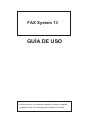 1
1
-
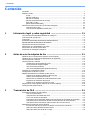 2
2
-
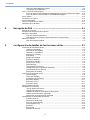 3
3
-
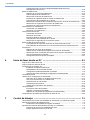 4
4
-
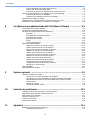 5
5
-
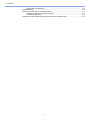 6
6
-
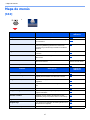 7
7
-
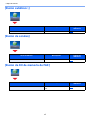 8
8
-
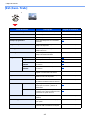 9
9
-
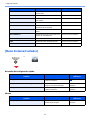 10
10
-
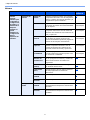 11
11
-
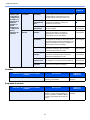 12
12
-
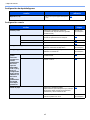 13
13
-
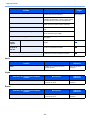 14
14
-
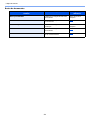 15
15
-
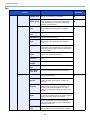 16
16
-
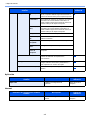 17
17
-
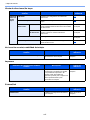 18
18
-
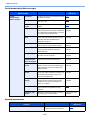 19
19
-
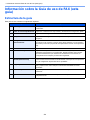 20
20
-
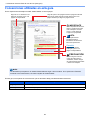 21
21
-
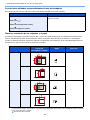 22
22
-
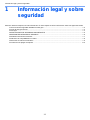 23
23
-
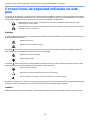 24
24
-
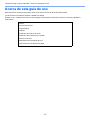 25
25
-
 26
26
-
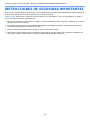 27
27
-
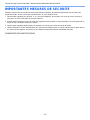 28
28
-
 29
29
-
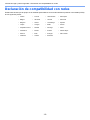 30
30
-
 31
31
-
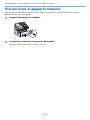 32
32
-
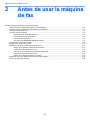 33
33
-
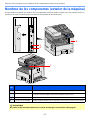 34
34
-
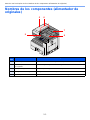 35
35
-
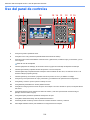 36
36
-
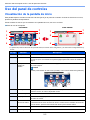 37
37
-
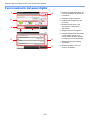 38
38
-
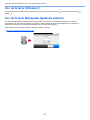 39
39
-
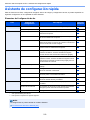 40
40
-
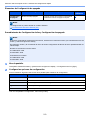 41
41
-
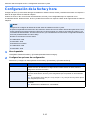 42
42
-
 43
43
-
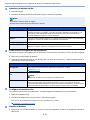 44
44
-
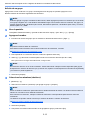 45
45
-
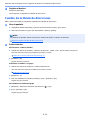 46
46
-
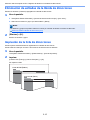 47
47
-
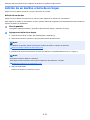 48
48
-
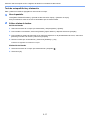 49
49
-
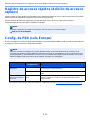 50
50
-
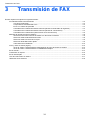 51
51
-
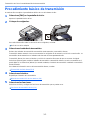 52
52
-
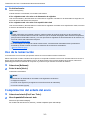 53
53
-
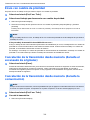 54
54
-
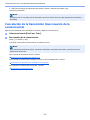 55
55
-
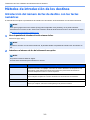 56
56
-
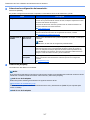 57
57
-
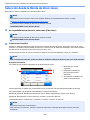 58
58
-
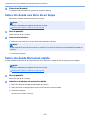 59
59
-
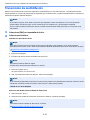 60
60
-
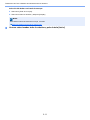 61
61
-
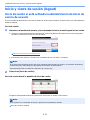 62
62
-
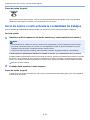 63
63
-
 64
64
-
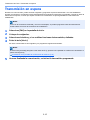 65
65
-
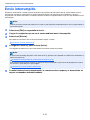 66
66
-
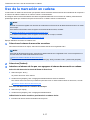 67
67
-
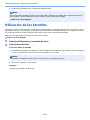 68
68
-
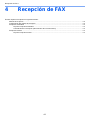 69
69
-
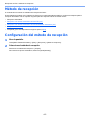 70
70
-
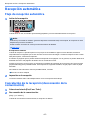 71
71
-
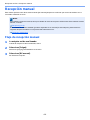 72
72
-
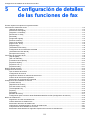 73
73
-
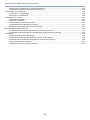 74
74
-
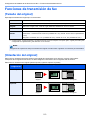 75
75
-
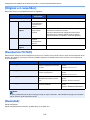 76
76
-
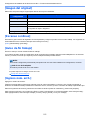 77
77
-
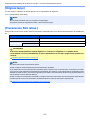 78
78
-
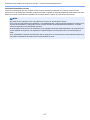 79
79
-
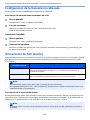 80
80
-
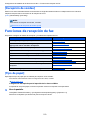 81
81
-
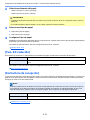 82
82
-
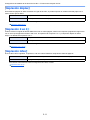 83
83
-
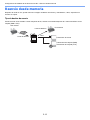 84
84
-
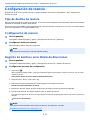 85
85
-
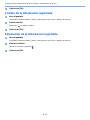 86
86
-
 87
87
-
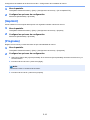 88
88
-
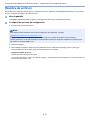 89
89
-
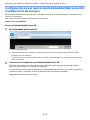 90
90
-
 91
91
-
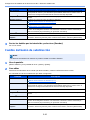 92
92
-
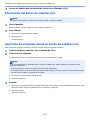 93
93
-
 94
94
-
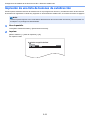 95
95
-
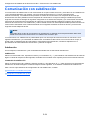 96
96
-
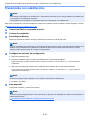 97
97
-
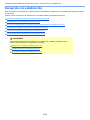 98
98
-
 99
99
-
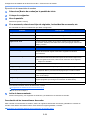 100
100
-
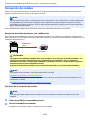 101
101
-
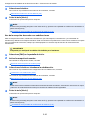 102
102
-
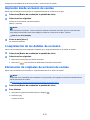 103
103
-
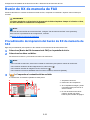 104
104
-
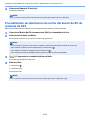 105
105
-
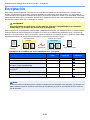 106
106
-
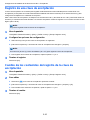 107
107
-
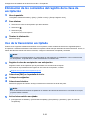 108
108
-
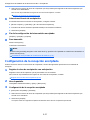 109
109
-
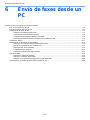 110
110
-
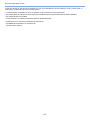 111
111
-
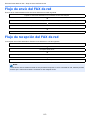 112
112
-
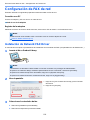 113
113
-
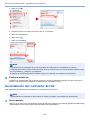 114
114
-
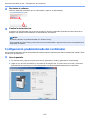 115
115
-
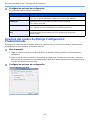 116
116
-
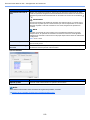 117
117
-
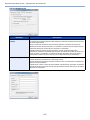 118
118
-
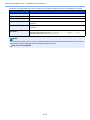 119
119
-
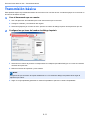 120
120
-
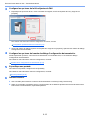 121
121
-
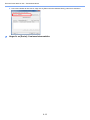 122
122
-
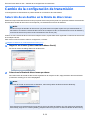 123
123
-
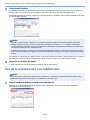 124
124
-
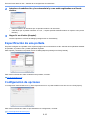 125
125
-
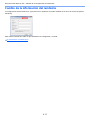 126
126
-
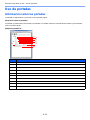 127
127
-
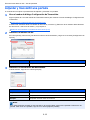 128
128
-
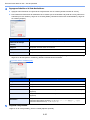 129
129
-
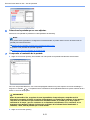 130
130
-
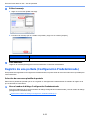 131
131
-
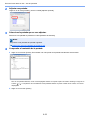 132
132
-
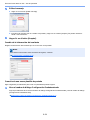 133
133
-
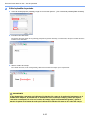 134
134
-
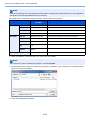 135
135
-
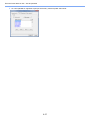 136
136
-
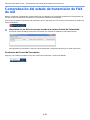 137
137
-
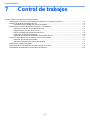 138
138
-
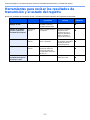 139
139
-
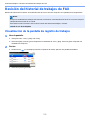 140
140
-
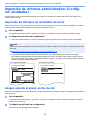 141
141
-
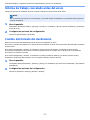 142
142
-
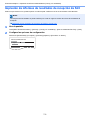 143
143
-
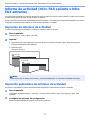 144
144
-
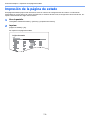 145
145
-
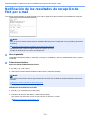 146
146
-
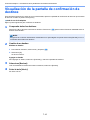 147
147
-
 148
148
-
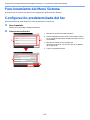 149
149
-
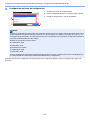 150
150
-
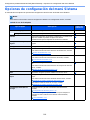 151
151
-
 152
152
-
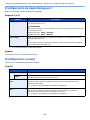 153
153
-
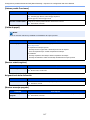 154
154
-
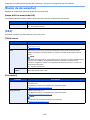 155
155
-
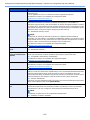 156
156
-
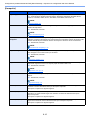 157
157
-
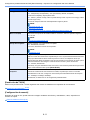 158
158
-
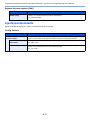 159
159
-
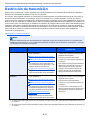 160
160
-
 161
161
-
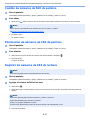 162
162
-
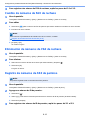 163
163
-
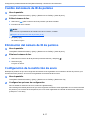 164
164
-
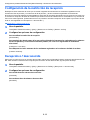 165
165
-
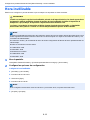 166
166
-
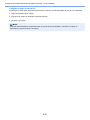 167
167
-
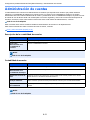 168
168
-
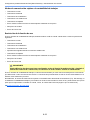 169
169
-
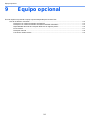 170
170
-
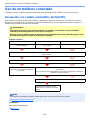 171
171
-
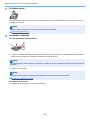 172
172
-
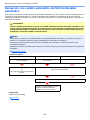 173
173
-
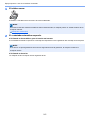 174
174
-
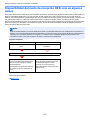 175
175
-
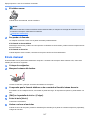 176
176
-
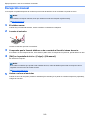 177
177
-
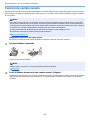 178
178
-
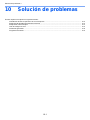 179
179
-
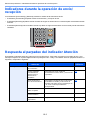 180
180
-
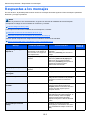 181
181
-
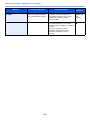 182
182
-
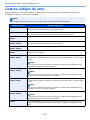 183
183
-
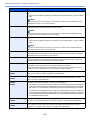 184
184
-
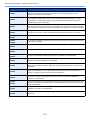 185
185
-
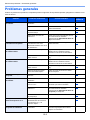 186
186
-
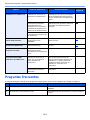 187
187
-
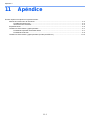 188
188
-
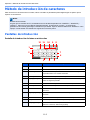 189
189
-
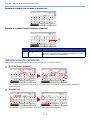 190
190
-
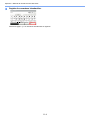 191
191
-
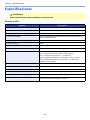 192
192
-
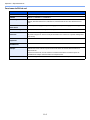 193
193
-
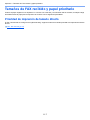 194
194
-
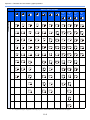 195
195
-
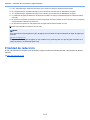 196
196
-
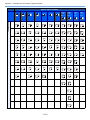 197
197
-
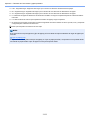 198
198
-
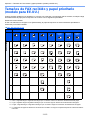 199
199
-
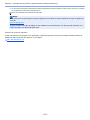 200
200
-
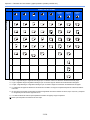 201
201
-
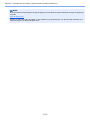 202
202
-
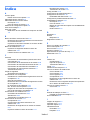 203
203
-
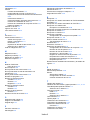 204
204
-
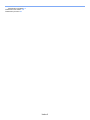 205
205
-
 206
206
-
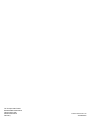 207
207
TA Triumph-Adler P-2540i MFP El manual del propietario
- Categoría
- Fotocopiadoras
- Tipo
- El manual del propietario
- Este manual también es adecuado para
Artículos relacionados
-
Utax P-C3565i MFP El manual del propietario
-
Utax 355ci El manual del propietario
-
Utax P-4536 MFP El manual del propietario
-
Utax P-6038i MFP El manual del propietario
-
Utax P-5536i MFP El manual del propietario
-
Utax P-C3066i MFP El manual del propietario
-
Utax 300ci El manual del propietario
-
Utax P-3527w MFP El manual del propietario